Page 1
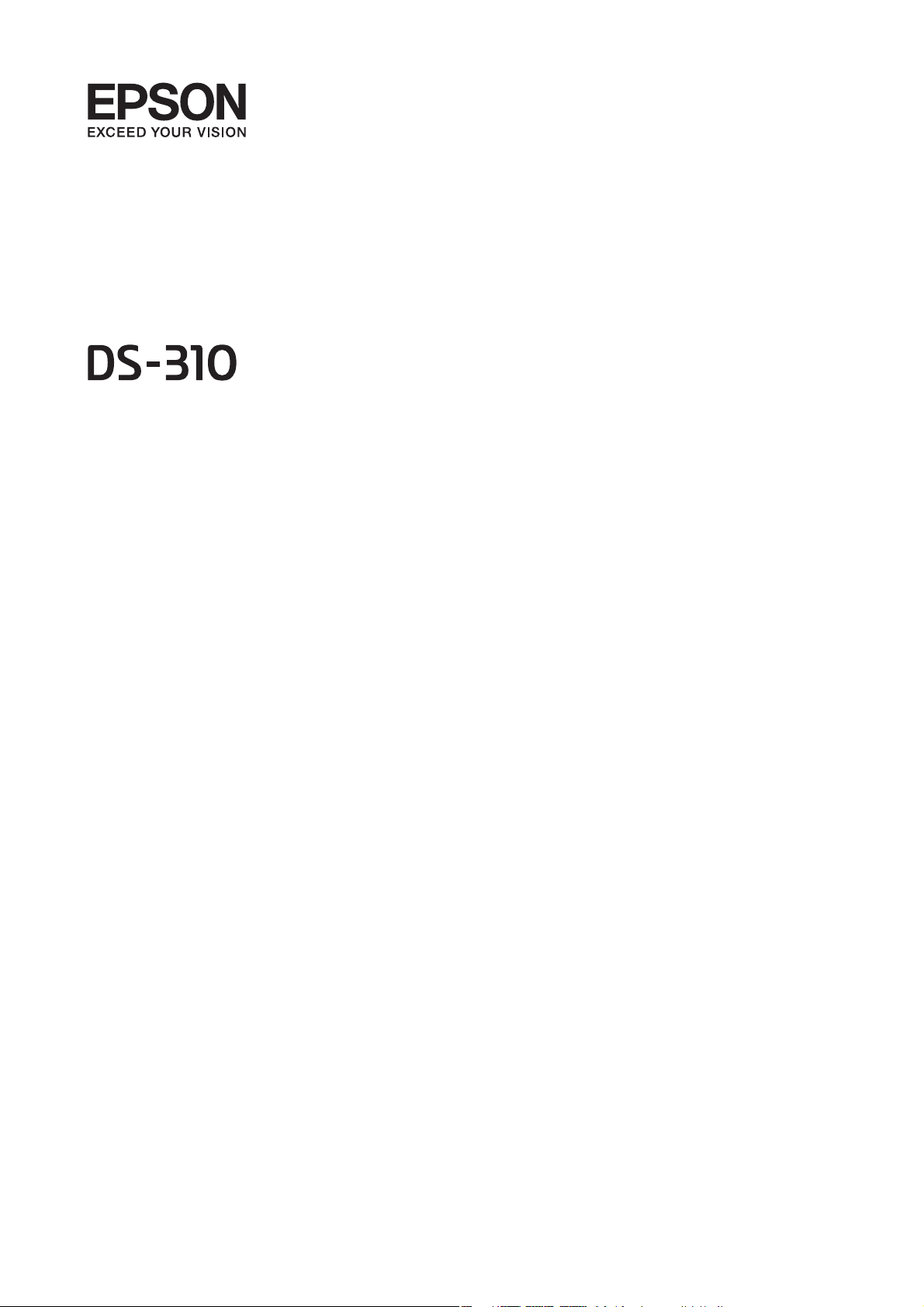
Uživatelská příručka
NPD5553-03 CS
Page 2
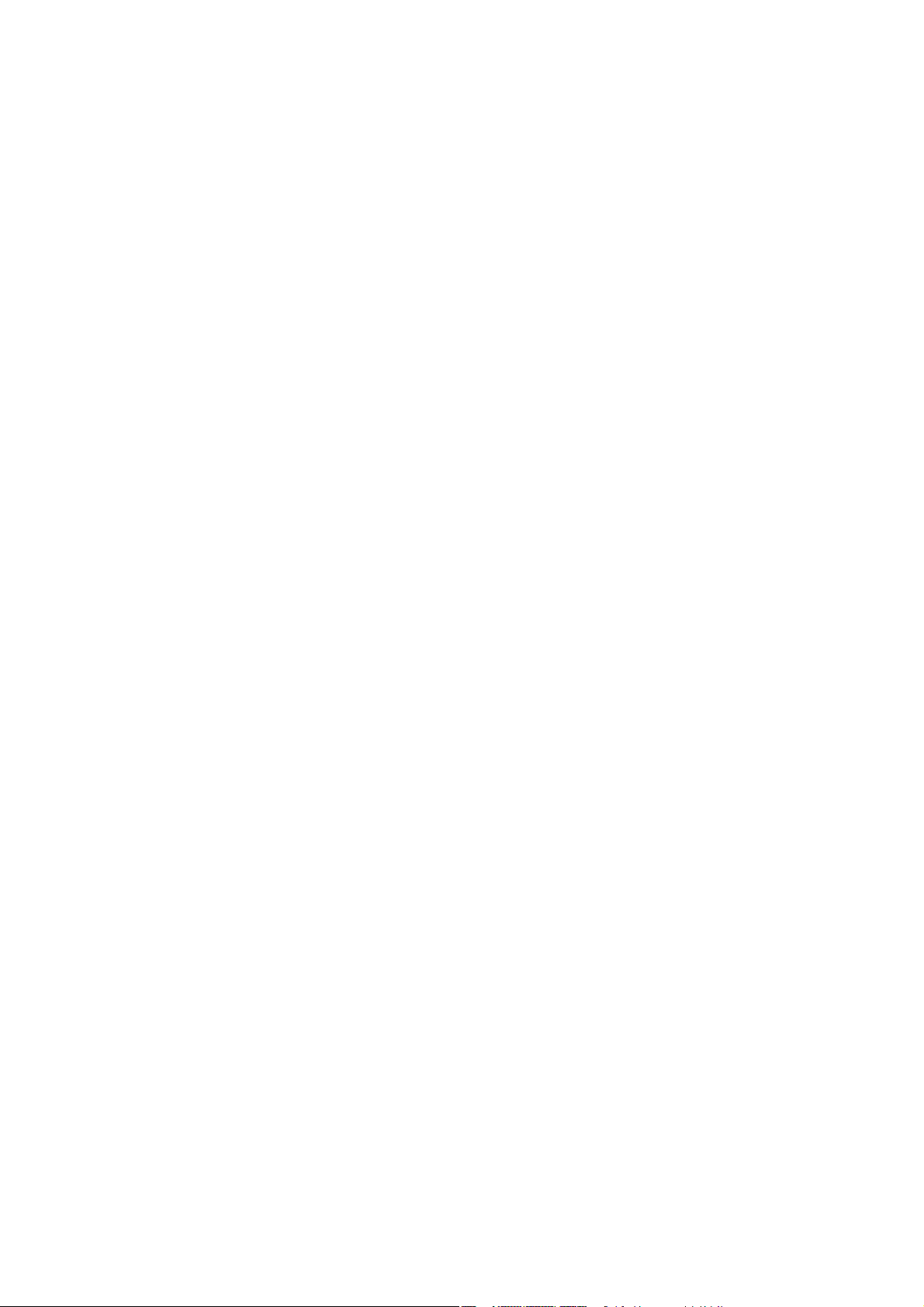
Uživatelská příručka
Copyright
Copyright
Bez předchozího písemného povolení společnosti Seiko Epson Corporation je zakázáno reprodukovat libovolnou
část této publikace, ukládat ve vyhledávacím systému nebo přenášet libovolnou formou nebo prostředky, a to
elektronicky, mechanicky, kopírováním, nahráváním nebo jakýmkoli jiným způsobem. Společnost neponese
přímou odpovědnost za použití zde uvedených informací. Neodpovídá ani za případné škody plynoucí z použití
zde uvedených informací. Informace, které jsou zde obsaženy, jsou určeny výhradně k použití při práci s výrobkem
společnosti Epson. Společnost Epson neodpovídá za důsledky použití těchto informací při práci s jinými výrobky.
Společnost Seiko Epson Corporation ani její přidružené společnosti nenesou vůči kupujícímu nebo třetím stranám
žádnou odpovědnost za škody, ztráty, náklady nebo výdaje způsobené kupujícímu nebo třetím stranám jako
důsledek nehody či nesprávného použití tohoto produktu, nevhodného zacházení, neodborné úpravy, opravy či
změny produktu nebo nedodržení pokynů pro obsluhu a údržbu společnosti Seiko Epson Corporation (mimo
USA).
Společnost Seiko Epson Corporation ani její přidružené společnosti neodpovídají za žádné škody nebo problémy
způsobené použitím jakéhokoli příslušenství nebo spotřebního zboží, na němž není uvedeno označení originálních
produktů Original Epson Products nebo Epson Approved Products od společnosti Seiko Epson Corporation.
Společnost Seiko Epson Corporation nezodpovídá za žádné škody způsobené elektromagnetickým rušením
vzniklým v důsledku použití kabelů rozhraní, které nejsou označeny jako schválené produkty Epson Approved
Products společnosti Seiko Epson Corporation.
© 2016 Seiko Epson Corporation. All rights reserved.
Obsah této příručky a
specikace
tohoto výrobku se mohou bez předchozího upozornění změnit.
2
Page 3
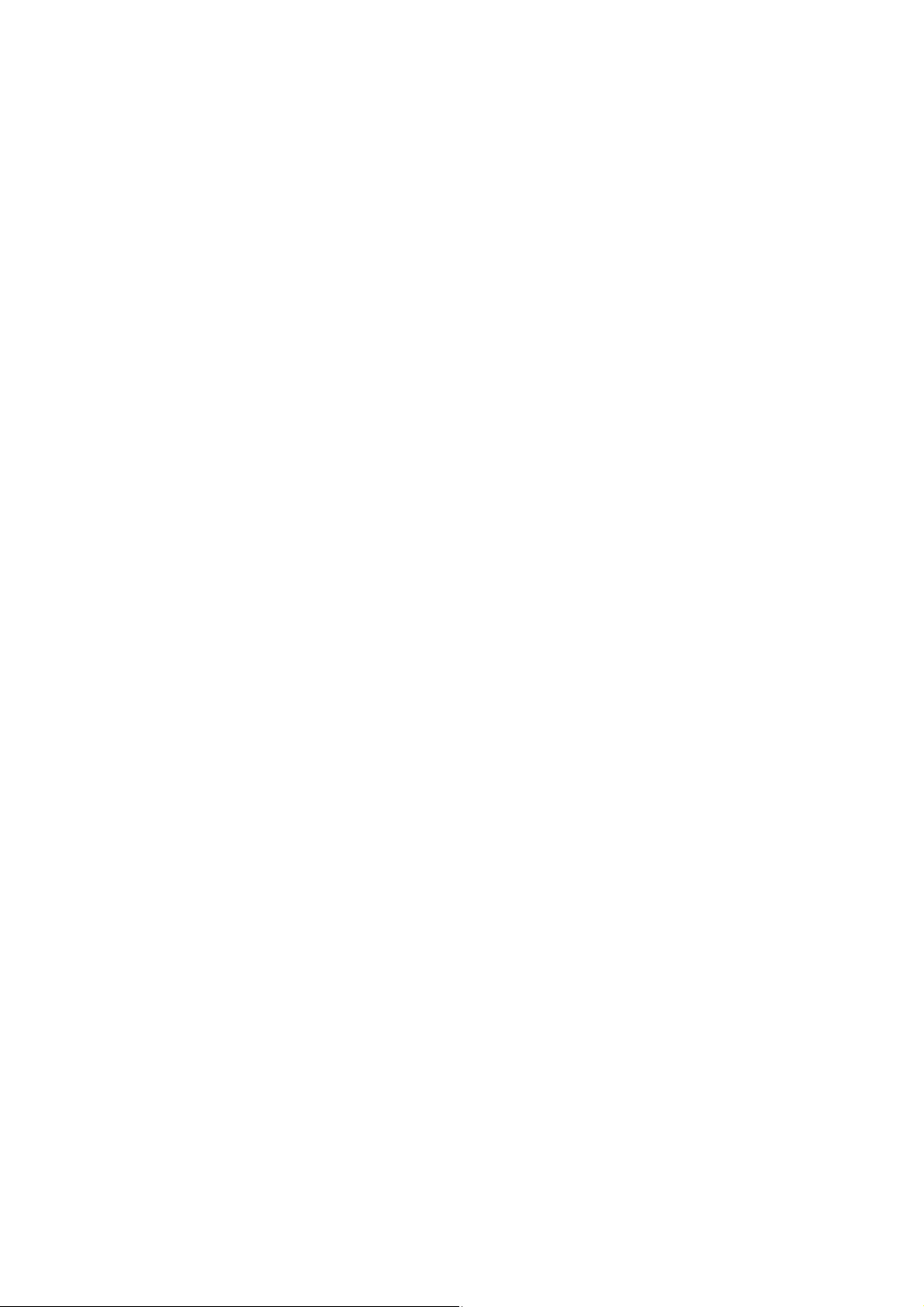
Uživatelská příručka
Ochranné známky
Ochranné známky
❏ EPSON® je registrovaná ochranná známka a EPSON EXCEED YOUR VISION nebo EXCEED YOUR VISION
jsou ochranné známky společnosti Seiko Epson Corporation.
❏
Microso
of Microso Corporation in the United States and/or other countries.
❏ Apple
❏ Adobe
❏ Intel
❏ e SuperSpeed USB Trident Logo is a registered trademark of USB Implementers Forum, Inc.
❏ Epson Scan 2
❏ libti
Copyright © 1988-1997 Sam Leer
Copyright © 1991-1997 Silicon Graphics, Inc.
Permission to use, copy, modify, distribute, and sell this soware and its documentation for any purpose is
hereby granted without fee, provided that (i) the above copyright notices and this permission notice appear in
all copies of the
may not be used in any advertising or publicity relating to the soware without the specic, prior written
permission of Sam Leer and Silicon Graphics.
THE SOFTWARE IS PROVIDED “AS-IS” AND WITHOUT WARRANTY OF ANY KIND, EXPRESS,
IMPLIED OR OTHERWISE, INCLUDING WITHOUT LIMITATION, ANY WARRANTY OF
MERCHANTABILITY OR FITNESS FOR A PARTICULAR PURPOSE.
IN NO EVENT SHALL SAM LEFFLER OR SILICON GRAPHICS BE LIABLE FOR ANY SPECIAL,
INCIDENTAL, INDIRECT OR CONSEQUENTIAL DAMAGES OF ANY KIND, OR ANY DAMAGES
WHATSOEVER RESULTING FROM LOSS OF USE, DATA OR PROFITS, WHETHER OR NOT ADVISED
OF THE POSSIBILITY OF DAMAGE, AND ON ANY THEORY OF LIABILITY, ARISING OUT OF OR IN
CONNECTION WITH THE USE OR PERFORMANCE OF THIS SOFTWARE.
, Windows®, Windows Server®, and Windows Vista® are either registered trademarks or trademarks
®
, Mac OS®, and OS X® are trademarks of Apple Inc., registered in the U.S. and other countries.
®
, Adobe Reader®, and Acrobat® are registered trademarks of Adobe Systems Incorporated.
®
is a registered trademark of Intel Corporation.
®
Soware
is based in part on the work of the Independent JPEG Group.
soware
and related documentation, and (ii) the names of Sam
and Silicon Graphics
Leer
❏ Obecná poznámka: Další zde použité názvy produktů slouží pouze k identikačním účelům a mohou být
ochrannými známkami příslušných vlastníků. Společnost Epson se vzdává všech práv na tyto značky.
3
Page 4
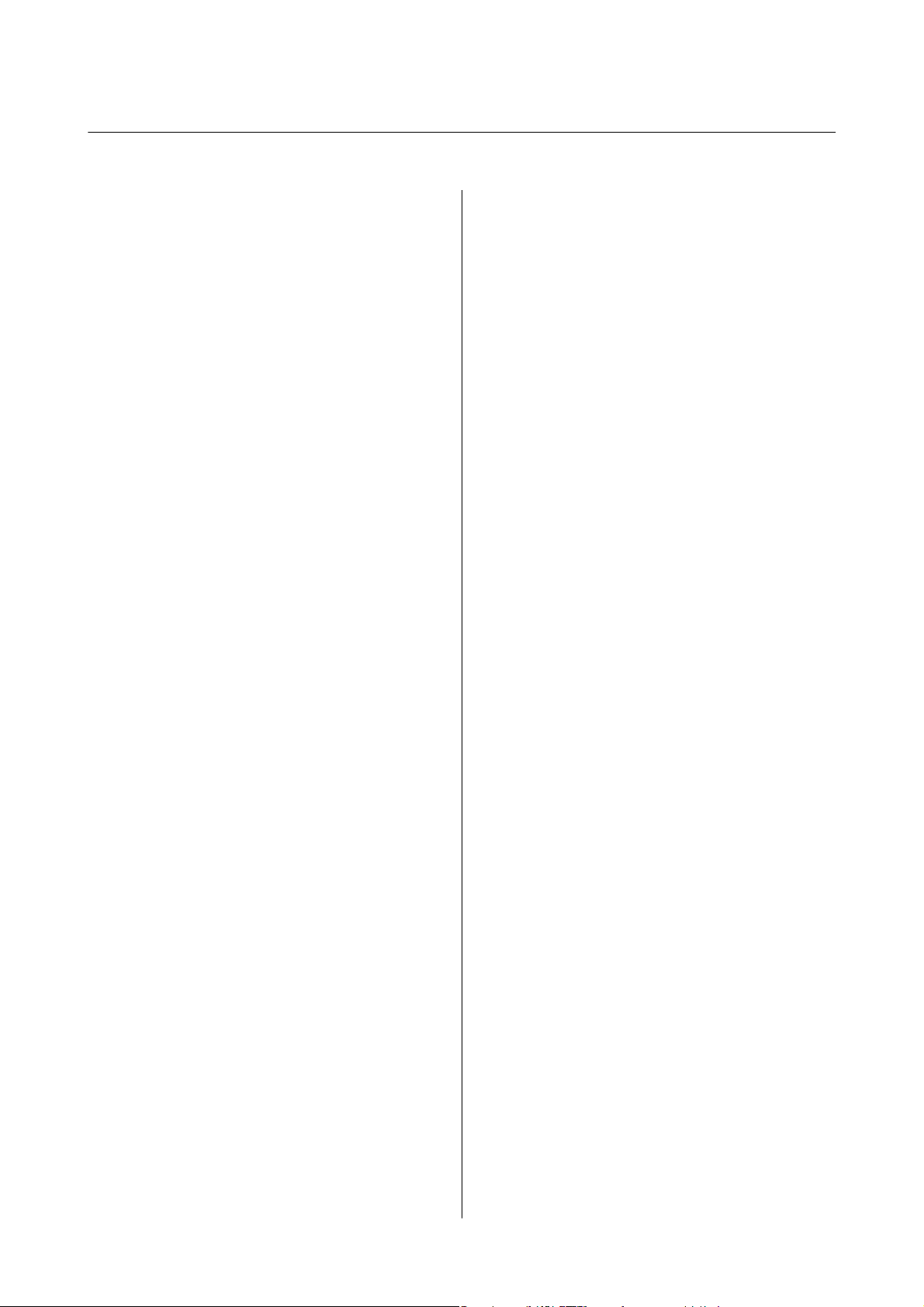
Uživatelská příručka
Obsah
Obsah
Copyright
Ochranné známky
O této příručce
Úvod k příručkám..........................6
Značky a symboly.......................... 6
Popisy používané v této příručce................6
Odkazy na operační systémy.................. 7
Důležité pokyny
Bezpečnostní pokyny........................8
Omezení týkající se kopírování.................9
Základní popis skeneru
Názvy a funkce součástí.....................10
Tlačítka a kontrolky na Ovládacích panelech......13
Tlačítka a indikátory.....................13
Chybové indikátory......................14
Informace o aplikacích......................14
Epson Scan 2...........................14
Document Capture Pro/Document Capture. . . . 14
Presto! BizCard.........................15
EPSON Soware Updater..................15
Informace o spotřebním zboží................ 15
Kódy pro podávací váleček.................15
Kódy pro oddělovací podložku..............16
Údaje k originálům a vkládání
originálů
Specikace originalů pro skenování z ADF. . . . . . . 17
Obecné údaje ke skenovaným originálům. . . . . . 17
Typy originálů vyžadující pozornost..........19
Typy originálů nevhodných pro skenování. . . . . .20
Specikace plastových karet pro skenování ze
slotu na karty.............................21
Typy karet vyžadující pozornost.............21
Vkládání originálů o standardní velikosti do ADF. . 21
Údaje k originálům o standardní velikosti. . . . . . 21
Vkládání originálů o standardní velikosti. . . . . . 23
Vkládání dlouhého papíru do ADF.............26
Údaje k dlouhému papíru..................26
Vkládání dlouhého papíru.................26
Vkládání účtenek do ADF................... 29
Specikace pro účtenky................... 29
Vkládání účtenek........................30
Vkládání silných originálů do ADF.............33
Specikace silných originálů................33
Vkládání tlustých originálů.................34
Vkládání obálek do ADF.................... 37
Údaje k obálkám........................37
Vkládání obálek.........................37
Vkládání plastových karet do slotu na karty.......40
Specikace plastových karet pro skenování ze
slotu na karty...........................40
Typy karet vyžadující pozornost.............41
Umístění plastových karet..................41
Základní skenování
Skenování pomocí Epson Scan 2...............44
Požadovaná nastavení pro speciální originály
v nástroji Epson Scan 2....................47
Nastavení rozlišení, které je vhodné pro účel
skenování............................. 47
Skenování pomocí aplikace Document Capture
Pro (Windows)............................48
Skenování pomocí aplikace Document Capture
(pro systém Mac OS X)......................51
Skenování pomocí tlačítka skeneru.............53
Pokročilé skenování
Skenování originálů různých velikostí a typů po
jednom (Režim automatického zavádění). . . . . . . . 55
Tvorba naskenovaných obrázků podle vašich
představ................................ 56
Funkce úprav obrazu.....................56
Úprava naskenovaných stránek pomocí
nástroje Epson Scan 2.....................63
Uložení jako Prohledávatelný PDF...........63
Uložení souboru ve formátu Oce (pouze
Windows).............................64
Různé typy ukládání a přenosu................66
Třídění a ukládání naskenovaných obrázků
do samostatné složky (pouze pro systém
Windows).............................66
Skenování do cloudové služby...............66
Odesílání na FTP server...................68
Přikládání naskenovaných podkladů k e-mailu. . 68
4
Page 5
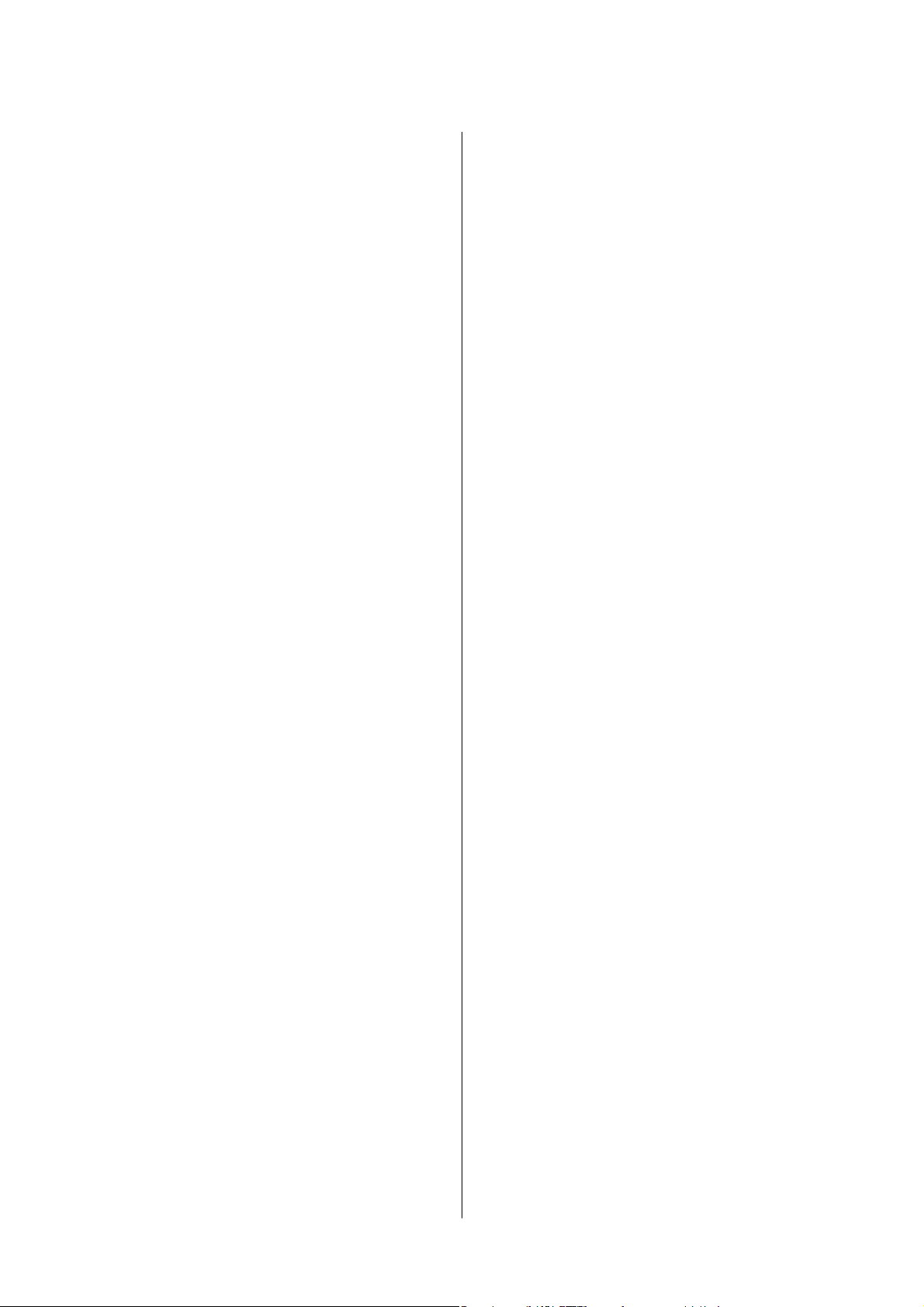
Uživatelská příručka
Obsah
Tisk naskenovaných obrázků................69
Skenování pomocí
skenování (úloha)......................... 69
Nastavení úlohy.........................70
Přiřazení úlohy tlačítku na skeneru...........70
Skenování vizitek pomocí nástroje Presto!
BizCard.................................71
specikovaných
nastavení
Údržba
Čištění vnější části skeneru...................73
Čištění vnitřní části skeneru..................73
Výměna spotřebního materiálu................79
Výměna podávacího válečku................79
Výměna oddělovací podložky...............82
Resetování počtu skenů...................84
Úspora energie............................85
Přenášení skeneru.........................86
Aktualizace aplikací a rmwaru............... 87
Řešení problémů
Problémy se skenováním.................... 89
Kontrolka skeneru indikuje chybu............89
Skener se nechce zapnout..................89
Potíže při zahájení skenování.................89
Nelze spustit nástroj Epson Scan 2............89
Stisknutím tlačítka skeneru se nespustí
správná aplikace.........................90
Potíže s podáváním papíru...................90
Více originálů zavedených do skeneru.........90
Odebrání uvíznutých originálů ze skeneru. . . . . .91
Originály jsou znečištěné..................92
Skenování trvá dlouho....................92
Problémy s naskenovaným obrázkem...........92
Naskenovaný text nebo obrázky jsou
rozmazané.............................92
Při skenování z ADF se objevily rovné čáry. . . . . 93
Hrubá kvalita obrázku....................93
Zvětšení nebo zmenšení naskenovaného
obrázku...............................93
Na pozadí obrázku jsou odchylky............94
Objevuje se vzor moaré (pavučinové stíny). . . . . 94
Při automatickém rozpoznávání velikosti
originálu se nenaskenují okraje originálu. . . . . . .94
Text není správně rozpoznán při uložení jako
Prohledávatelný PDF.....................95
Nelze vyřešit potíže s naskenovaným obrázkem. . 95
Odinstalace a instalace aplikací................96
Odinstalování aplikací....................96
Instalace aplikací........................97
Technické údaje
Obecné technické údaje skeneru...............99
Technické údaje o rozměrech................100
Elektrické technické údaje.................. 100
Elektrické technické údaje skeneru. . . . . . . . . . 100
Elektrické technické údaje napájecího adaptéru 100
Technické údaje o provozním prostředí.........101
Požadavky na systém......................101
Standardy a schválení
Standardy a schválení pro modely pro USA. . . . . . 102
Standardy a schválení pro evropský model. . . . . . .102
Standardy a schválení pro australské modely. . . . . 102
Kde najdete pomoc
Webové stránky technické podpory............103
Kontaktování podpory společnosti Epson. . . . . . . 103
Než se obrátíte na společnost Epson......... 103
Pomoc pro uživatele v Evropě..............103
Pomoc pro uživatele na Tchaj-wanu......... 104
Pomoc pro uživatele v Austrálii.............104
Pomoc pro uživatele v Singapuru........... 105
Pomoc pro uživatele v ajsku............. 105
Pomoc pro uživatele ve Vietnamu...........105
Pomoc pro uživatele v Indonésii............106
Pomoc pro uživatele v Hongkongu..........107
Pomoc pro uživatele v Malajsii.............108
Pomoc pro uživatele v Indii................108
Pomoc pro uživatele na Filipínách...........109
5
Page 6
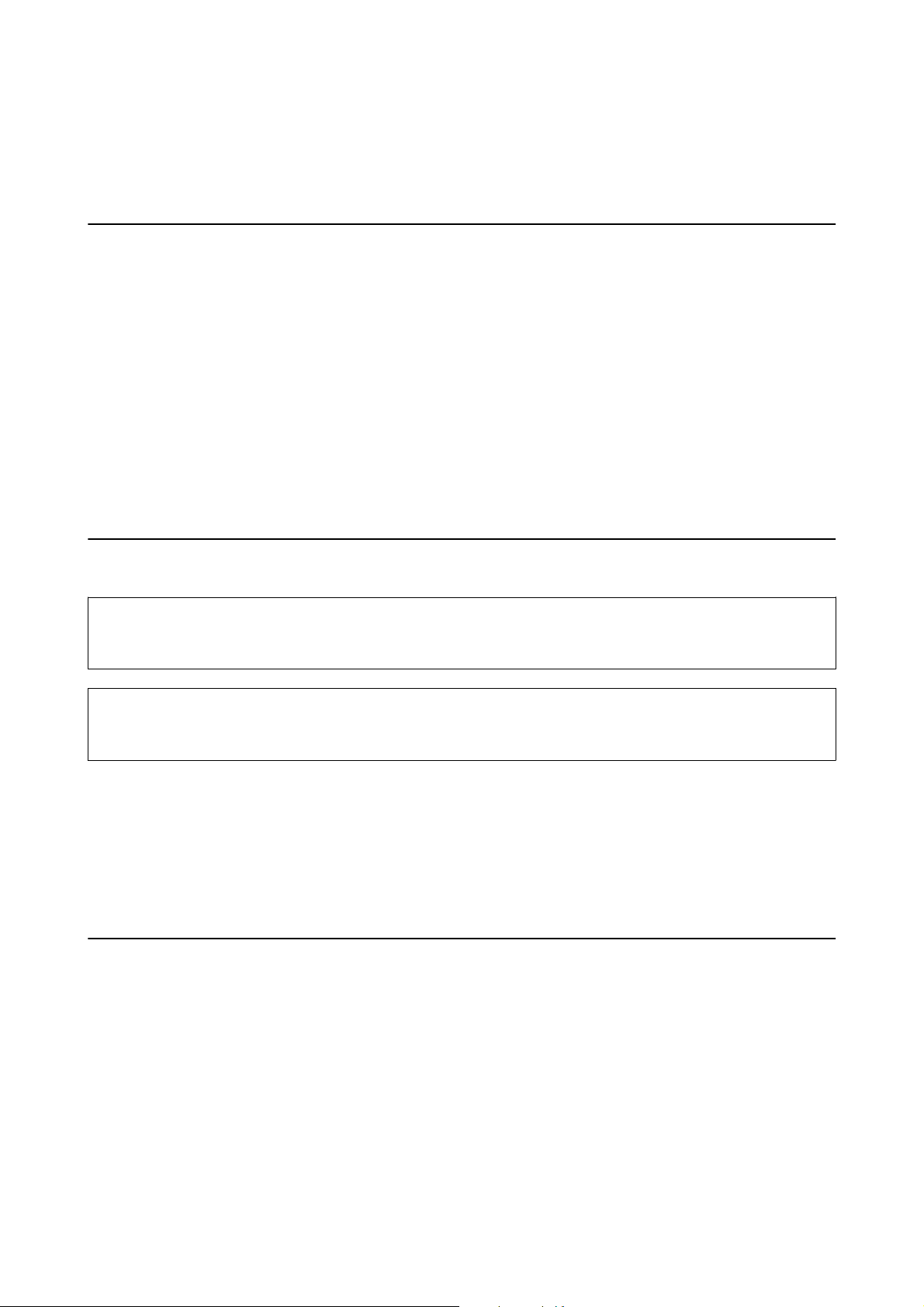
Uživatelská příručka
O této příručce
O této příručce
Úvod k příručkám
Nejnovější verze následujících příruček jsou k dispozici na webu podpory společnosti Epson.
http://www.epson.eu/Support (Evropa)
http://support.epson.net/ (mimo Evropu)
❏ Instalační příručka (tištěná příručka)
Obsahuje informace o nastavení výrobku a instalaci aplikace.
❏ Uživatelská příručka (digitální příručka)
Obsahuje pokyny pro používání a údržbě výrobku a řešení potíží.
Kromě příruček uvedených výše používejte nápovědu, která je součástí různých aplikací Epson.
Značky a symboly
Upozornění:
!
Instrukce, které je nezbytné dodržovat pro eliminaci rizika zranění.
Důležité:
c
Instrukce, které je nutno zohlednit pro eliminaci rizika poškození zařízení.
Poznámka:
Poskytuje doplňující a referenční informace.
Související informace
& Odkazuje na relevantní části.
Popisy používané v této příručce
❏ Kopie obrazovek pro aplikace jsou z operačního systému Windows 10 nebo Mac OS X v10.10.x. Obsah
zobrazený na obrazovkách se liší v závislosti na modelu a situaci.
❏ Obrázky použité v této příručce jsou pouze orientační. Ačkoli se mohou mírně lišit od skutečného výrobku, jsou
postupy při používání stejné.
6
Page 7
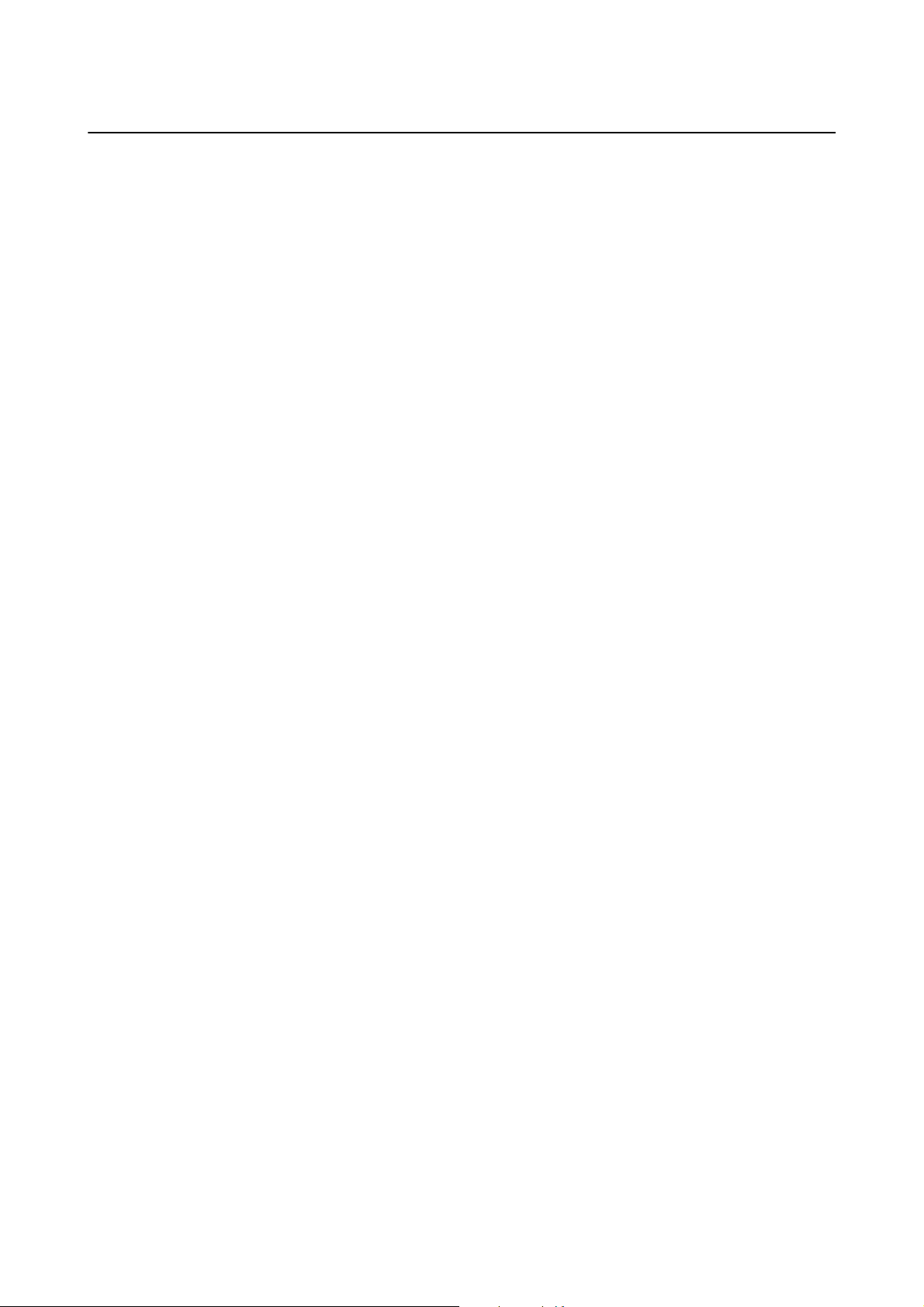
Uživatelská příručka
O této příručce
Odkazy na operační systémy
Windows
Názvy v této příručce, jako jsou „Windows 10“, „Windows 8.1“, „Windows 8“, „Windows 7“, „Windows Vista“,
„Windows XP“, „Windows Server 2012 R2“, „Windows Server 2012“, „Windows Server 2008 R2“, „Windows Server
2008“, „Windows Server 2003 R2“ a „Windows Server 2003“, odkazují na následující operační systémy. Kromě toho
je výraz „Windows“ užíván ve vztahu ke všem verzím.
❏ Operační systém Microso
❏ Operační systém Microso
❏ Operační systém Microso
❏ Operační systém Microso
❏ Operační systém Microso
❏ Aktualizace Service Pack 3 operačního systému Microso® Win dow s® XP
❏ Aktualizace Service Pack 2 operačního systému Microso
❏ Operační systém Microso
❏ Operační systém
❏ Operační systém Microso
❏ Operační systém Microso
❏ Operační systém
❏ Aktualizace Service Pack 2 operačního systému Microso
Mac OS X
V této příručce výraz „Mac OS X v10.11.x“ odkazuje na OS X El Capitan, „Mac OS X v10.10.x“ odkazuje na OS X
Yosemite, „Mac OS X v10.9.x“ odkazuje na OS X Mavericks a „Mac OS X v10.8.x“ odkazuje na OS X Mountain
Lion. Kromě toho je výraz „Mac OS X“ používán jako odkaz na „Mac OS X v10.11.x“, „Mac OS X v10.10.x“, „Mac
OS X v10.9.x“, „Mac OS X v10.8.x“, „Mac OS X v10.7.x“ a „Mac OS X v10.6.8“.
Microso
Microso
Win dow s® 10
®
Win dow s® 8.1
®
Win dow s® 8
®
Win dow s® 7
®
Win dow s Vis ta
®
Win dow s S er ve r® 2012 R2
®
Win dow s S er ve r® 2012
®
Win dow s S er ve r® 2008 R2
®
Win dow s S er ve r® 2008
®
Win dow s S er ve r® 2003 R2
®
®
Win dow s® XP Professional x64 Edition
®
Win dow s S er ve r® 2003
®
7
Page 8
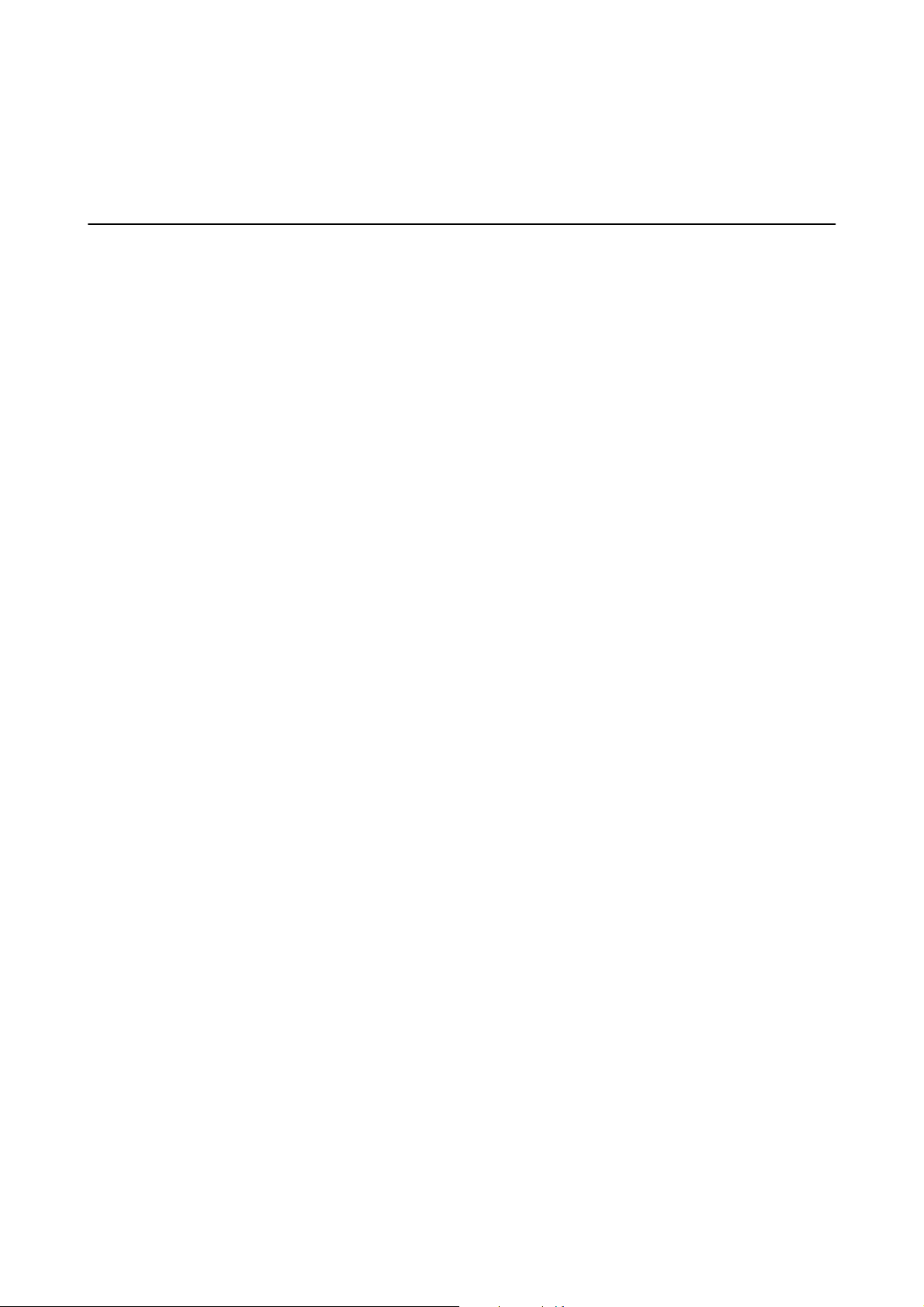
Uživatelská příručka
Důležité pokyny
Důležité pokyny
Bezpečnostní pokyny
Přečtěte si a dodržujte tyto instrukce pro zajištění bezpečného používání tohoto produktu. Zajistěte, aby tato
příručka byla vždy k dispozici pro budoucí potřebu. Také zajistěte, aby byla dodržována veškerá varování a pokyny
vyznačené na zařízení.
❏ Některé symboly, umístěné na vašem zařízení, jsou zde za účelem zajištění bezpečnosti a správného užívání
produktu. Význam těchto symbolů naleznete na následujícím webu.
http://support.epson.net/symbols
❏ Umístěte zařízení na stabilní rovný povrch, který je ve všech směrech širší a delší než základna zařízení. Pokud
zařízení umístíte ke zdi, je třeba mezi zadní částí produktu a zdí ponechat prostor více než 10 cm.
❏ Umístěte zařízení do takové blízkosti počítače, aby k němu bez problémů dosáhl kabel rozhraní. Zařízení a
napájecí adaptér neumísťujte ani neskladujte mimo budovy, v silně znečištěném nebo prašném prostředí, v
blízkosti vody, tepelných zdrojů ani na místech vystaveným otřesům, vibracím, vysokým teplotám nebo
vlhkosti, přímému slunečnímu světlu, zdrojům silného světla nebo rychlým změnám teploty či vlhkosti.
❏ Nepoužívejte skener, pokud máte vlhké ruce.
❏ Umístěte zařízení v blízkosti elektrické zásuvky, od níž lze snadno odpojit napájecí adaptér.
❏ Kabel napájecího adaptéru je třeba chránit proti odření, proříznutí, zkroucení, zauzlení a jiným způsobům
poškození. Neumísťujte na kabel žádné předměty a chraňte napájecí adaptér a kabel před jakýmkoli
poškozením. Dbejte zejména, aby kabel nebyl na konci zkroucený.
❏ Používejte pouze napájecí kabel dodaný se zařízením a tento kabel nepoužívejte s žádným jiným zařízením.
Použití jiného kabelu s tímto zařízením nebo použití dodaného napájecího kabelu s jiným zařízením může
způsobit požár nebo zasažení elektrickým proudem.
❏ Používejte pouze napájecí adaptér a USB kabel, dodávané se zařízením. Následkem použití jakéhokoli jiného
adaptéru a USB kabelu by mohlo dojít k požáru, úrazu elektrickým proudem nebo poranění.
❏ Napájecí adaptér byl navržen k použití se zařízením, se kterým se dodává. Pokud není uvedeno jinak,
nepoužívejte ho s jinými elektronickými zařízeními.
❏ Používejte pouze typ zdroje elektrické energie uvedený na štítku napájecího adaptéru. Energii je nutné odebírat
vždy přímo ze standardní domácí elektrické zásuvky pomocí napájecího adaptéru, který splňuje příslušné
místní bezpečnostní normy.
❏ Při připojování tohoto zařízení k počítači či jinému zařízení pomocí kabelu dbejte na správné zapojení
konektorů. Každý konektor lze zapojit jen jedním způsobem. Pokud konektor připojíte s nesprávnou orientací,
mohlo by dojít k poškození propojených zařízení.
❏ Nepoužívejte zásuvky zapojené v okruhu, ve kterém jsou zapojeny kopírky nebo větrací systémy, které se
pravidelně zapínají a vypínají.
❏ Pokud k zapojení zařízení používáte prodlužovací kabel, ujistěte se, zda celková kapacita proudu pro všechna
zařízení zapojená pomocí tohoto kabelu nepřekračuje kapacitu kabelu v ampérech. Zkontrolujte také, zda
celkový příkon všech zařízení zapojených do elektrické zásuvky nepřekračuje maximální proud této zásuvky.
❏ Kromě konkrétních situací popsaných v příručkách k produktu se za žádných okolností sami nepokoušejte o
demontáž, úpravy ani opravy napájecího adaptéru nebo zařízení.
❏ Nevkládejte do otvorů žádné předměty, protože by mohlo dojít k dotyku v místě s nebezpečným napětím nebo
ke zkratu. Dávejte pozor na nebezpečí úrazu elektrickým proudem.
8
Page 9
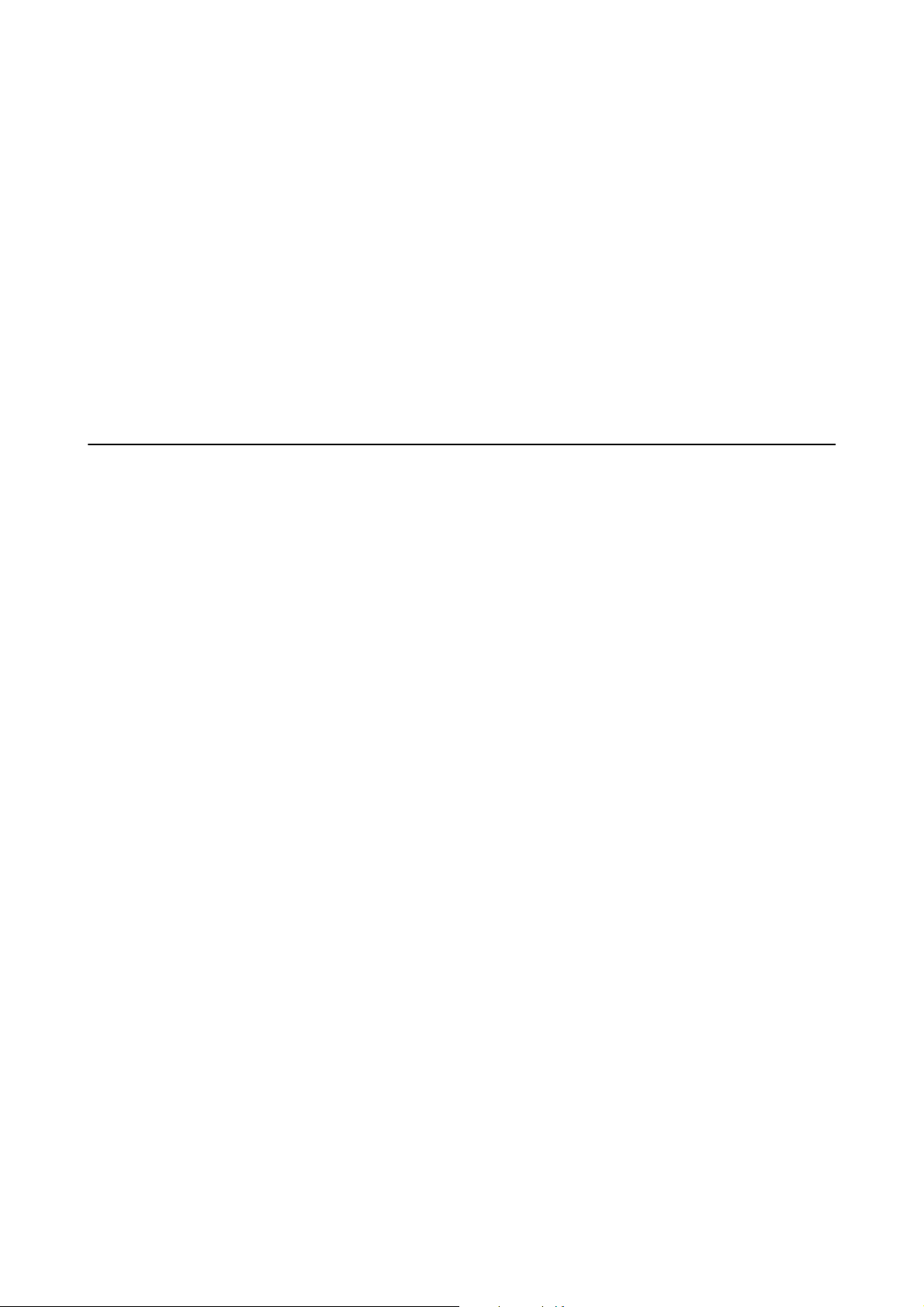
Uživatelská příručka
Důležité pokyny
❏ Jestliže dojde k poškození zástrčky, vyměňte kabel nebo se obraťte na odborného elektrotechnika. Jestliže
zástrčka obsahuje pojistky, musíte je nahradit pouze pojistkami se stejnými rozměry a parametry.
❏ V následujících případech odpojte zařízení a napájecí adaptér a svěřte opravu kvalikovanému servisnímu
technikovi: Poškozený síťový napájecí adaptér nebo zástrčka; do výrobku nebo síťového napájecího adaptéru
vnikla kapalina; výrobek nebo síťový napájecí adaptér upadl nebo byl poškozen jeho plášť; výrobek nebo síťový
napájecí adaptér nefunguje normálně nebo vykazuje výraznou změnu funkčnosti. (Nenastavujte ovládací prvky,
které nejsou popsány v provozních pokynech.)
❏ Před čištěním odpojte zařízení a napájecí adaptér. K čištění používejte pouze vlhký hadřík. Kromě konkrétních
situací popsaných v příručkách k produktu nepoužívejte tekuté ani aerosolové čističe.
❏ Pokud produkt nebudete delší dobu používat, odpojte napájecí adaptér od elektrické zásuvky.
❏ Po výměně zlikvidujte spotřební materiál v souladu s pravidly určenými místním správním orgánem.
Nepokoušejte se o rozmontování.
Omezení týkající se kopírování
Dodržujte následující omezení, aby při používání tohoto výrobku nedocházelo k porušování zákonů.
Ze zákona je zakázáno kopírovat následující položky:
❏ bankovky, mince, státní obchodovatelné cenné papíry, státní akcie a cenné papíry vydávané městem,
❏ nepoužité poštovní známky, předplacené pohlednice a jiné platné poštovní položky s platným poštovným,
❏ státní kolky a cenné papíry vydané podle zákonných postupů.
Při kopírování následujících položek buďte obezřetní:
❏ soukromé obchodovatelné cenné papíry (akciové certikáty, převoditelné úpisy, šeky atd.), různé průkazy, lístky
atd.,
❏ pasy, řidičské průkazy, doklady způsobilosti, silniční doklady, stravenky, vstupenky a podobně.
Poznámka:
Kopírování těchto dokumentů může být rovněž protizákonné.
Zodpovědné používání materiálů podléhajících autorským právům:
Zařízení může být zneužito ke kopírování materiálů chráněných autorským právem. Pokud nebudete jednat na
radu zkušeného právníka, před zkopírováním publikovaných materiálů si vyžádejte oprávnění držitele autorských
práv.
9
Page 10
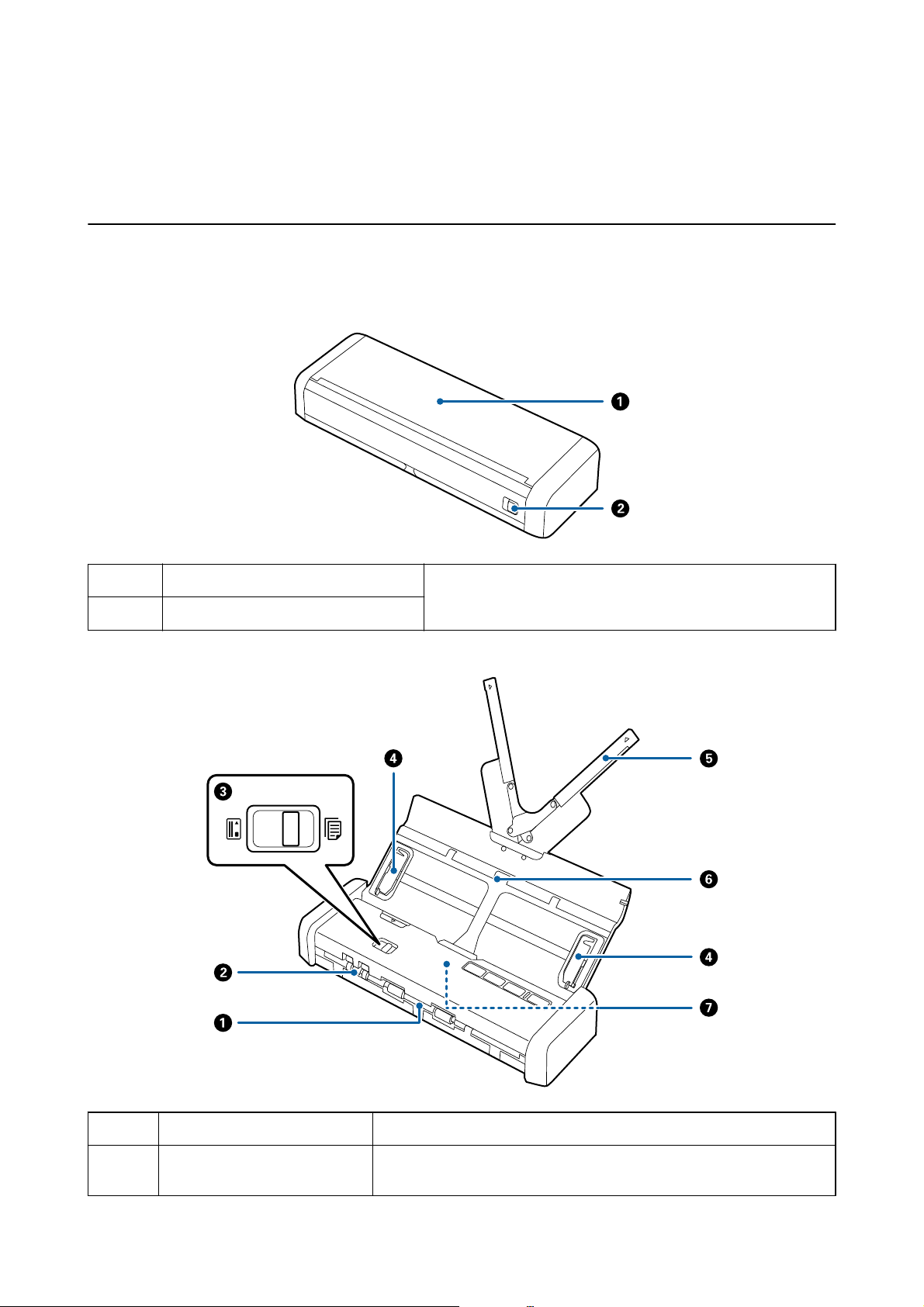
Uživatelská příručka
Základní popis skeneru
Základní popis skeneru
Názvy a funkce součástí
Přední část
A
B
Vstupní zásobník Posuňte páčku otevření vstupního zásobníku na levou stranu, poté
zvednutím otevřete vstupní zásobník.
Páčka otevření vstupního zásobníku
A
B
Výstupní slot Slouží k vysunutí naskenovaných originálů.
Slot na karty Slouží k vkládání plastových karet. Pokud plastovou kartu z malé části
vložíte do slotu na karty, bude automaticky posunuta do základní pozice.
10
Page 11
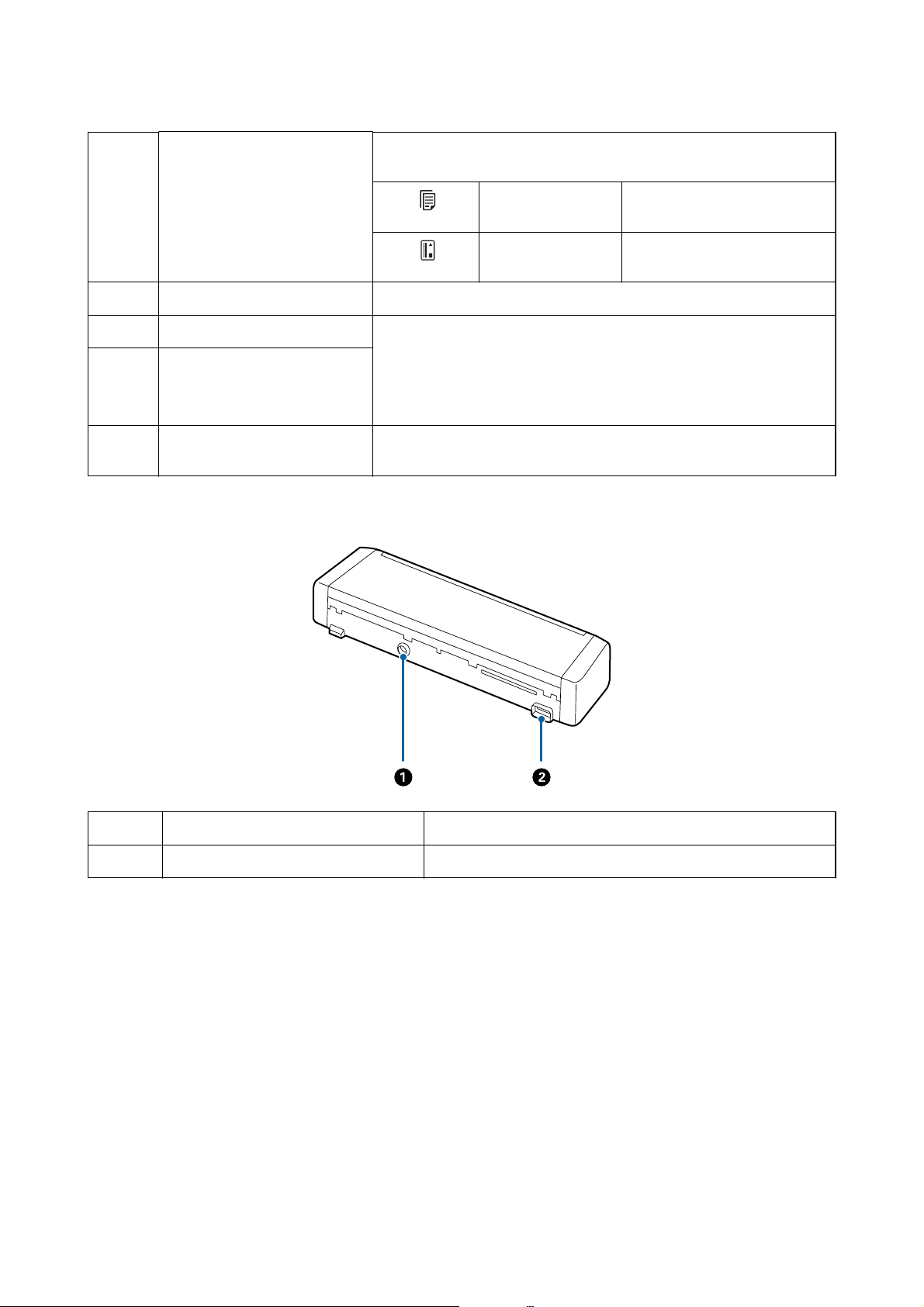
Uživatelská příručka
Základní popis skeneru
C
D
E
F
G
Zadní část
Volič zavádění Slouží k nastavení voliče zavádění pro skenování plastových karet nebo
jiných originálů.
ADF (skenování) Slouží ke skenování originálů
pomocí ADF.
Karta (skenování) Provádí skenování plastových
karet pomocí slotu na karty.
Vodítka okrajů Podává originály přímo do skeneru. Posuňte podle okrajů originálů.
Rozšíření vstupního zásobníku Podává originály. Pokud jsou originály pro vstupní zásobník příliš velké,
vytáhněte rozšíření zásobníku. Pomůžete tak předejít zvlnění a uvíznutí
Vstupní zásobník
ADF (Automatic Document
Feeder)
papíru.
Nevkládejte plastové karty do vstupního zásobníku. Vkládejte je do slotu na
karty.
Provádí automatické podávání vložených originálů.
A
B
DC vstup Připojení napájecího adaptéru.
Port USB Slouží k připojení kabelu USB.
11
Page 12
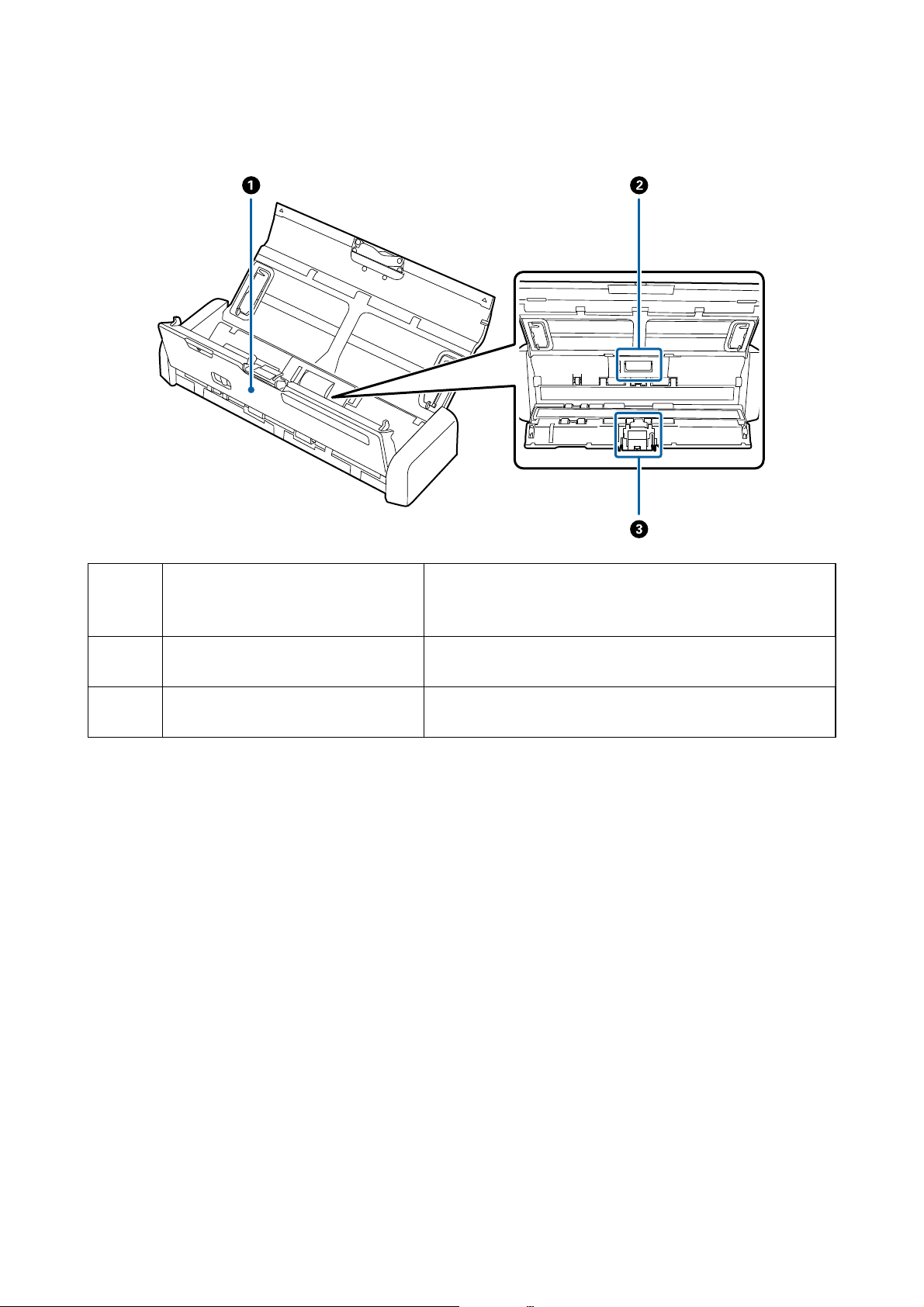
Uživatelská příručka
Vnitřní část
Základní popis skeneru
A
B
C
Kryt skeneru Při čištění vnitřních částí skeneru a odstraňování uvíznutého
Podávací válec Podává originály. Při překročení servisního počtu skenů je nutná
Oddělovací podložka Podává originály odděleně jeden po druhém. Při překročení
Související informace
& „Čištění vnitřní části skeneru“ na str. 73
d
papíru, v místě značky
otevřete jej.
výměna.
servisního počtu skenů je nutná výměna.
pevně zatáhněte za okraj krytu skeneru a
12
Page 13
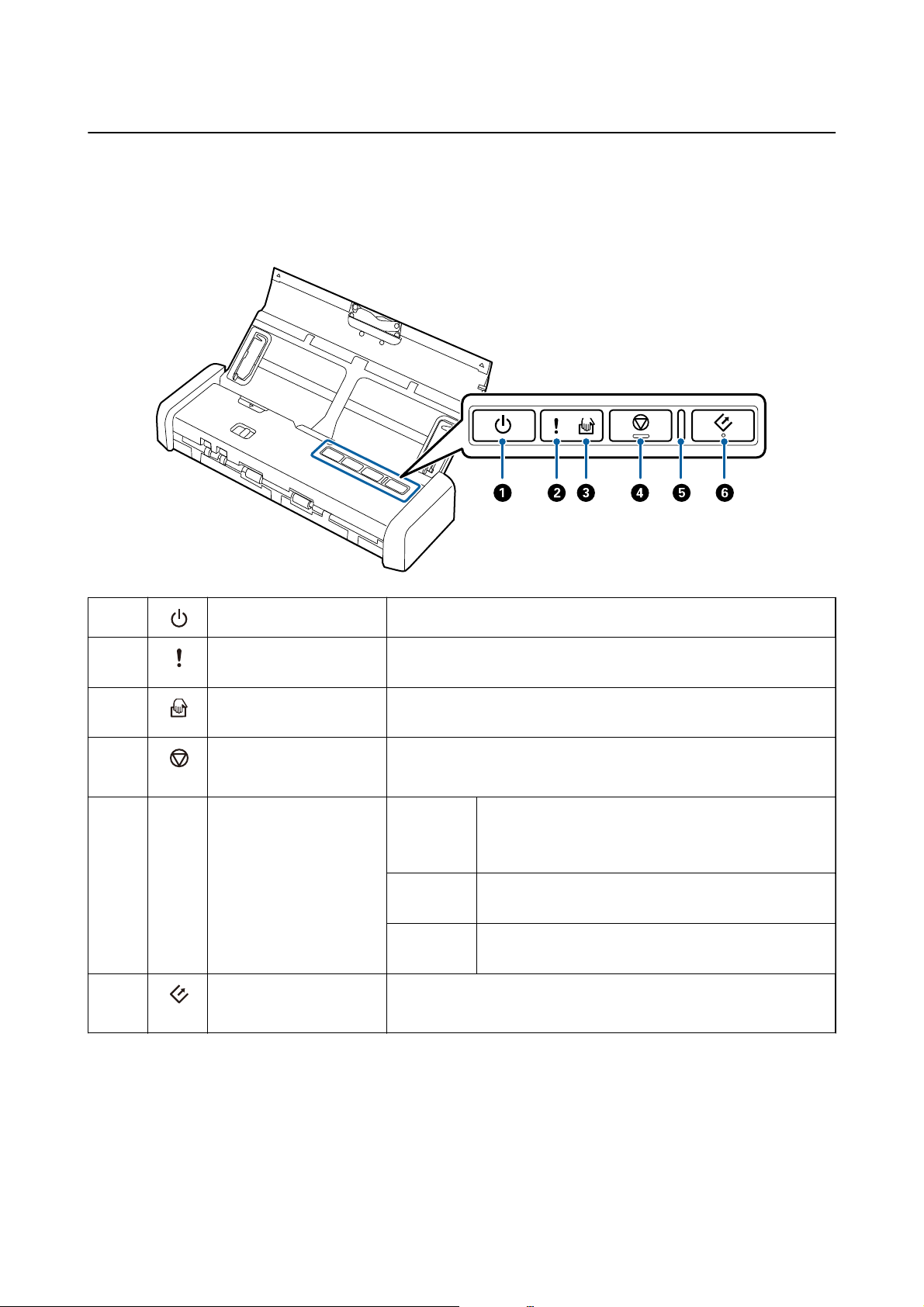
Uživatelská příručka
Základní popis skeneru
Tlačítka a kontrolky na Ovládacích panelech
Tlačítka a indikátory
A
B
C
D
E
F
Tlačítko napájení Zapíná a vypíná skener.
Chybová kontrolka Došlo k chybě. Více informací najdete v části „Indikátory chybové
kontrolky“.
Kontrolka automatického
režimu podávání
Tlačítko Stop ❏ Ruší skenování.
– Kontrolka Ready Svítí Skener je připraven k použití.
Tlačítko Start ❏ Zahájí skenování.
Skener je v automatickém režimu podávání. Skenování je zahájeno,
jakmile je do vstupního zásobníku vložen originál.
❏ Ukončuje Automatický režim podávání.
Jakmile jsou originály vloženy do ADF, dojde k zesvětlení
kontrolky.
Bliká Skener skenuje, čeká na skenování, pracuje nebo je v
režimu spánku.
Nesvítí Skener nelze používat. Je buď vypnutý, nebo došlo k
chybě.
❏ Používejte, když čistíte vnitřní části skeneru.
Související informace
& „Umístění plastových karet“ na str. 41
& „Čištění vnitřní části skeneru“ na str. 73
& „Chybové indikátory“ na str. 14
13
Page 14
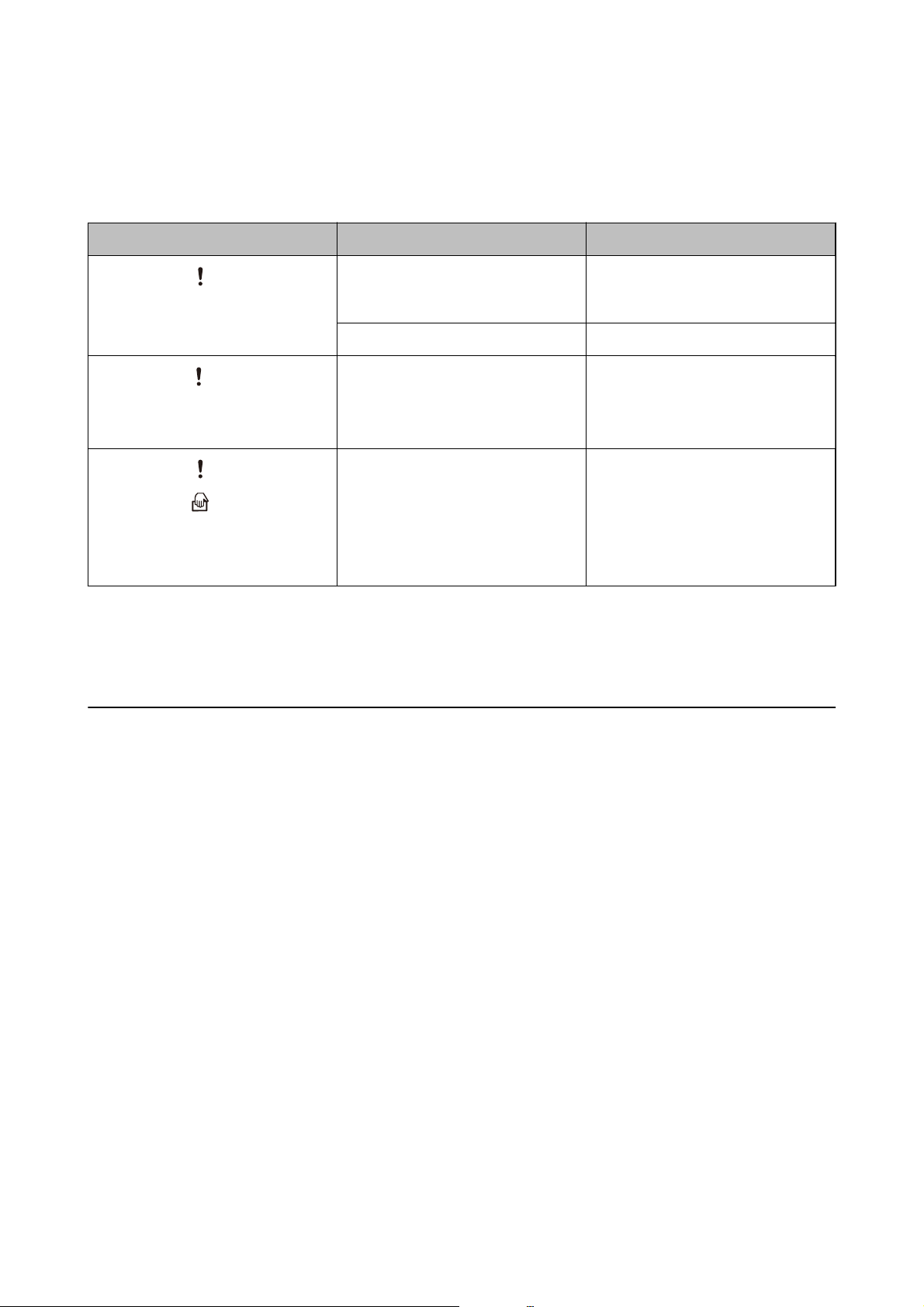
Uživatelská příručka
Chybové indikátory
Chyby skeneru
Indikátory Situace Řešení
Základní popis skeneru
Svítí
Kontrolka Připraveno bliká
Bliká
Kontrolka Připraveno bliká
Bliká současně
Svítí
Svítí
Došlo k uvíznutí papíru nebo zdvojenému podávání.
Kryt skeneru je otevřený. Zavřete kryt skeneru.
Došlo k fatální chybě. Vypněte a znovu zapněte napájení a
Skener se spustil v režimu obnovení,
jelikož došlo k selhání aktualizace
waru.
Související informace
& „Odebrání uvíznutých originálů ze skeneru“ na str. 91
rm-
Otevřete kryt skeneru a odeberte uvíznuté originály. Zavřete kryt pro uvolnění chyby. Vložte znovu originály.
zkuste to znovu. Pokud chyba
přetrvává, kontaktujte svého prodejce.
Následujte uvedené kroky a zkuste
znovu aktualizovat
1. Ujistěte se, že je napájecí adaptér
připojen ke skeneru.
2. Pro více informací navštivte místní
web Epson.
rmware.
Informace o aplikacích
Tato část obsahuje informace o sowarových produktech vhodných pro váš skener. Nejnovější soware naleznete
na webu společnosti Epson.
Epson Scan 2
Epson Scan 2 je ovladač pro řízení skeneru, který umožňuje řadu různých nastavení skeneru. Umožňuje také
spuštění jako samostatná aplikace nebo za použití aplikačního
sowaru
Podrobné informace o používání této aplikace viz nápověda k aplikaci Epson Scan 2.
Document Capture Pro/Document Capture
Tato aplikace umožňuje změnit uspořádání stránek nebo opravit rotaci dat obrazu a poté uložit data, odeslat je emailem, odeslat je na server nebo do cloudové služby. Díky registraci často používaných nastavení skenování a
jejich pojmenování (např. „Úloha“) můžete skenovat pouhým stisknutím volby „Úloha“.
Nástroj Document Capture Pro je pouze pro Windows. V případě systému Mac OS X použijte Document Capture.
Podrobné informace o používání této aplikace viz nápověda k aplikaci Document Capture Pro.
kompatibilního s rozhraním TWAIN.
14
Page 15
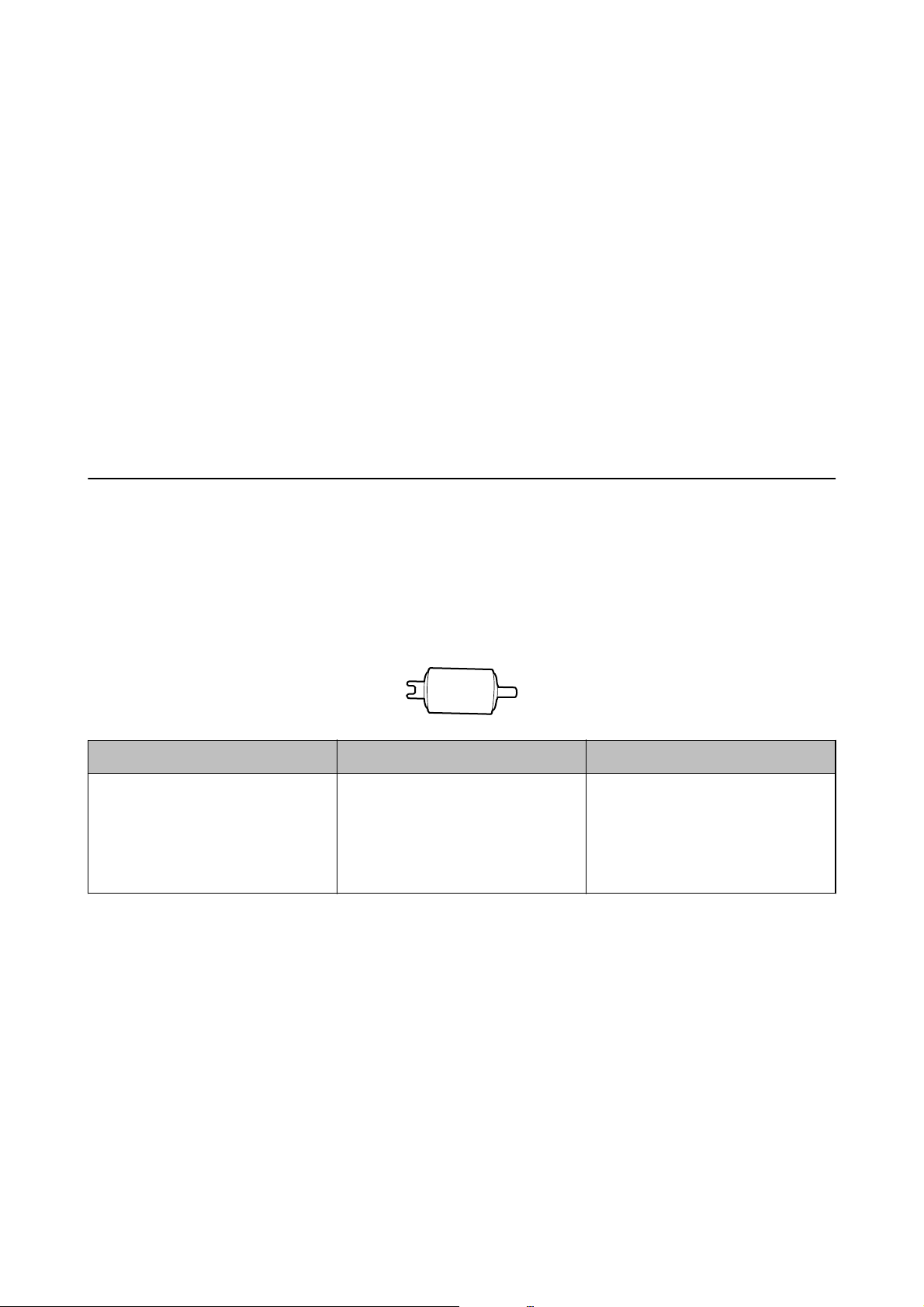
Uživatelská příručka
Základní popis skeneru
Presto! BizCard
Soware Presto! BizCard od NewSo poskytuje celou škálu funkcí správy kontaktů pro přidávání vizitek bez
nutnosti ručního psaní. Použijte systém rozpoznání BizCard pro naskenování vizitek, upravte a sjednoťte všechny
informace do vámi nejvíce používaného sowaru správy osobních databází. Své kontakty můžete jednoduše
ukládat a spravovat.
EPSON Software Updater
Aplikace EPSON Soware Updater vyhledává nové nebo aktualizované aplikace na Internetu a instaluje je.
Rovněž lze zaktualizovat digitální příručku ke skeneru.
Poznámka:
Operační systémy Windows Server nejsou podporovány.
Informace o spotřebním zboží
Kódy pro podávací váleček
Při překročení servisního počtu skenů je nutná výměna dílů. Aktuální počet skenů můžete zkontrolovat v nástroji
Epson Scan 2 Utility.
Název součásti Kódy Životní cyklus
Podávací válec B12B819251
B12B819261 (pouze pro Čínu)
B12B819311 (pouze pro Indii, Bangladéš, Bhútán, Maledivy, Srí Lanku a Nepál)
* Toto číslo bylo dosaženo skenováním po sobě jdoucích testovacích originálních papírů Epson a je vodítkem pro určení
cyklu výměny. Cyklus výměny se může lišit v závislosti na typu papíru. Určité typy papíru vykazují vysokou míru papírového
prachu, také papíry s hrubým povrchem mohou zkrátit životní cyklus součástí.
100,000
*
Související informace
& „Výměna podávacího válečku“ na str. 79
& „Resetování počtu skenů“ na str. 84
15
Page 16
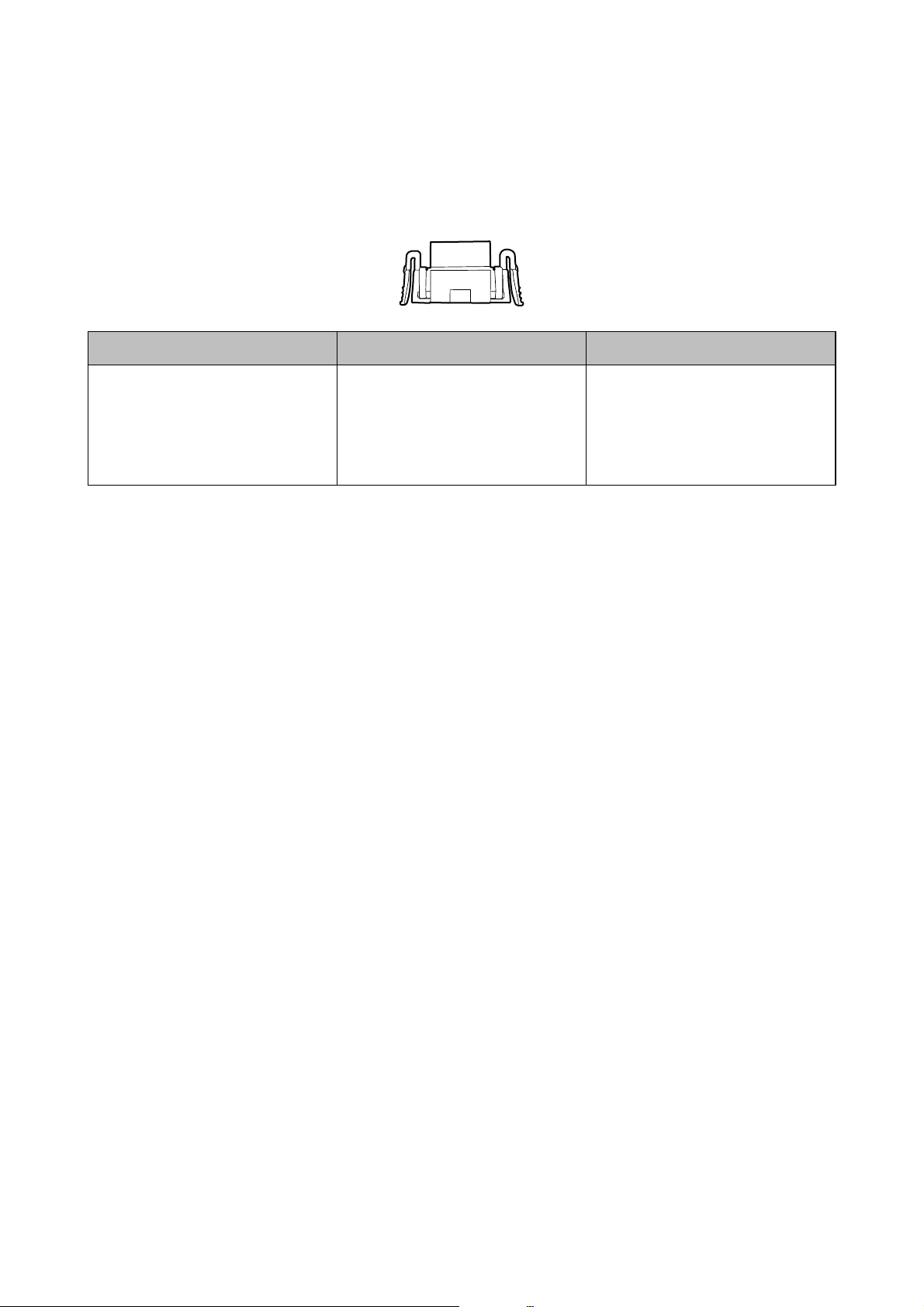
Uživatelská příručka
Základní popis skeneru
Kódy pro oddělovací podložku
Při překročení servisního počtu skenů je nutná výměna dílů. Aktuální počet skenů můžete zkontrolovat v nástroji
Epson Scan 2 Utility.
Název součásti Kódy Životní cyklus
Oddělovací podložka B12B819271
B12B819281 (pouze pro Čínu)
B12B819321 (pouze pro Indii, Bangladéš, Bhútán, Maledivy, Srí Lanku a Nepál)
* Toto číslo bylo dosaženo skenováním po sobě jdoucích testovacích originálních papírů Epson a je vodítkem pro určení
cyklu výměny. Cyklus výměny se může lišit v závislosti na typu papíru. Určité typy papíru vykazují vysokou míru papírového
prachu, také papíry s hrubým povrchem mohou zkrátit životní cyklus součástí.
10,000
*
Související informace
& „Výměna oddělovací podložky“ na str. 82
& „Resetování počtu skenů“ na str. 84
16
Page 17
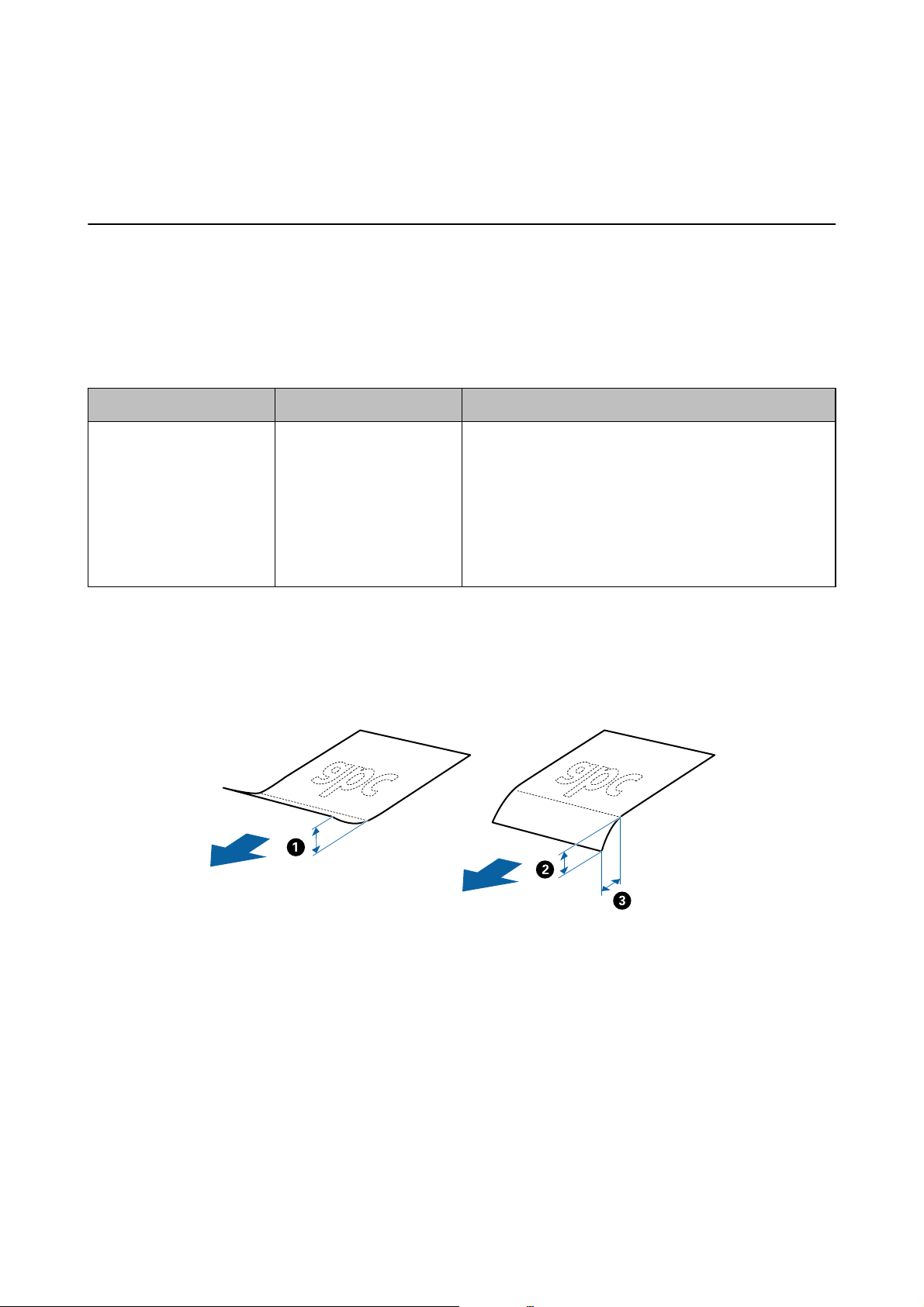
Uživatelská příručka
Údaje k originálům a vkládání originálů
Údaje k originálům a vkládání originálů
Specikace
Tato část vysvětluje podmínky a údaje k originálům, které lze vkládat do ADF.
originalů pro skenování z ADF
Obecné údaje ke skenovaným originálům
Typ originálu Síla Ve liko st
Obyčejný papír
Kvalitní papír
Recyklovaný papír
Pohlednice
Vizitka
Obálky
Poznámka:
❏ Všechny originály musí mít plochý horní okraj.
❏ Ujistěte se, že zvlněný povrch na horním okraji je v rámci uvedeného rozsahu.
a B musí být 2 mm nebo méně pokud se C rovná nebo je více než 30 mm.
A
51,8 až 128 g/m
50,8×70 mm až 100×148
mm (2×2,8 palce až 3,9×5,8
palce): 51,8 až 230 g/m
Maximum: 215,9×1 117,6 mm (8,5×44 palce)
Minimum: 50,8×70 mm (2,0×2,8 palce)
Možný rozměr pro vložení záleží na typu originálu.
Údaje k originálům o standardní velikosti
Zde najdete
specikace
pro originály o standardní velikosti, které můžete vložit do ADF.
17
Page 18
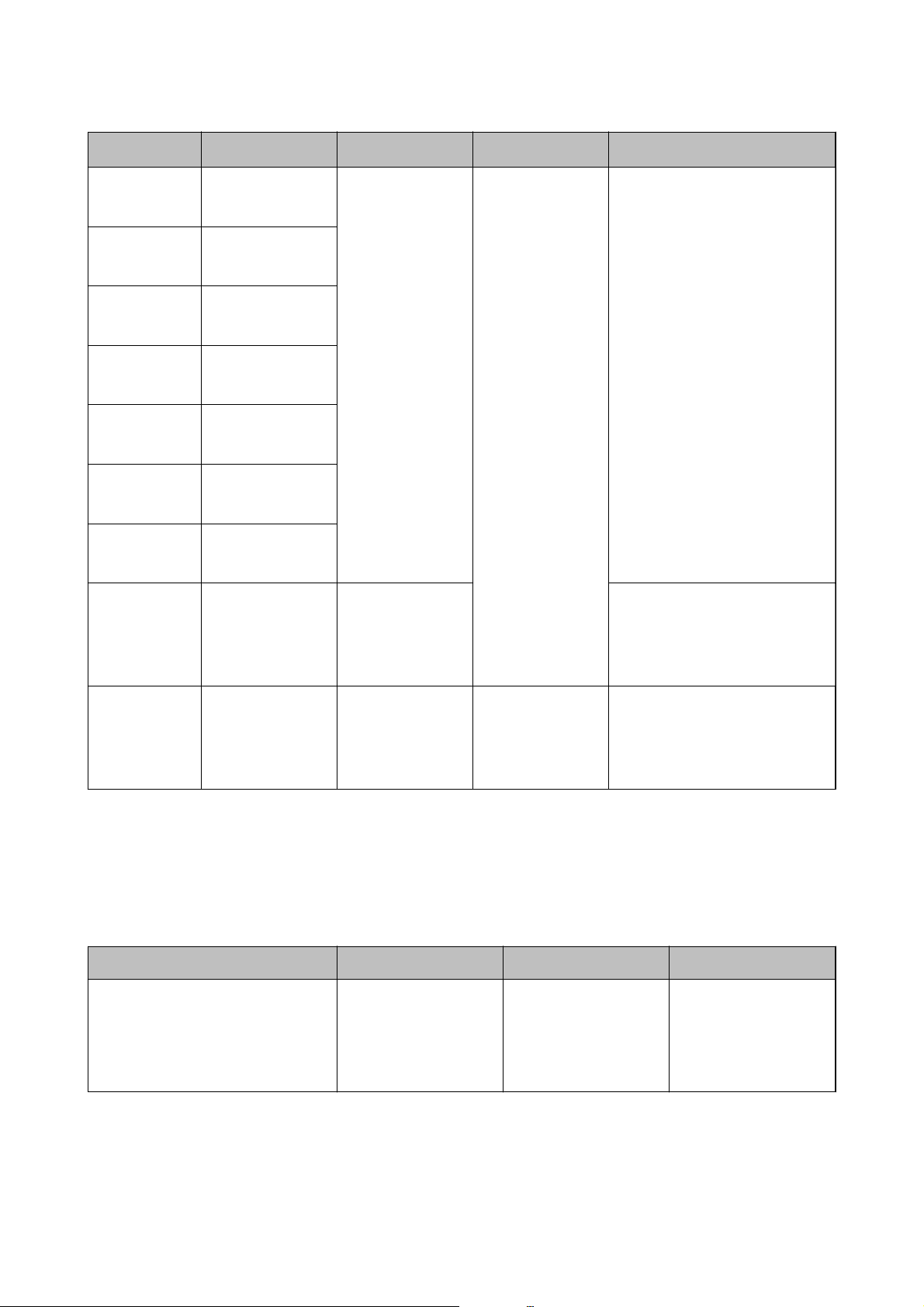
Uživatelská příručka
Údaje k originálům a vkládání originálů
Velikos t Měření Síla Typ papíru
A4 210×297 mm
(8,3×11,7 palce)
Letter 215,9×279,4 mm
(8,5×11 palce)
Legal 215,9×355,6 mm
(8,5×14 palce)
B5 182×257 mm
(7,2×10,1 palce)
A5 148×210 mm
(5,8×8,3 palce)
B6 128×182 mm
(5,0×7,2 palce)
A6 105×148 mm
(4,1×5,8 palce)
51,8 až 128 g/m Obyčejný papír
Kvalitní papír
Recyklovaný papír
Kapacita podávání
Síla stohu originálů: pod 2 mm
(0,07 palce)
64 g/m: 25 listů
80 g/m: 20 listů
128 g/m: 12 listů
Kapacita podávání se liší v
závislosti na typu papíru.
*
Vizitka 55×89 mm
(2,1×3,4 palce)
Pohlednice 100×148 mm
(3,9×5,8 palce)
* Originály můžete doplnit během skenování až do maximální kapacity.
128 až 230 g/m Síla stohu originálů: pod 2 mm
(0,07 palce)
190 g/m: 8 listů
220 g/m: 6 listů
128 až 230 g/m Obyčejný papír
Kvalitní papír
Recyklovaný papír
Síla stohu originálů: pod 2 mm
(0,07 palce)
190 g/m: 8 listů
220 g/m: 6 listů
Údaje k dlouhému papíru
Zde najdete specikace pro dlouhý papír, který můžete vložit do skeneru.
Velikos t Síla Typ papíru Kapacita podávání
Šířka: 50,8 až 215,9 mm
(2,0 až 8,5 palce)
Délka: 368,3 až 1 117,6 mm
51,8 až 128 g/m Obyčejný papír
Kvalitní papír
Recyklovaný papír
1 list
(14,5 až 44 palce)
Specikace pro účtenky
Zde najdete specikace pro účtenky, které můžete vložit do skeneru.
18
Page 19
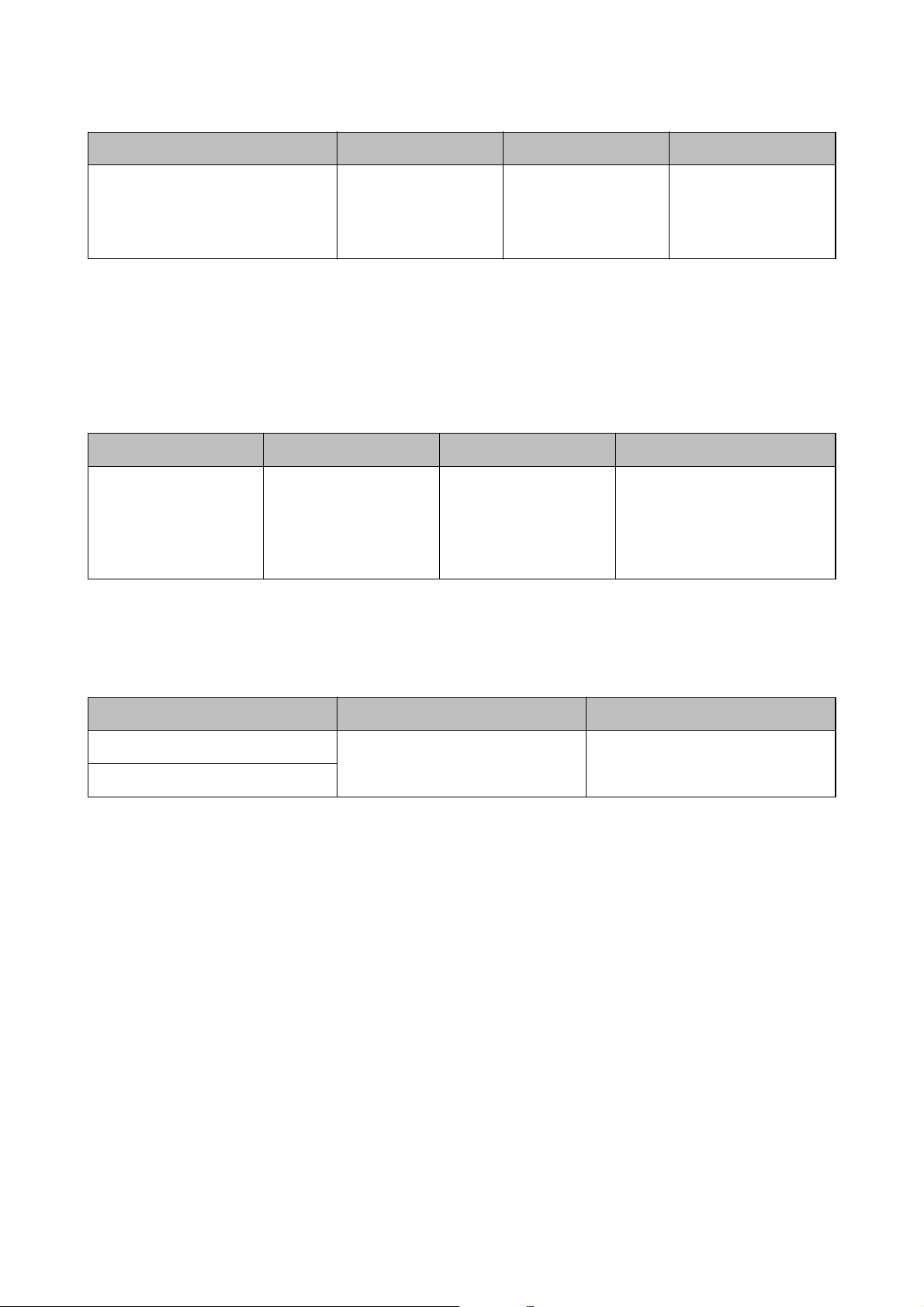
Uživatelská příručka
Údaje k originálům a vkládání originálů
Velikos t Síla Typ papíru Kapacita podávání
Maximum: 76,2×355,6 mm (3,0×14
palců)
Minimum: 76,2×76,2 mm (3,0×3,0
palce)
* Účtenky je nutné skenovat v automatickém režimu podávání. Vždy vkládejte jen jednu účtenku, pro lepší výsledek
skenování účtenku přidržujte.
53 až 77 g/m Obyčejný papír
Kvalitní papír
Recyklovaný papír
1 list
*
Specikace silných originálů
Zde najdete specikace pro silné originály, jako jsou vizitky nebo pohlednice, které můžete vložit do skeneru.
Velikos t Síla Kapacita podávání Směr podávání
50,8×70 mm až 100×148
mm
(2×2,8 palce až 3,9×5,8
palce)
128 až 230 g/m Tloušťka stohu originálů:
pod 2 mm (0,07 palce)
190 g/m: 8 listů
220 g/m: 6 listů
Vertikální (Portrét)
Údaje k obálkám
Zde najdete specikace pro obálky, které můžete vložit do skeneru.
Měření Síla Kapacita podávání
120×235 mm (4,72×9,25 palce) 0,38 mm (0,015 palce) nebo méně 1 obálka
92×165 mm (3,62×6,50 palce)
Typy originálů vyžadující pozornost
U následujících typů originálů může dojít k potížím při skenování.
❏ Originály s nerovným povrchem, jako například hlavičkový dopisní papír.
❏ Originály se zkroucením nebo liniemi přeložení.
❏ Originál se štítky nebo nálepkami.
❏ Bezkarbonový papír.
❏ Zvlněné originály.
❏ Křídový papír
❏ Termogracký papír
❏ Originály s děrovacími otvory
❏ Originály s přeloženými rohy
❏ Účtenky s délkou přes 355,6 mm (14 palců)
19
Page 20
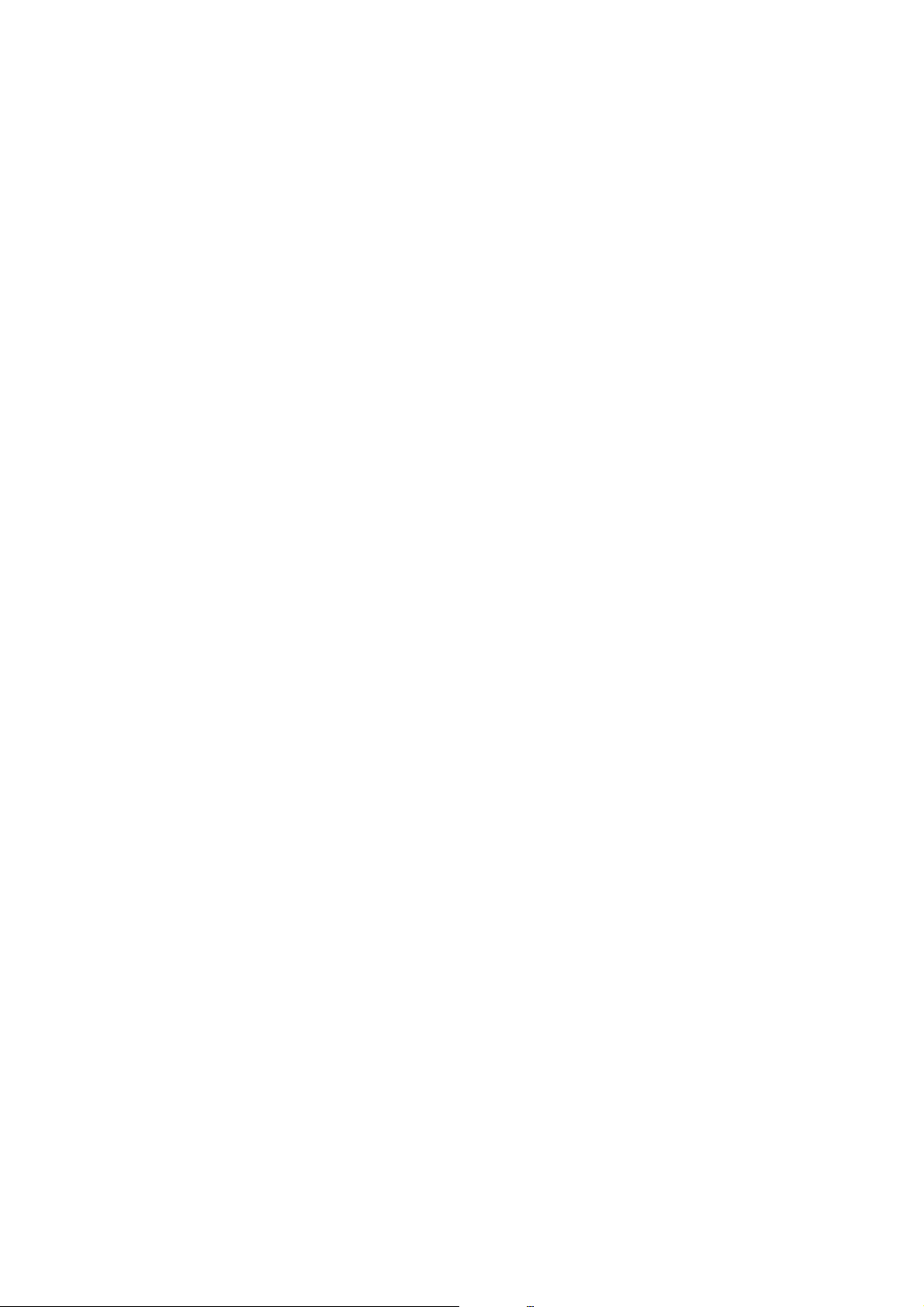
Uživatelská příručka
Údaje k originálům a vkládání originálů
❏ Tlusté originály
Poznámka:
❏ Bezkarbonový papír obsahuje chemické substance, které mohou poškodit válečky. V případě opakovaných uvíznutí
vyčistěte podávací váleček a oddělovací podložku.
❏ Štítky nebo nálepky musí být pevně přichyceny k originálům bez přesahu lepidla mimo oblast nalepení.
❏ Před skenováním se pokuste narovnat zkroucené originály.
Související informace
„Údržba“ na str. 73
&
Typy originálů nevhodných pro skenování
Následující typy originálů se nesmí skenovat.
❏ Fotograe
❏
Fotogracký
papír
❏ Brožury
❏ Nepapírový originál (průhledné desky, látka, kovové fólie)
❏ Originály se svorkami či sponkami na papír
❏ Originály s nalepeným lepidlem
❏ Roztržené originály
❏ Hodně pomačkané nebo zkroucené originály
❏ Průhledné originály jako například OHP
❏ Originály s uhlovým papírem na druhé straně
❏ Originály s vlhkým inkoustem
❏ Originály s nalepovacími poznámkami
❏ Perforovaný originál
❏ Plastové karty splňující podmínky typu ISO781A ID-1
❏ Laminované karty o rozměru ISO781A ID-1
*
Tyto karty je možné skenovat ze slotu na karty.
*
*
Související informace
& „Vkládání originálů o standardní velikosti do ADF“ na str. 21
& „Vkládání dlouhého papíru do ADF“ na str. 26
& „Vkládání účtenek do ADF“ na str. 29
& „Vkládání silných originálů do ADF“ na str. 33
& „Vkládání obálek do ADF“ na str. 37
& „Vkládání plastových karet do slotu na karty“ na str. 40
20
Page 21
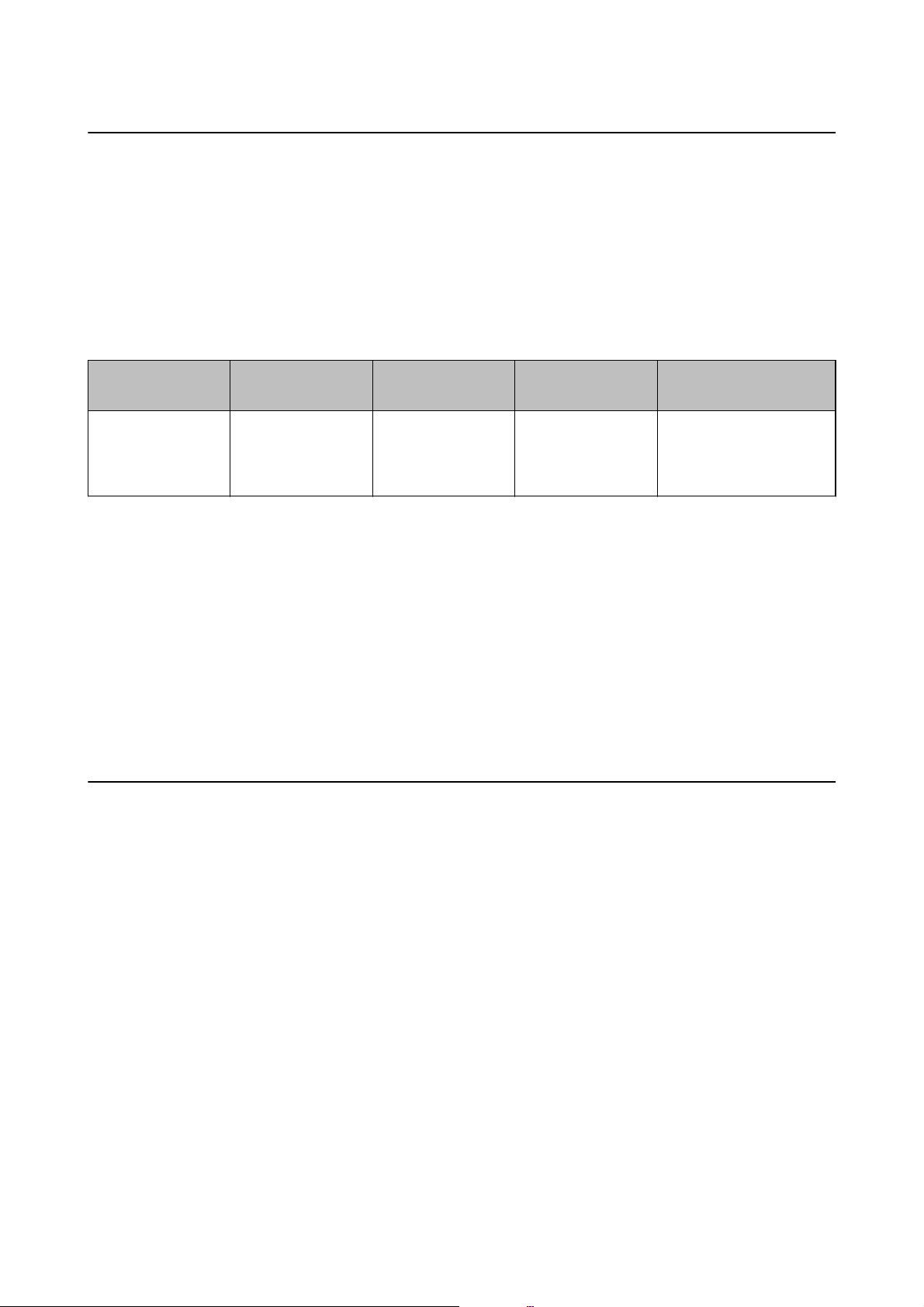
Uživatelská příručka
Údaje k originálům a vkládání originálů
Specikace plastových karet pro skenování ze slotu na
karty
Zde najdete specikace pro plastové karty, které můžete vložit do skeneru pomocí slotu na karty.
Poznámka:
❏ Ze slotu na karty v přední části je možné skenovat plastové karty. Nelze skenovat z ADF.
❏ Ačkoli nemůžete skenovat kartu z ADF, můžete nechat nastavení Autom. podavač dokumentů pro Zdroj dokumentu v
nástroji Epson Scan 2.
Velikos t Typ k arty Síla Kapacita
podávání
Typ ISO781A ID-1
54,0×85,6 mm
(2,1×3,3 palce)
Bez reliéfu 1,0 mm (0,04 palce)
nebo méně
1 karta Vertikální (Portrét)
Směr podávání
Typy karet vyžadující pozornost
U následujících typů karet může dojít k potížím při skenování.
❏ Typ plastových karet ISO781A ID-1 s reliéfem (tloušťka by měla být 1,24 mm (0,05 palce) nebo méně)
❏ Typ laminovaných karet ISO781A ID-1 (tloušťka by měla být 0,6 mm (0,02 palce) nebo méně)
Související informace
& „Vkládání plastových karet do slotu na karty“ na str. 40
Vkládání originálů o standardní velikosti do ADF
Údaje k originálům o standardní velikosti
Zde najdete specikace pro originály o standardní velikosti, které můžete vložit do ADF.
21
Page 22
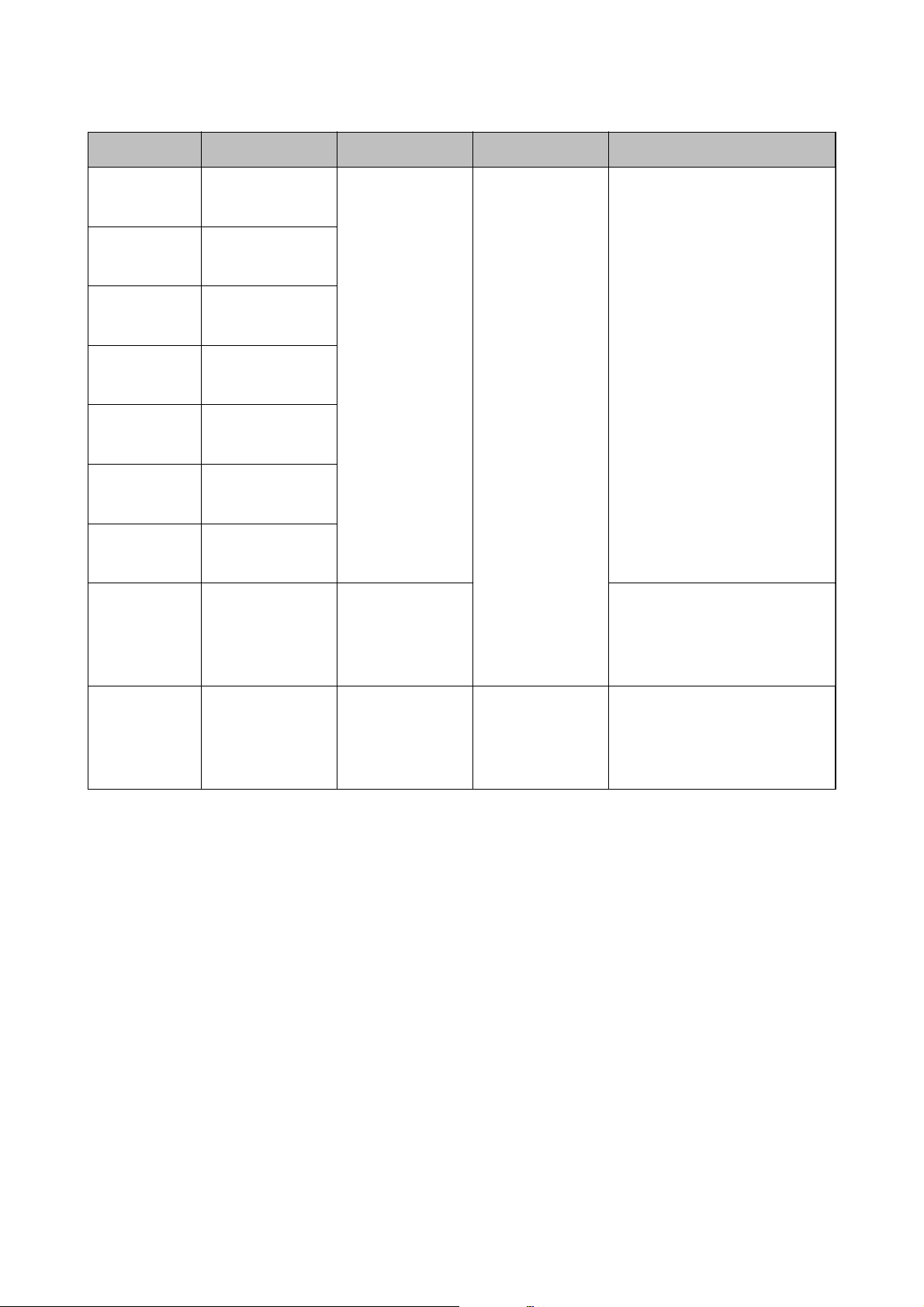
Uživatelská příručka
Údaje k originálům a vkládání originálů
Velikos t Měření Síla Typ papíru
A4 210×297 mm
(8,3×11,7 palce)
Letter 215,9×279,4 mm
(8,5×11 palce)
Legal 215,9×355,6 mm
(8,5×14 palce)
B5 182×257 mm
(7,2×10,1 palce)
A5 148×210 mm
(5,8×8,3 palce)
B6 128×182 mm
(5,0×7,2 palce)
A6 105×148 mm
(4,1×5,8 palce)
51,8 až 128 g/m Obyčejný papír
Kvalitní papír
Recyklovaný papír
Kapacita podávání
Síla stohu originálů: pod 2 mm
(0,07 palce)
64 g/m: 25 listů
80 g/m: 20 listů
128 g/m: 12 listů
Kapacita podávání se liší v
závislosti na typu papíru.
*
Vizitka 55×89 mm
(2,1×3,4 palce)
Pohlednice 100×148 mm
(3,9×5,8 palce)
* Originály můžete doplnit během skenování až do maximální kapacity.
128 až 230 g/m Síla stohu originálů: pod 2 mm
128 až 230 g/m Obyčejný papír
Kvalitní papír
Recyklovaný papír
(0,07 palce)
190 g/m: 8 listů
220 g/m: 6 listů
Síla stohu originálů: pod 2 mm
(0,07 palce)
190 g/m: 8 listů
220 g/m: 6 listů
22
Page 23

Uživatelská příručka
Údaje k originálům a vkládání originálů
Vkládání originálů o standardní velikosti
1. Posuňte páčku otevření vstupního zásobníku na levou stranu, otevřete vstupní zásobník a vysuňte rozšíření
vstupního zásobníku.
Poznámka:
Ujistěte se, že je v prostoru před skenerem dost místa pro vysunuté originály.
2. Ujistěte se, že je volič zavádění nastaven na (ADF) a že je skener zapnutý.
23
Page 24
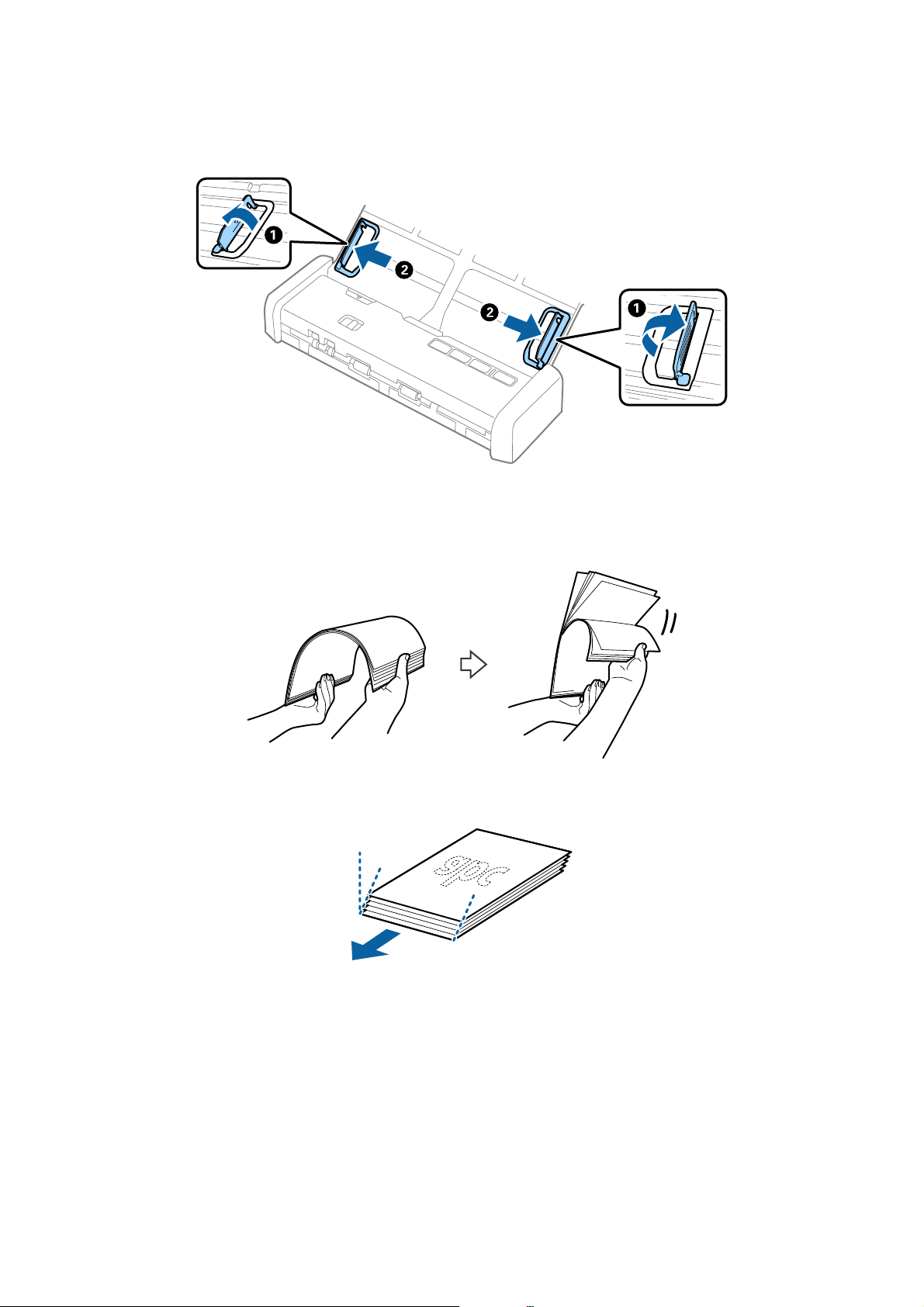
Uživatelská příručka
Údaje k originálům a vkládání originálů
3. Zvedněte vodítka okrajů a zcela vysuňte vstupní zásobník.
4. Prolistujte originály.
Podržte oba konce originálu a několikrát je prolistujte.
5.
Zarovnejte okraje originálů s tiskovou stranou směrem dolů a zasuňte horní okraj do výseče.
24
Page 25
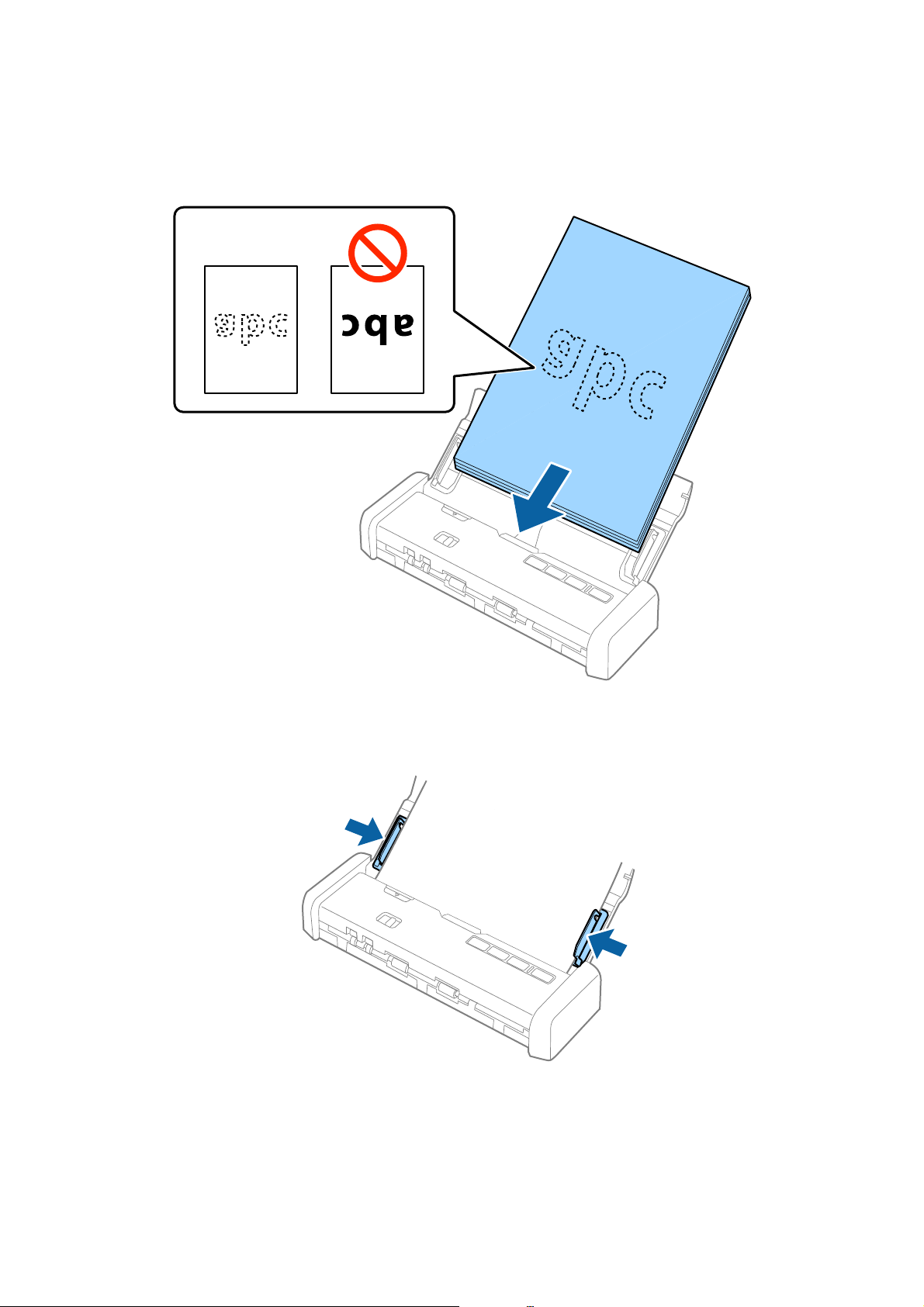
Uživatelská příručka
Údaje k originálům a vkládání originálů
6. Vložte originály do vstupního zásobníku tiskovou stranou směrem dolů, horní strana musí směřovat do ADF.
Zasuňte originály do ADF do jejich zastavení o zarážku a zesvětlení kontrolky Ready.
7. Posuňte vodítka okrajů dle okrajů originálů a ujistěte se, že mezi originály a vodítky okrajů není mezera. V
opačném případě mohou být originály zasunuty nakřivo.
25
Page 26
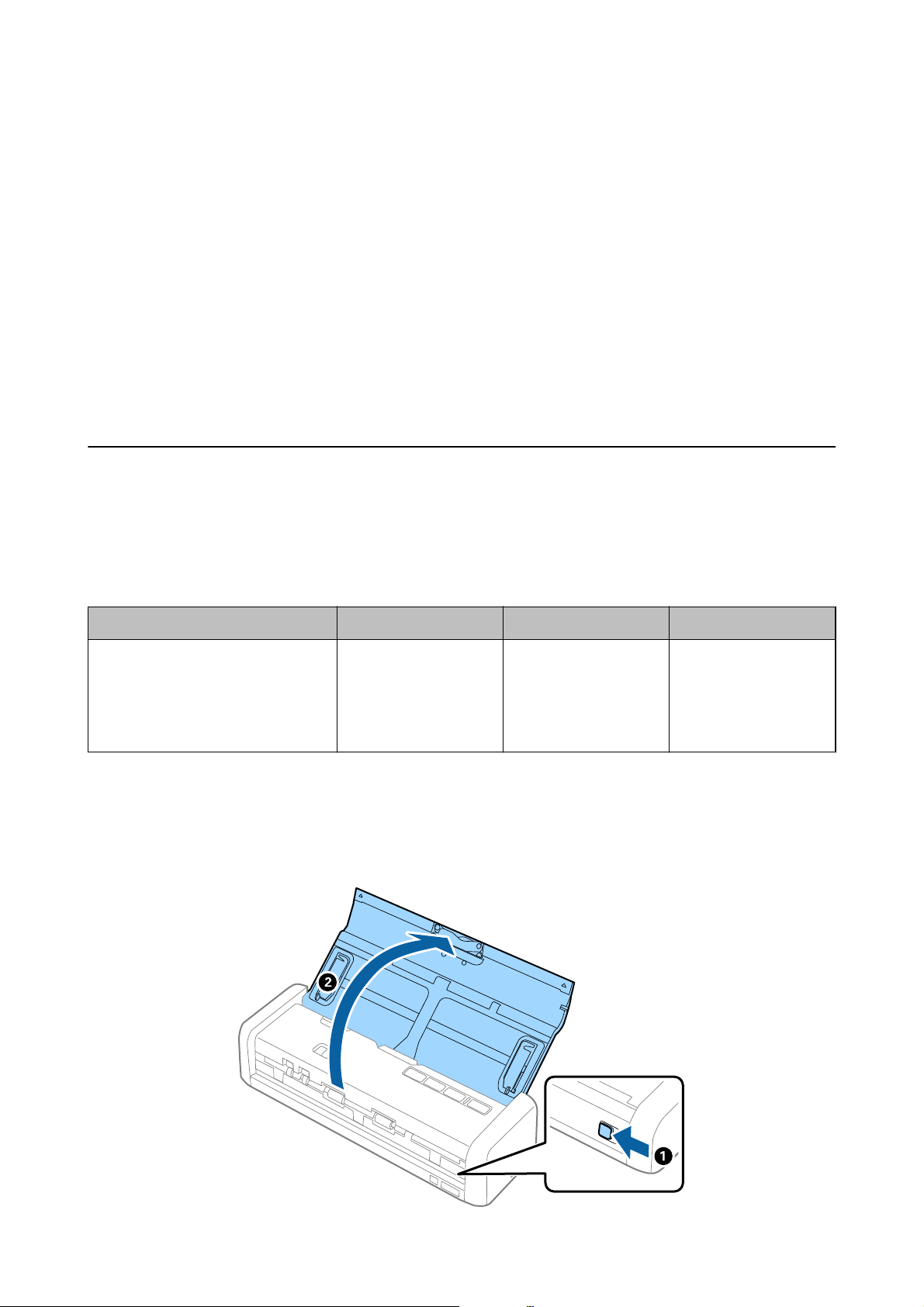
Uživatelská příručka
Údaje k originálům a vkládání originálů
Poznámka:
❏ Pomocí nástroje Epson Scan 2 můžete zobrazit náhled skenovaného obrázku. Pokud chcete zobrazit náhled, vložte pouze
první stranu originálů do vstupního zásobníku. Tato strana bude po naskenování vysunuta a dojde k vygenerování
obrázku náhledu. Znovu vložte vysunutou stránku se zbytkem originálů.
❏ Pokud nastavíte dávku originálů a zadáte náhled, dojde k částečnému zasunutí druhé stránky do ADF. Otevřete kryt
skeneru a odeberte ji z ADF, poté ji znovu vložte spolu s první stranou a zbytkem originálů.
❏ Pokud zrušíte skenování dávky originálů v jeho průběhu, dojde k částečnému zasunutí další stránky do ADF a skenování
se zastaví. Pro odebrání stránky musíte otevřít kryt skeneru.
Související informace
& „Základní skenování“ na str. 44
& „Pokročilé skenování“ na str. 55
Vkládání dlouhého papíru do ADF
Údaje k dlouhému papíru
Zde najdete specikace pro dlouhý papír, který můžete vložit do skeneru.
Velikos t Síla Typ papíru Kapacita podávání
Šířka: 50,8 až 215,9 mm
(2,0 až 8,5 palce)
Délka: 368,3 až 1 117,6 mm
(14,5 až 44 palce)
51,8 až 128 g/m Obyčejný papír
Kvalitní papír
Recyklovaný papír
1 list
Vkládání dlouhého papíru
1. Posuňte páčku otevření vstupního zásobníku na levou stranu a otevřete vstupní zásobník.
26
Page 27
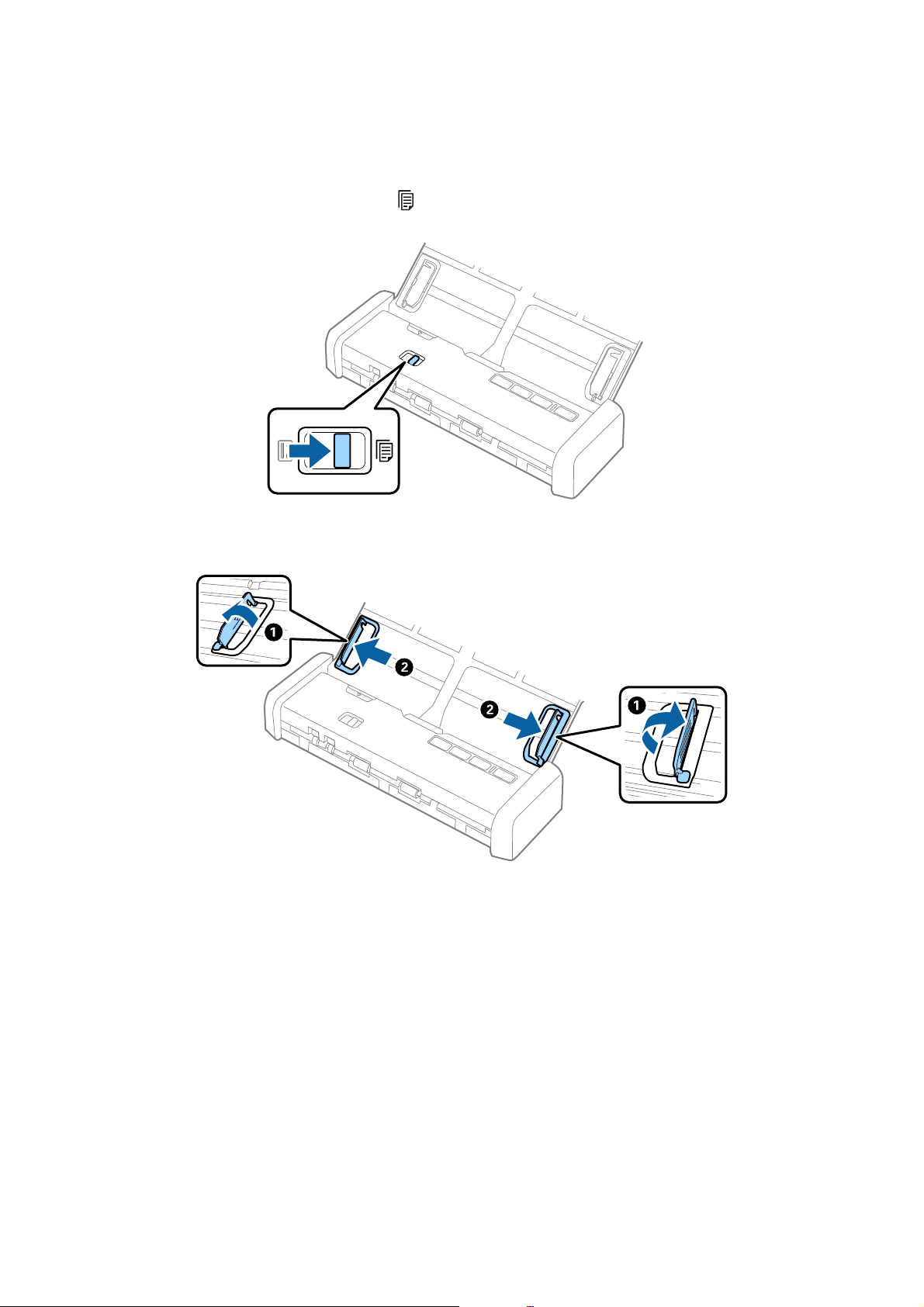
Uživatelská příručka
Údaje k originálům a vkládání originálů
Poznámka:
Nevysunujte rozšíření vstupního zásobníku.
2.
Ujistěte se, že je volič zavádění nastaven na
(ADF) a že je skener zapnutý.
3. Zvedněte vodítka okrajů a zcela vysuňte vstupní zásobník.
27
Page 28
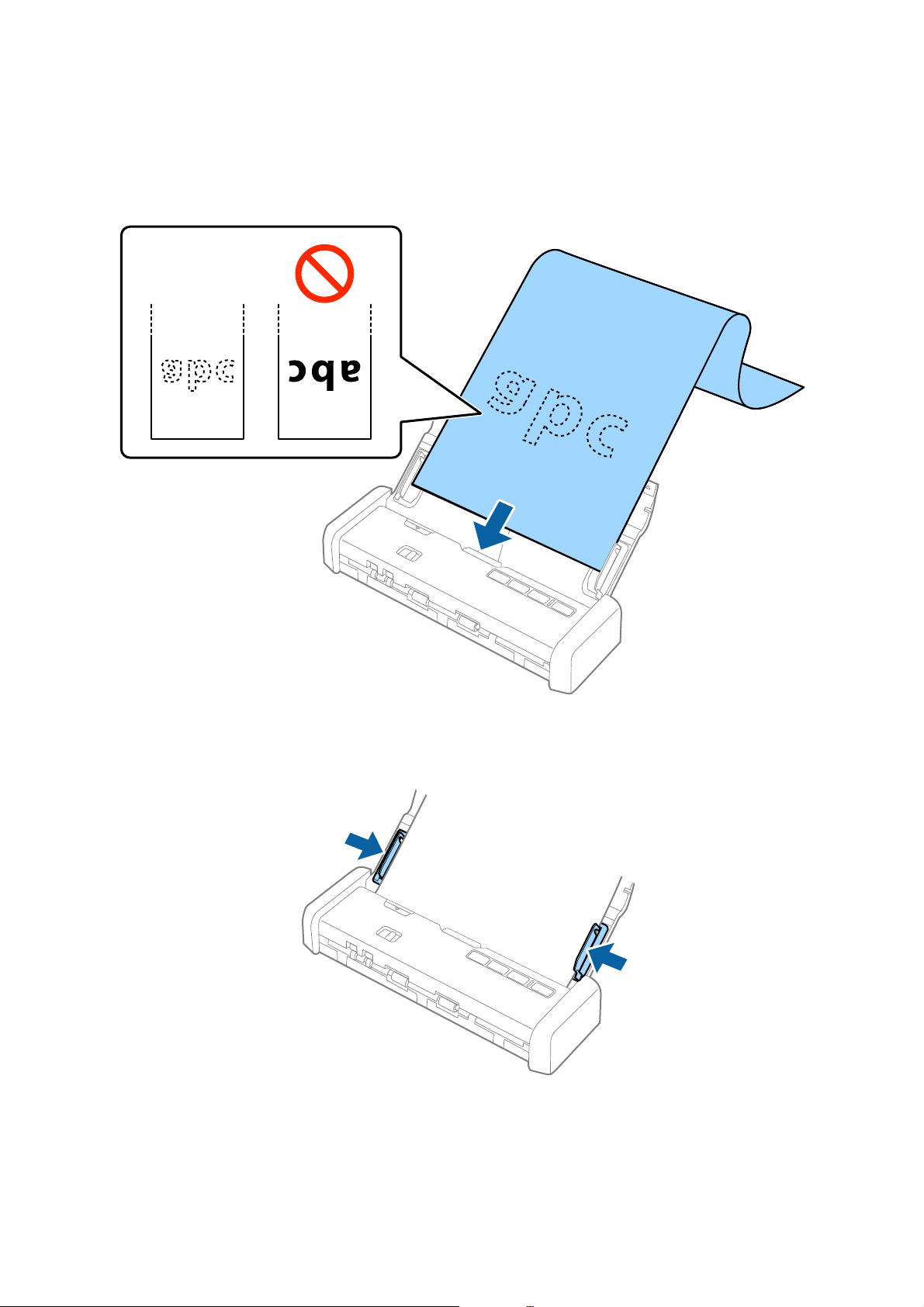
Uživatelská příručka
Údaje k originálům a vkládání originálů
4. Vložte originál přímo do vstupního zásobníku tiskovou stranou směrem dolů, horní strana musí směřovat do
ADF.
Zasuňte originál do ADF do jeho zastavení o zarážku a zesvětlení kontrolky Ready.
5. Upravte vodítka okrajů dle okrajů dlouhého papíru a ujistěte se, že mezi okraji papíru a vodítky okrajů není
mezera. V opačném případě mohou být originály zasunuty nakřivo.
28
Page 29
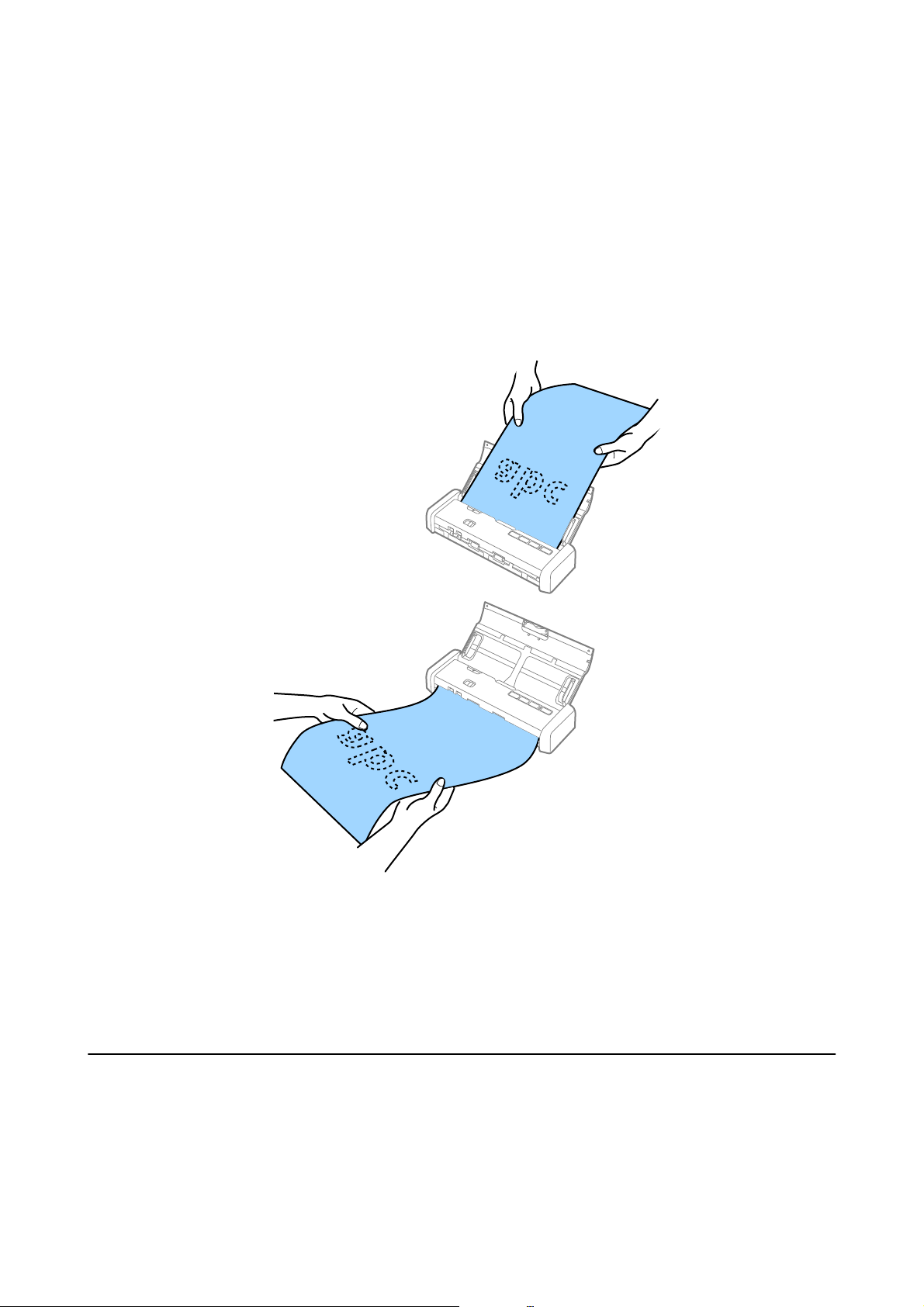
Uživatelská příručka
Údaje k originálům a vkládání originálů
Poznámka:
❏ Můžete skenovat dlouhý papír až do délky 1 117,6 mm (44 palců) s rozlišením 300 dpi nebo méně.
❏ Velikost papíru musíte specikovat v nástroji Epson Scan 2. Existují tři způsoby, jak specikovat velikost papíru v
nástroji Epson Scan 2, pokud je délka papíru 863,6 mm (34 palců) nebo méně, můžete vybrat možnost
Aut.detekce(dlouhý pap.) pro automatickou detekci velikosti.
Pokud je délka papíru více než 863,6 mm (34 palců), musíte vybrat možnost Přizpůsobit a zadat velikost papíru.
Můžete zadat buď šířku a výšku papíru nebo použít funkci Detekovat délku papíru namísto zadání výšky papíru.
❏ Vytvořte podporu pro dlouhý papír na vstupní straně tak, aby nevypadl z ADF, a zároveň na výstupní straně tak,
aby vysunutý papír nevypadl z výstupního slotu.
Související informace
& „Požadovaná nastavení pro speciální originály v nástroji Epson Scan 2“ na str. 47
& „Základní skenování“ na str. 44
& „Pokročilé skenování“ na str. 55
Vkládání účtenek do ADF
Specikace pro účtenky
Zde najdete specikace pro účtenky, které můžete vložit do skeneru.
29
Page 30
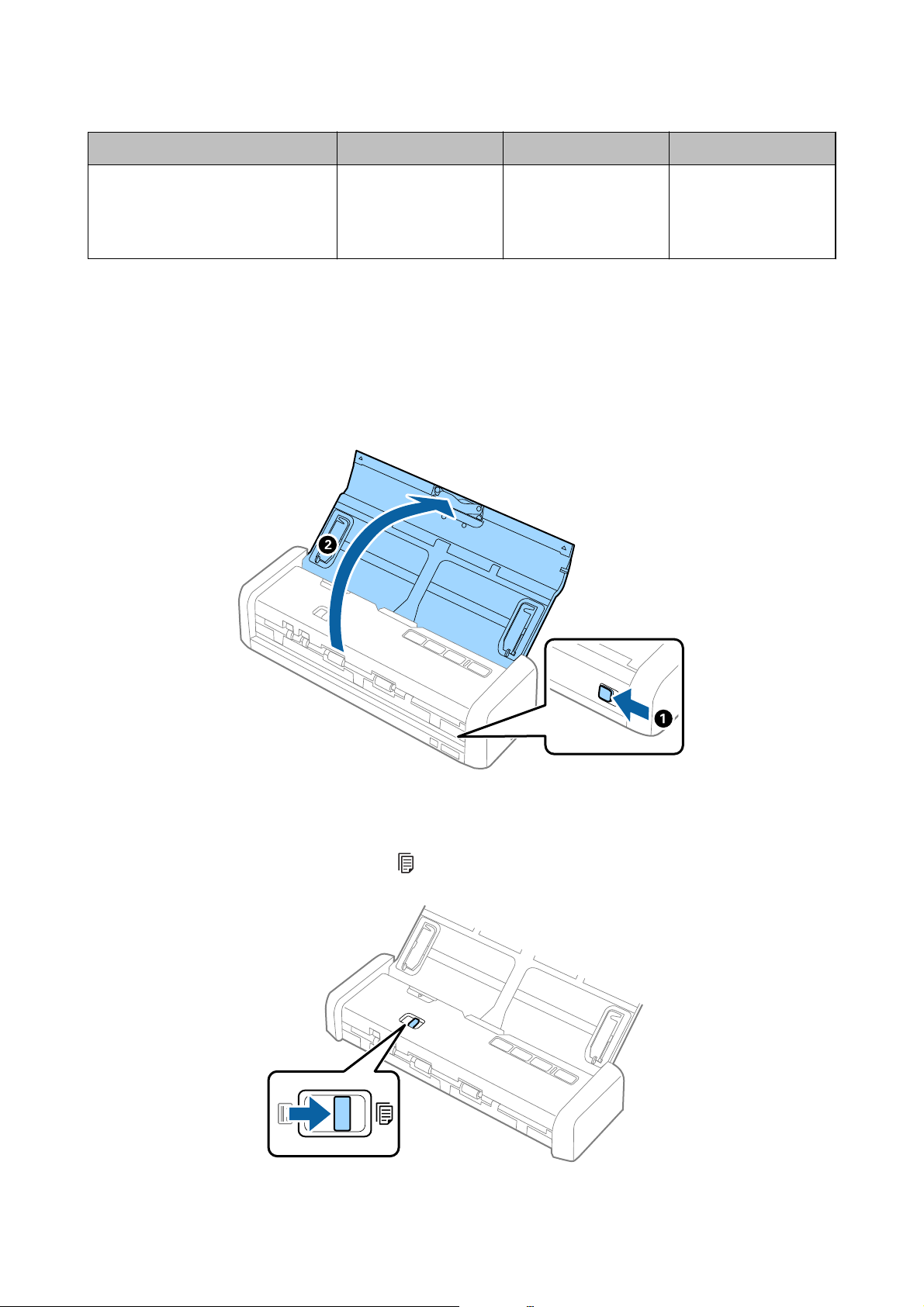
Uživatelská příručka
Údaje k originálům a vkládání originálů
Velikos t Síla Typ papíru Kapacita podávání
Maximum: 76,2×355,6 mm (3,0×14
palců)
Minimum: 76,2×76,2 mm (3,0×3,0
palce)
* Účtenky je nutné skenovat v automatickém režimu podávání. Vždy vkládejte jen jednu účtenku, pro lepší výsledek
skenování účtenku přidržujte.
53 až 77 g/m Obyčejný papír
Kvalitní papír
Recyklovaný papír
1 list
*
Vkládání účtenek
1. Posuňte páčku otevření vstupního zásobníku na levou stranu a otevřete vstupní zásobník.
Poznámka:
Nevysunujte rozšíření vstupního zásobníku.
2. Ujistěte se, že je volič zavádění nastaven na (ADF) a že je skener zapnutý.
30
Page 31

Uživatelská příručka
Údaje k originálům a vkládání originálů
3. Spusťte nástroj Epson Scan 2, vyberte Režim automatického zavádění a poté klikněte na Skenovat na kartě
Hlavní nastavení. Na skeneru se rozsvítí kontrolka Režim automatického zavádění.
4. Zvedněte vodítka okrajů a posunutím je nastavte na šířku účtenky.
31
Page 32

Uživatelská příručka
Údaje k originálům a vkládání originálů
5. Přidržte si účtenku rukou a vložte ji přímo do vstupního zásobníku tiskovou stranou směrem dolů, horní
strana musí směřovat do ADF.
Zasuňte účtenku do ADF až do bodu, kde bude automaticky podána do ADF.
6. Účtenka je automaticky podána do skeneru a spustí se skenování. Při skenování účtenku přidržujte rukou.
Zatímco je skener v režimu Režim automatického zavádění, pro zahájení dalšího skenování můžete vložit
další účtenku do ADF.
32
Page 33

Uživatelská příručka
Údaje k originálům a vkládání originálů
Po naskenování všech účtenek stiskněte tlačítko na skeneru, poté dojde k ukončení režimu Režim
automatického zavádění.
Poznámka:
❏ I když v některých případech může dojít ke snížení kvality skenování, můžete skenovat účtenky až do délky 1 117,6
mm (44 palců) v rozlišení 300 dpi nebo menším, je však nutné v průběhu procesu přidržovat účtenku na vstupní
straně tak, aby nevypadla z ADF, stejně tak je nutné přidržovat účtenku na výstupní straně, aby nevypadla z
výstupního zásobníku.
❏ Velikost papíru musíte specikovat v nástroji Epson Scan 2. Existují tři způsoby, jak specikovat velikost papíru v
nástroji Epson Scan 2, pokud je délka papíru 863,6 mm (34 palců) nebo méně, můžete vybrat možnost
Aut.detekce(dlouhý pap.) pro automatickou detekci velikosti.
Pokud je délka papíru více než 863,6 mm (34 palců), musíte vybrat možnost Přizpůsobit a zadat velikost papíru.
Můžete zadat buď šířku a výšku papíru nebo použít funkci Detekovat délku papíru namísto zadání výšky papíru.
Související informace
& „Skenování originálů různých velikostí a typů po jednom (Režim automatického zavádění)“ na str. 55
& „Požadovaná nastavení pro speciální originály v nástroji Epson Scan 2“ na str. 47
& „Základní skenování“ na str. 44
& „Pokročilé skenování“ na str. 55
Vkládání silných originálů do ADF
Specikace silných originálů
Zde najdete specikace pro silné originály, jako jsou vizitky nebo pohlednice, které můžete vložit do skeneru.
Velikos t Síla Kapacita podávání Směr podávání
50,8×70 mm až 100×148
mm
(2×2,8 palce až 3,9×5,8
palce)
128 až 230 g/m Tloušťka stohu originálů:
pod 2 mm (0,07 palce)
190 g/m: 8 listů
220 g/m: 6 listů
Vertikální (Portrét)
33
Page 34

Uživatelská příručka
Údaje k originálům a vkládání originálů
Vkládání tlustých originálů
1. Posuňte páčku otevření vstupního zásobníku na levou stranu, otevřete vstupní zásobník a vysuňte rozšíření
vstupního zásobníku.
2. Ujistěte se, že je volič zavádění nastaven na (ADF) a že je skener zapnutý.
34
Page 35

Uživatelská příručka
Údaje k originálům a vkládání originálů
3. Zvedněte vodítka okrajů a zcela vysuňte vstupní zásobník.
4. Vložte tlusté originály do vstupního zásobníku tiskovou stranou směrem dolů, horní strana musí směřovat do
ADF.
Zasuňte tlusté originály do ADF do jejich zastavení o zarážku a zesvětlení kontrolky Ready.
35
Page 36
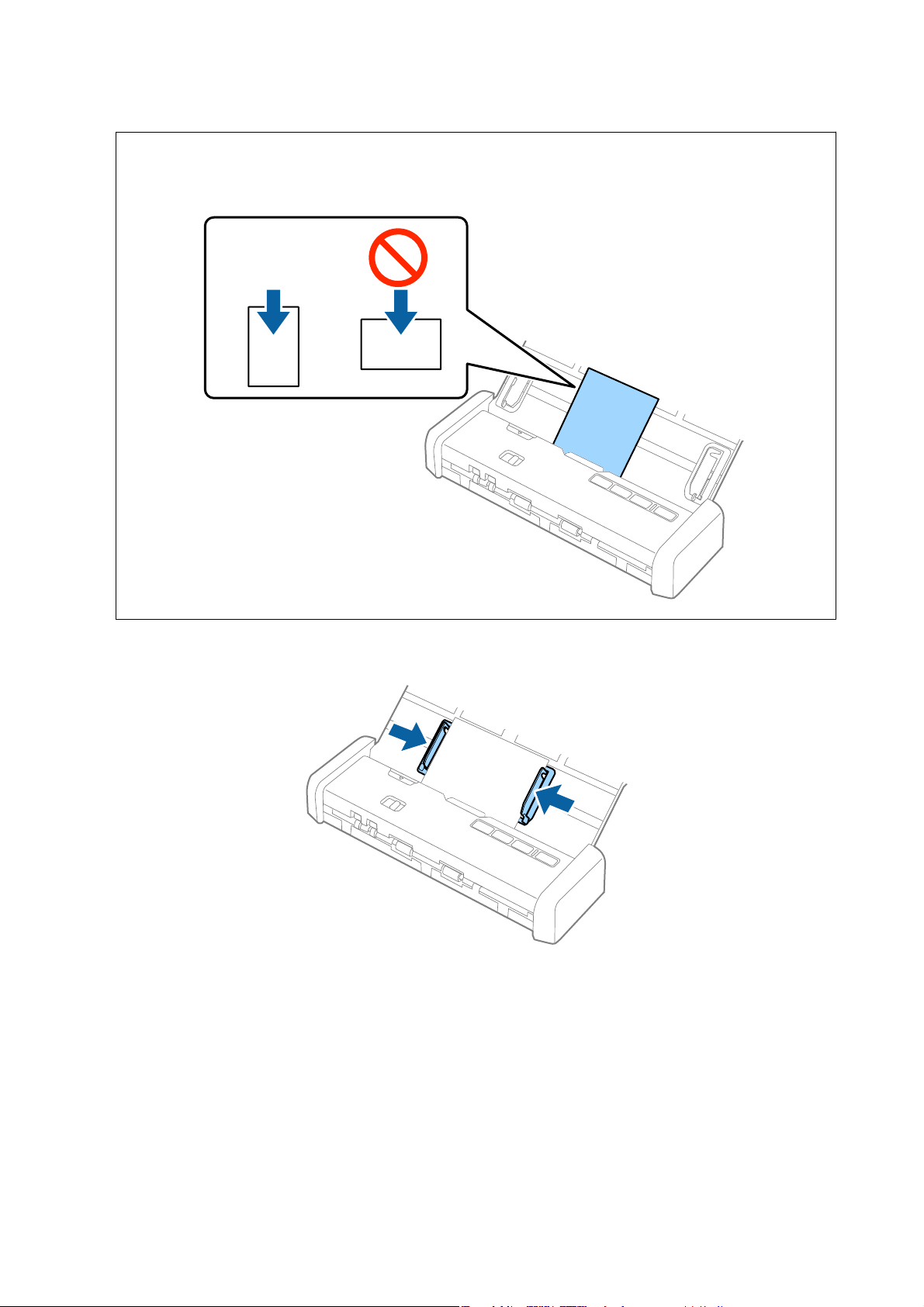
Uživatelská příručka
Důležité:
c
Nevkládejte tlusté originály vertikálně.
Údaje k originálům a vkládání originálů
5. Vysuňte vodítka okrajů tak, aby odpovídala okraji tlustých originálů.
Poznámka:
❏ Pomocí nástroje Epson Scan 2 můžete zobrazit náhled skenovaného obrázku. Pokud chcete zobrazit náhled, vložte pouze
první stranu originálů do vstupního zásobníku. Tato strana bude po naskenování vysunuta a dojde k vygenerování
obrázku náhledu. Znovu vložte vysunutou stránku se zbytkem originálů.
❏ Pokud nastavíte dávku originálů a zadáte náhled, dojde k částečnému zasunutí druhé stránky do ADF. Otevřete kryt
skeneru a odeberte ji z ADF, poté ji znovu vložte spolu s první stranou a zbytkem originálů.
❏ Pokud zrušíte skenování dávky originálů v jeho průběhu, dojde k částečnému zasunutí další stránky do ADF a skenování
se zastaví. Pro odebrání stránky musíte otevřít kryt skeneru.
36
Page 37

Uživatelská příručka
Údaje k originálům a vkládání originálů
Související informace
& „Základní skenování“ na str. 44
& „Pokročilé skenování“ na str. 55
Vkládání obálek do ADF
Údaje k obálkám
Zde najdete specikace pro obálky, které můžete vložit do skeneru.
Měření Síla Kapacita podávání
120×235 mm (4,72×9,25 palce) 0,38 mm (0,015 palce) nebo méně 1 obálka
92×165 mm (3,62×6,50 palce)
Vkládání obálek
1.
Posuňte páčku otevření vstupního zásobníku na levou stranu, otevřete vstupní zásobník a vysuňte rozšíření
vstupního zásobníku.
37
Page 38

Uživatelská příručka
Údaje k originálům a vkládání originálů
2. Ujistěte se, že je volič zavádění nastaven na (ADF) a že je skener zapnutý.
3. Zvedněte vodítka okrajů a zcela vysuňte vodítka okrajů na vstupním zásobníku.
38
Page 39

Uživatelská příručka
Údaje k originálům a vkládání originálů
4. Vložte obálku do vstupního zásobníku směrem dolů a ujistěte se, že otevřený okraj (strana se záhybem) obálky
směřuje na stranu. Pro obálky s otevřeným okrajem (strana se záhybem) na kratší straně platí, že je můžete
vkládat otevřeným okrajem (stranou se záhybem) směrem nahoru.
Zasuňte obálku do ADF do jejího zastavení o zarážku a zesvětlení kontrolky Ready.
Důležité:
c
Nevkládejte obálky, na kterých je lepidlo.
Poznámka:
❏ Obálky, které nejsou otevřeny ostrým řezem v okraji se záhybem, se nemusí naskenovat správně.
❏ Obálky, které ještě nebyly zalepeny, mohou být vloženy s otevřeným záhybem směřujícím nahoru.
39
Page 40

Uživatelská příručka
Údaje k originálům a vkládání originálů
5. Posuňte vodítka okrajů dle okrajů obálky a ujistěte se, že mezi obálkou a vodítky okrajů není mezera. V
opačném případě může být obálka zasunuta nakřivo.
Poznámka:
Pro skenování obálek doporučujeme ještě před procesem skenování vybrat vhodný úhel otočení nebo výběr
Automaticky v nabídce Otočit na kartě Hlavní nastavení nástroje Epson Scan 2. Podrobné informace viz nápověda k
aplikaci Epson Scan 2.
Související informace
& „Základní skenování“ na str. 44
& „Pokročilé skenování“ na str. 55
Vkládání plastových karet do slotu na karty
Specikace plastových karet pro skenování ze slotu na karty
Zde najdete specikace pro plastové karty, které můžete vložit do skeneru pomocí slotu na karty.
Poznámka:
❏ Ze slotu na karty v přední části je možné skenovat plastové karty. Nelze skenovat z ADF.
❏ Ačkoli nemůžete skenovat kartu z ADF, můžete nechat nastavení Autom. podavač dokumentů pro Zdroj dokumentu v
nástroji Epson Scan 2.
Velikos t Typ k arty Síla Kapacita
podávání
Typ ISO781A ID-1
54,0×85,6 mm
(2,1×3,3 palce)
Bez reliéfu 1,0 mm (0,04 palce)
nebo méně
1 karta Vertikální (Portrét)
40
Směr podávání
Page 41

Uživatelská příručka
Údaje k originálům a vkládání originálů
Typy karet vyžadující pozornost
U následujících typů karet může dojít k potížím při skenování.
❏ Typ plastových karet ISO781A ID-1 s reliéfem (tloušťka by měla být 1,24 mm (0,05 palce) nebo méně)
❏ Typ laminovaných karet ISO781A ID-1 (tloušťka by měla být 0,6 mm (0,02 palce) nebo méně)
Související informace
& „Vkládání plastových karet do slotu na karty“ na str. 40
Umístění plastových karet
1.
Posuňte páčku otevření vstupního zásobníku na levou stranu a otevřete vstupní zásobník.
2. Ujistěte se, že je volič zavádění nastaven na (karta) a skener je zapnutý.
41
Page 42

Uživatelská příručka
Údaje k originálům a vkládání originálů
3. Plastové karty vkládejte do slotu na karty vertikálně, skenovanou stranou nahoru až do bodu, kdy bude horní
okraj karty zasunut dovnitř skenerem.
42
Page 43

Uživatelská příručka
Důležité:
c
Nevkládejte plastové karty horizontálně.
Údaje k originálům a vkládání originálů
Poznámka:
❏ Přestože se má karta vkládat do slotu na karty přední částí, lze vybrat pouze Autom. podavač dokumentů jako
volbu pro Zdroj dokumentu v nástroji Epson Scan 2.
❏ Jakmile je zahájeno skenování, karta je zasunuta do skeneru, lehce vystupuje ze slotu v zadní části, poté se vrací přes
skener zpět a je vysunuta z přední části slotu na karty. Nedotýkejte se karty, dokud není vysunutá.
Související informace
„Základní skenování“ na str. 44
&
„Pokročilé skenování“ na str. 55
&
43
Page 44

Uživatelská příručka
Základní skenování
Základní skenování
Skenování pomocí Epson Scan 2
Skenujte originály pomocí podrobných nastavení, vhodných pro textové dokumenty.
1. Vložte originál.
2. Spusťte aplikaci Epson Scan 2.
❏ Win dows 1 0
Klikněte na tlačítko Start a potom vyberte položku Všechny aplikace > EPSON > Epson Scan 2.
❏ Windows 8.1/Windows 8/Windows Server 2012 R2/Windows Server 2012
Zadejte název aplikace do ovládacího tlačítka Hledat a poté vyberte zobrazenou ikonu.
❏ Windows 7/Windows Vista/Windows XP/Windows Server 2008 R2/Windows Server 2008/Windows Server
2003 R2/Windows Server 2003
Klepněte na tlačítko Start a potom vyberte položku Všechny programy nebo Programy > EPSON > Epson
Scan 2 > Epson Scan 2.
❏ Mac OS X
Zvolte položku Přejít > Aplikace > Epson
Soware
> Epson Scan 2.
44
Page 45

Uživatelská příručka
Základní skenování
3. Na kartě Hlavní nastavení proveďte následující nastavení.
❏ Skenovaná strana: Vyberte stranu originálu, kterou chcete skenovat.
❏ Veli kos t dokum entu : Vyberte velikost originálu, který jste vložili.
❏ Typ obrazu: Vyberte barvu pro uložení naskenovaného obrázku.
❏ Rozlišení: Vyberte rozlišení.
Poznámka:
Vo lb a Autom. podavač dokumentů je automaticky nastavena jako Zdroj dokumentu.
4. Proveďte další nastavení skenování podle potřeby.
❏ Můžete zobrazit náhled skenovaného obrázku. Do vstupního zásobníku vložte jen první stranu originálů a
klikněte na tlačítko Náhled. Zobrazí se okno náhledu, obrázek náhledu a dojde k vysunutí stránky z ADF.
Zaměňte vysunutou stránku se zbytkem originálů.
45
Page 46

Uživatelská příručka
Základní skenování
❏ Na kartě Upřesnit nastavení můžete upravovat obrázky přes podrobná nastavení, vhodná pro textové
dokumenty, viz následující příklady.
❏ Doostření: Zvolte pro vylepšení a vyostření obrysů obrázku.
❏ Odstranění rastru: Zvolte pro potlačení efektu moiré, který vzniká při skenování tištěného papíru
(například časopisu).
❏ Upřesnění textu: Vyberte tuto volbu pro opravu rozmazaných znaků na jasné a ostré.
❏ Automatická segmentace plochy: Zvolte pro vyjasnění písma a vyhlazení obrázků u černobílého
skenování dokumentu, který obsahuje obrázky.
Poznámka:
Některé položky nemusí být dostupné v závislosti na jiných nastaveních, která jste provedli.
5.
Proveďte nastavení ukládání souboru.
❏ Formát obrazu: Vyberte formát uložení ze seznamu.
Podrobná nastavení můžete provést pro všechny formáty uložení s výjimkou BITMAP a PNG. Po výběru
formátu uložení vyberte volbu Možnosti ze seznamu.
❏ Název souboru: Zkontrolujte zobrazený název uloženého souboru.
Nastavení pro název souboru můžete změnit volbou Nastavení ze seznamu.
❏ Složka: Vyberte složku uložení pro naskenovaný obrázek ze seznamu.
Můžete zvolit jinou složku nebo vytvořit novou pomocí volby Vybr at ze seznamu.
46
Page 47

Uživatelská příručka
Základní skenování
6. Ujistěte se, že je volič zavádění na skeneru správně nastaven.
Chcete-li skenovat originály pomocí ADF, nastavte volič zavádění na
kartu pomocí slotu na karty, nastavte volič zavádění na
7. Klikněte na položku Skenovat.
Naskenovaný obrázek je uložen do vámi určené složky.
Související informace
„Údaje k originálům a vkládání originálů“ na str. 17
&
„Epson Scan 2“ na str. 14
&
„Nastavení rozlišení, které je vhodné pro účel skenování“ na str. 47
&
& „Funkce úprav obrazu“ na str. 56
& „Úprava naskenovaných stránek pomocí nástroje Epson Scan 2“ na str. 63
(karta).
(ADF). Chcete-li skenovat plastovou
Požadovaná nastavení pro speciální originály v nástroji Epson Scan 2
Pokud skenujete speciální originály, je nutné nastavit některé položky na kartě Hlavní nastavení v nástroji Epson
Scan 2.
Typ originálu Požadovaná nastavení
Originály o velké
velikosti
Dlouhý papír
Pokud není vámi požadovaná velikost skenovaného originálu uvedena v seznamu Veliko st
dokumentu, vyberte možnost Přizpůsobit a otevřete okno Nastavení velikosti dokumentu. Dále
zadejte v okně velikost ručně.
Pokud není velikost uvedena v seznamu Velikost dokumentu, vyberte možnost
Aut.detekce(dlouhý pap.) nebo vyberte Přizpůsobit a vytvořte vlastní velikost dokumentu.
Nastavení rozlišení, které je vhodné pro účel skenování
Výhody a nevýhody zvýšení rozlišení
Rozlišení ukazuje počet pixelů (nejmenší oblast obrázku) na každý palec (25,4 mm) a měří se v jednotkách dpi
(body na palec). Výhodou zvýšení rozlišení je lepší vykreslení detailů. Nevýhodou je zvětšení velikosti souboru.
❏ Velikost souboru se zvětší
(Když zdvojnásobíte rozlišení, velikost souboru se zvětší přibližně čtyřikrát.)
❏ Skenování, ukládání a načítání obrázku trvá dlouho
❏ Odesílání a přijímání e-mailů nebo faxů trvá dlouho
❏ Obrázek se příliš zvětší pro zobrazení na monitoru nebo pro tisk na papír
47
Page 48

Uživatelská příručka
Základní skenování
Seznam doporučených rozlišení, která vyhovují vašemu účelu
Podívejte se na tabulku a nastavte vhodné rozlišení pro účel skenovaného obrázku.
Účel Rozlišení (referenční)
Zobrazení na obrazovce
Odeslání e-mailem
Použití funkce OCR (Optical Character Recognition)
Vytvoření PDF s vyhledatelným textem
Tisk pomocí tiskárny
Odesílání pomocí faxu
Až 200 dpi
200 až 300 dpi
200 až 300 dpi
Skenování pomocí aplikace Document Capture Pro (Windows)
Tato aplikace umožňuje provádět různé úlohy, například uložit obrázek do počítače, odeslat jej e-mailem, tisknout
a uložit na server nebo do cloudové služby. Lze rovněž použít různé metody třídění dokumentů do samostatných
souborů, například snímáním čárových kódů nebo znaků na stránkách. Je možné také zaregistrovat nastavení
skenování pro danou úlohu a zjednodušit tak operace skenování. Podrobné informace o aplikaci Document
Capture Pro najdete v nápovědě.
1. Vložte originál.
2. Spusťte aplikaci Document Capture Pro.
❏ Win dows 1 0
Klikněte na tlačítko Start a potom vyberte položku Všechny aplikace > Epson Soware > Document
Capture Pro.
❏ Windows 8.1/Windows 8
Zadejte název aplikace do ovládacího tlačítka Hledat a poté vyberte zobrazenou ikonu.
❏ Windows 7/Windows Vista/Windows XP
Klepněte na tlačítko Start a potom vyberte položku Všechny programy nebo Programy > Epson Soware
> Document Capture Pro.
48
Page 49

Uživatelská příručka
Základní skenování
Poznámka:
Možná bude třeba vybrat požadovaný skener ze seznamu.
3.
Klikněte na položku
Zobrazí se okno Snímání.
.
4. Proveďte následující nastavení.
❏ Zdroj: Vyberte zdroj, kde je vložen originál.
49
Page 50

Uživatelská příručka
Základní skenování
❏ Veli kos t dokum entu : Vyberte velikost originálu, který jste vložili.
❏ Typ obrazu: Vyberte barvu, kterou chcete použít pro uložení skenovaného obrázku.
❏ Otočení: Vyberte úhel otočení dle originálu, který chcete skenovat.
❏ Rozlišení: Vyberte rozlišení.
Poznámka:
Obrázek můžete také upravit použitím následujících položek.
❏ Upřesnění textu: Vyberte tuto volbu pro opravu rozmazaných znaků na jasné a ostré.
❏ Opravit zešikmení dokumentu: Vyberte pro opravu zešikmeného originálu.
❏ Přeskočit prázdnou stranu: Vyberte pro přeskočení prázdných stránek v originále, pokud tam jsou.
❏ Tlačítko Podrobná nastavení: Zvolte v případě, že chcete používat funkce nástroje Epson Scan 2 pro úpravu
naskenovaných obrázků.
5. Ujistěte se, že je volič zavádění na skeneru správně nastaven.
Chcete-li skenovat originály pomocí ADF, nastavte volič zavádění na
kartu pomocí slotu na karty, nastavte volič zavádění na
(karta).
6. Klikněte na položku Snímání.
Naskenovaný dokument se zobrazí v aplikaci Document Capture Pro.
7. Zkontrolujte naskenované obrázky a v případě potřeby je upravte.
8.
Po zkontrolování obrázku klepněte na ikony cílů.
(ADF). Chcete-li skenovat plastovou
V závislosti na vybrané ikoně se zobrazí jedno z následujících oken; Uložit jako, Přenést nastavení nebo jiné
okno.
50
Page 51

Uživatelská příručka
Základní skenování
Poznámka:
❏ Chcete-li uložit do cloudové služby, je třeba předem vytvořit účet u cloudové služby.
❏ Chcete-li použít Evernote jako cílové umístění, před použitím této funkce nejdříve stáhněte a nainstalujte aplikaci
Evernote z webu společnosti Evernote Corporation.
❏ V okně Uložit jako nebo Přenést nastavení klepněte na položku Název formuláře a nastavení oddělení a potom
vyberte možnost Použít oddělení úloh, aby se dokumenty roztřídily do samostatných souborů pomocí různých
metod rozpoznávání, například na základě čárových kódů nebo textu na skenovaných obrázcích.
9. Proveďte nezbytná nastavení pro každou položku v okně a potom klepněte na tlačítko Odeslat nebo OK.
10. Postupujte podle pokynů na obrazovce.
Naskenovaný obrázek bude uložen do složky, přiložen k e-mailu, uložen do cloudové služby atd. podle vybrané
funkce.
Související informace
& „Údaje k originálům a vkládání originálů“ na str. 17
& „Document Capture Pro/Document Capture“ na str. 14
& „Nastavení rozlišení, které je vhodné pro účel skenování“ na str. 47
Skenování pomocí aplikace Document Capture (pro systém Mac OS X)
Tato aplikace umožňuje provádět různé úlohy, například uložit obrázek do počítače, odeslat jej e-mailem, tisknout
a uložit na server nebo do cloudové služby. Je možné zaregistrovat nastavení skenování pro danou úlohu a
zjednodušit tak operace skenování. Podrobné informace o aplikaci Document Capture najdete v nápovědě.
Poznámka:
Při používání skeneru nepoužívejte funkci rychlého přepínání uživatelů.
1. Vložte originál.
51
Page 52

Uživatelská příručka
Základní skenování
2. Spusťte aplikaci Document Capture.
Vyberte p ol ožku Finder > Přejít > Aplikace > Epson Soware > Document Capture.
Poznámka:
Možná bude třeba vybrat požadovaný skener ze seznamu.
3. Klikněte na položku .
Zobrazí se okno Nastavení skenování.
52
Page 53
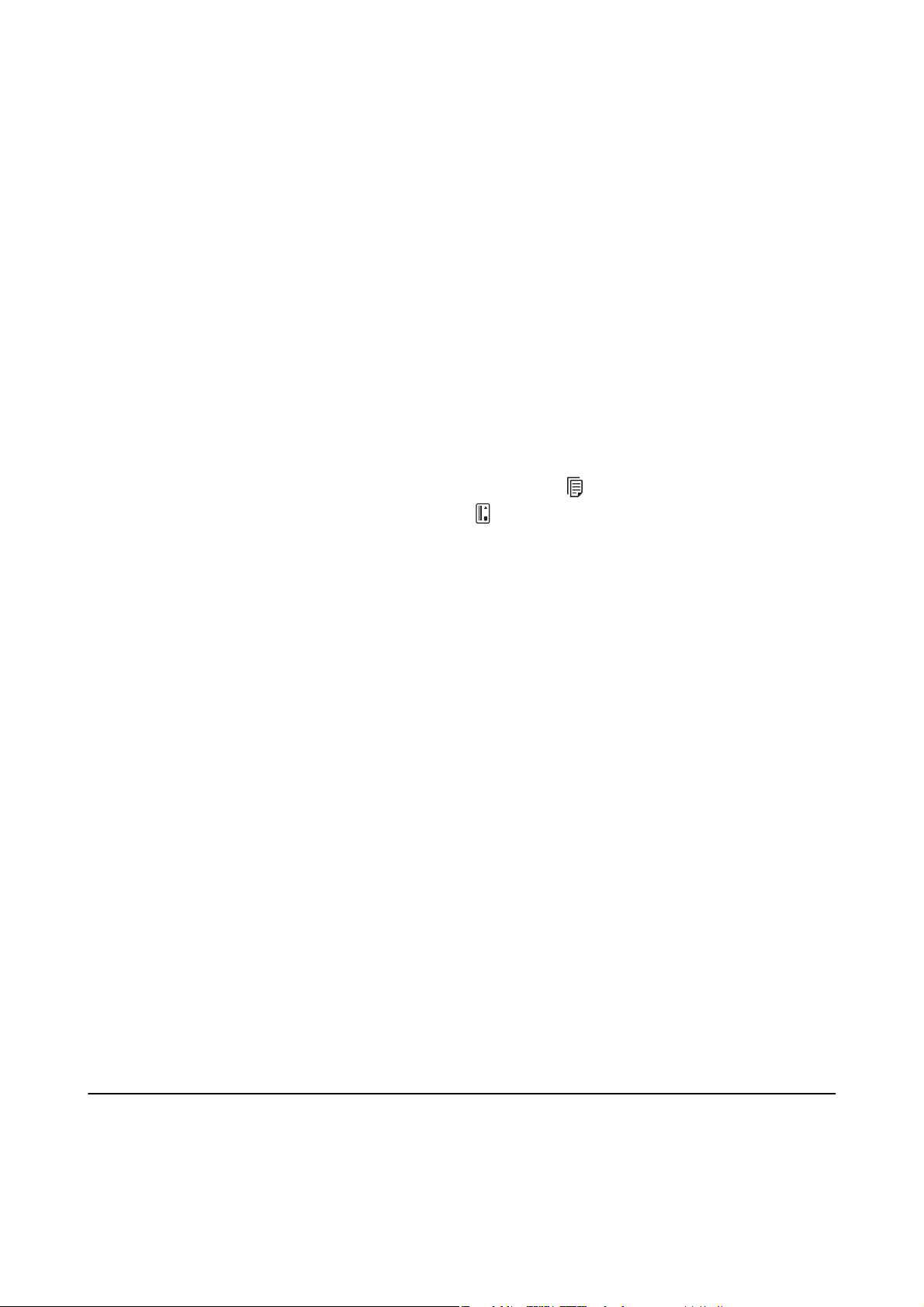
Uživatelská příručka
Základní skenování
4. Proveďte následující nastavení.
❏ Zdroj: Vyberte zdroj, kde je vložen originál.
❏ Veli kos t dokum entu : Vyberte velikost originálu, který jste vložili.
❏ Typ obrazu: Vyberte barvu, kterou chcete použít pro uložení skenovaného obrázku.
❏ Otočení: Vyberte úhel otočení dle originálu, který chcete skenovat.
❏ Rozlišení: Vyberte rozlišení.
Poznámka:
Obrázek můžete také upravit použitím následujících položek.
❏ Upřesnění textu: Vyberte tuto volbu pro opravu rozmazaných znaků na jasné a ostré.
❏ Opravit zešikmení dokumentu: Vyberte pro opravu zešikmeného originálu.
❏ Přeskočit prázdnou stranu: Vyberte pro přeskočení prázdných stránek v originále, pokud tam jsou.
5. Ujistěte se, že je volič zavádění na skeneru správně nastaven.
Chcete-li skenovat originály pomocí ADF, nastavte volič zavádění na
kartu pomocí slotu na karty, nastavte volič zavádění na
6. Klikněte na položku Snímání.
Naskenovaný dokument se zobrazí v aplikaci Document Capture.
7. Zkontrolujte naskenované obrázky a v případě potřeby je upravte.
8.
Po zkontrolování obrázku klepněte na ikony cílů.
V závislosti na vybrané ikoně se zobrazí jedno z oken nastavení přenosu.
Poznámka:
❏ Chcete-li uložit do cloudové služby, je třeba předem vytvořit účet u cloudové služby.
❏ Chcete-li použít Evernote jako cílové umístění, před použitím této funkce nejdříve stáhněte a nainstalujte aplikaci
Evernote z webu společnosti Evernote Corporation.
Proveďte nezbytná nastavení pro každou položku v okně a potom klepněte na tlačítko Odeslat nebo OK.
9.
10. Postupujte podle pokynů na obrazovce.
Naskenovaný obrázek bude uložen do složky, přiložen k e-mailu, uložen do cloudové služby atd. podle vybrané
funkce.
(karta).
(ADF). Chcete-li skenovat plastovou
Související informace
„Údaje k originálům a vkládání originálů“ na str. 17
&
„Document Capture Pro/Document Capture“ na str. 14
&
„Nastavení rozlišení, které je vhodné pro účel skenování“ na str. 47
&
Skenování pomocí tlačítka skeneru
Ke skenování lze použít tlačítko na skeneru.
53
Page 54

Uživatelská příručka
Základní skenování
Poznámka:
❏ Ujistěte se, že je na vašem počítači nainstalován nástroj Epson Scan 2 a že je skener správně připojen k počítači.
❏ Pokud je na vašem počítači nainstalován nástroj Document Capture Pro (Windows) nebo Document Capture (Mac OS
X), můžete tlačítku přiřadit konkrétní úlohu a tuto úlohu pak tímto tlačítkem kdykoli vyvolat.
1. Vložte originál.
2. Ujistěte se, že je volič zavádění na skeneru správně nastaven.
Chcete-li skenovat originály pomocí ADF, nastavte volič zavádění na
kartu pomocí slotu na karty, nastavte volič zavádění na
3.
Stiskněte tlačítko
Poznámka:
Při používání nástroje Document Capture Pro (Windows) nebo Document Capture (Mac OS X) zařízení zahájí úlohu,
která byla přiřazena v okně Nastavení úlohy.
Související informace
& „Údaje k originálům a vkládání originálů“ na str. 17
& „Tlačítka a indikátory“ na str. 13
& „Document Capture Pro/Document Capture“ na str. 14
& „Skenování pomocí specikovaných nastavení skenování (úloha)“ na str. 69
]
.
(karta).
(ADF). Chcete-li skenovat plastovou
54
Page 55

Uživatelská příručka
Pokročilé skenování
Pokročilé skenování
Skenování originálů různých velikostí a typů po jednom (Režim automatického zavádění)
Pomocí nástroje Režim automatického zavádění můžete po jednom skenovat originály různých velikostí a typů. V
tomto režimu skener zahájí skenování automaticky, jakmile jsou originály vloženy do ADF.
V režimu Režim automatického zavádění můžete také použít slot na karty pro skenování plastových karet.
1. Spusťte aplikaci Epson Scan 2.
2. Vyberte možnost Režim automatického zavádění na kartě Hlavní nastavení.
3. Proveďte ostatní nastavení pro skenování v hlavním okně nástroje Epson Scan 2.
4. Klikněte na položku Skenovat.
Spustí se aplikace Režim automatického zavádění.
55
Page 56

Uživatelská příručka
Pokročilé skenování
Kontrolka na skeneru se rozsvítí a na vašem počítači se zobrazí okno Režim automatického zavádění.
5. Ujistěte se, že je volič zavádění na skeneru správně nastaven.
Chcete-li skenovat originály pomocí ADF, nastavte volič zavádění na
kartu pomocí slotu na karty, nastavte volič zavádění na
6. Upravte vodítka okrajů a vložte originál do ADF až do bodu, kde bude automaticky podán do ADF.
Pokud chcete skenovat plastovou kartu, vložte ji do slotu na karty.
Skenování bude zahájeno automaticky.
7. Jakmile se skenování zastaví, vložte do ADF další originál.
Tento krok opakujte až do naskenování všech originálů.
Poznámka:
Před vložením originálů se ujistěte, že je volič zavádění správně nastaven.
8. Po naskenování všech originálů stiskněte tlačítko na skeneru, poté dojde k ukončení režimu Režim
automatického zavádění.
Poznámka:
❏ Režim Režim automatického zavádění můžete také ukončit pomocí tlačítka Dokončit v okně Režim automatického
zavádění na vašem počítači.
❏ Pro ukončení režimu Režim automatického zavádění můžete také použít nastavení časového limitu.
Vyberte možnost Nastavení na seznamu Zdroj dokumentu pro otevření okna Nastavení zdroje dokumentu. V okně
nastavte volbu Uplynutí časového limitu režimu automatického zavádění (minuty).
(karta).
(ADF). Chcete-li skenovat plastovou
Naskenovaný obrázek je uložen do vámi určené složky.
Související informace
& „Údaje k originálům a vkládání originálů“ na str. 17
Tvorba naskenovaných obrázků podle vašich představ
Funkce úprav obrazu
Naskenované obrázky můžete dále upravovat pomocí funkcí na kartě Upřesnit nastavení pod volbou Epson Scan
2.
S výjimkou několika málo funkcí můžete všechny úpravy zkontrolovat v okně náhledu.
56
Page 57

Uživatelská příručka
Pokročilé skenování
Poznámka:
Některé položky nemusí být dostupné v závislosti na jiných nastaveních, která jste provedli.
Související informace
& „Doostření“ na str. 58
Můžete vylepšit a zostřit obrysy obrázku.
& „Odstranění rastru“ na str. 58
Efekt moiré, který vzniká při skenování tištěného papíru (například časopisu), je možné odstranit.
& „Upřesnění textu“ na str. 59
Můžete vyjasnit a zostřit písmena v originálu. Rovněž můžete omezit posun nebo nerovnoměrnost pozadí.
& „Automatická segmentace plochy“ na str. 59
Můžete vyjasnit písmena a vyhladit obrázky při provádění černobílého skenování dokumentu, který obsahuje
obrázky.
& „Vynecháno“ na str. 59
Z naskenovaného obrazu můžete vyjmout určenou barvu a dokument pak můžete uložit v šedé škále nebo
černobíle. Například můžete v rámci procesu skenování odmazat značky nebo poznámky, které jste udělali na
okrajích dokumentu barevným perem.
& „Vylepšení barev“ na str. 60
Můžete vylepšit určenou barvu oskenovaného obrázku a potom jej uložit ve stupních šedé nebo černobíle.
Například můžete vylepšit písmena nebo čáry, které jsou ve světlých barvách.
„Jas“ na str. 60
&
Můžete upravit jas celého obrázku.
& „Kontrast“ na str. 60
Můžete upravit kontrast celého obrázku. Zvýšením kontrastu budou světlé plochy světlejší a tmavé tmavější. Na
druhou stranu snížením kontrastu budou rozdíly mezi světlými a tmavými plochami méně výrazné.
„Gama“ na str. 61
&
Můžete upravit gama (jas středního rozsahu) celého obrázku. Pokud je obrázek příliš světlý nebo příliš tmavý,
můžete upravit jas.
57
Page 58

Uživatelská příručka
Pokročilé skenování
& „Mezní hodnota“ na str. 61
Můžete nastavit ohraničení pro monochromatický binární režim (černá a bílá). Zvyšte prahovou hodnotu,
oblast černé barvy se tím zvětší. Snižte prahovou hodnotu, oblast bílé barvy se tím zvětší.
& „Vynechat prázdné stránky“ na str. 61
Můžete přeskočit případné prázdné stránky v originálech.
& „Vyplnění okrajů“ na str. 62
Můžete odstranit stín vytvořený okolo oskenovaného obrázku.
& „Opravit zešikmení dokumentu“ na str. 62
Zešikmení originálu je možné opravit.
„Odebrat děrované otvory“ na str. 63
&
Při skenování děrovaných originálů můžete odstranit stíny otvorů na skenovaném obrázku.
Doostření
Můžete vylepšit a zostřit obrysy obrázku.
Poznámka:
Tato funkce není k dispozici při výběru karty Hlavní nastavení > Typ obr azu > Černobíle.
Odstranění rastru
Efekt moiré, který vzniká při skenování tištěného papíru (například časopisu), je možné odstranit.
Pro kontrolu efektu moiré zobrazte obrázek při 100% (1:1). Při přiblížení obrázku je zobrazený obrázek hrubý a
může se zdát, že vykazuje efekt moiré.
Poznámka:
❏ Pro použití této funkce nastavte Rozlišení na kartě Hlavní nastavení na hodnotu 600 dpi nebo méně.
❏ Tato funkce není dostupná při výběru karty Hlavní nastavení > Ty p obra zu > Černobíle.
❏ Efekt této funkce se neprojeví v okně náhledu.
❏ Tato funkce zjemní ostrost skenovaného obrázku.
58
Page 59

Uživatelská příručka
Pokročilé skenování
Možnost obrázku
Můžete vybrat efekt pro oskenovaný obrázek.
Upřesnění textu
Můžete vyjasnit a zostřit písmena v originálu. Rovněž můžete omezit posun nebo nerovnoměrnost pozadí.
Můžete vybrat úroveň efektu na kartě Hlavní nastavení > Typ obrazu > Barvy nebo Stupně šedi.
Poznámka:
Chcete-li tuto funkci použít, nastavte položku Rozlišení na kartě Hlavní nastavení na 600 dpi nebo méně.
Automatická segmentace plochy
Můžete vyjasnit písmena a vyhladit obrázky při provádění černobílého skenování dokumentu, který obsahuje
obrázky.
Můžete upravovat kvalitu části obrázku originálu v části Jas a Kontrast.
Poznámka:
❏ Nastavení pro tuto funkci lze provádět, pouze když je vybrána karta Hlavní nastavení > Typ obraz u > Černobíle.
❏ Chcete použít tuto funkci, nastavte položku Rozlišení na kartě Hlavní nastavení na 600 dpi nebo méně.
Vynecháno
Z naskenovaného obrazu můžete vyjmout určenou barvu a dokument pak můžete uložit v šedé škále nebo
černobíle. Například můžete v rámci procesu skenování odmazat značky nebo poznámky, které jste udělali na
okrajích dokumentu barevným perem.
59
Page 60

Uživatelská příručka
Pokročilé skenování
Pokud vyberete možnost Přizpůsobit ze seznamu barev v nabídce Vynechá no, můžete během kontroly okna
náhledu nastavit barvu, kterou chcete odebrat (pouze v systému Windows).
Poznámka:
Tato funkce není dostupná při výběru karty Hlavní nastavení > Ty p obr azu > Automaticky nebo Barvy.
Vylepšení barev
Můžete vylepšit určenou barvu oskenovaného obrázku a potom jej uložit ve stupních šedé nebo černobíle.
Například můžete vylepšit písmena nebo čáry, které jsou ve světlých barvách.
Vyberete-li možnost Přizpůsobit v seznamu barev v části Vylepšení barev, můžete provádět nastavení barvy,
kterou chcete vylepšit, a zároveň sledovat okno náhledu (pouze systém Windows).
Poznámka:
Tato funkce není k dispozici při výběru karty Hlavní nastavení > Typ obr azu > Automaticky nebo Barvy.
Jas
Můžete upravit jas celého obrázku.
Poznámka:
Tato funkce není k dispozici v závislosti na nastavení na kartě Hlavní nastavení > Ty p ob razu nebo na nastavení na kartě
Upřesnit nastavení.
Kontrast
Můžete upravit kontrast celého obrázku. Zvýšením kontrastu budou světlé plochy světlejší a tmavé tmavější. Na
druhou stranu snížením kontrastu budou rozdíly mezi světlými a tmavými plochami méně výrazné.
60
Page 61

Uživatelská příručka
Pokročilé skenování
Poznámka:
Tato funkce není k dispozici v závislosti na nastavení na kartě Hlavní nastavení > Ty p ob razu nebo na nastavení na kartě
Upřesnit nastavení.
Gama
Můžete upravit gama (jas středního rozsahu) celého obrázku. Pokud je obrázek příliš světlý nebo příliš tmavý,
můžete upravit jas.
Poznámka:
Tato funkce není k dispozici v závislosti na nastavení na kartě Hlavní nastavení > Ty p ob razu nebo na nastavení na kartě
Upřesnit nastavení.
Mezní hodnota
Můžete nastavit ohraničení pro monochromatický binární režim (černá a bílá). Zvyšte prahovou hodnotu, oblast
černé barvy se tím zvětší. Snižte prahovou hodnotu, oblast bílé barvy se tím zvětší.
Poznámka:
Tato funkce nemusí být k dispozici v závislosti na nastavení na kartě Hlavní nastavení > Ty p obr azu nebo nastavení na
kartě Upřesnit nastavení.
Vynechat prázdné stránky
Můžete přeskočit případné prázdné stránky v originálech.
Můžete vybrat míru detekce prázdných stránek. Pokud nastavíte tuto funkci na vysokou úroveň, můžete
přeskakovat veškeré originály se světlými barvami nebo je vyloučit jako prázdné stránky.
Pokud výsledek nesplňuje očekávání, vyberte možnost Vynechat prázdné stránky > Nastavení a potom upravte
Uživatel. den. úroveň. Znovu vyberte Vynechat prázdné stránky > Uživatel. den. úroveň.
Poznámka:
❏ Některé stránky mohou být nesprávně přeskočeny jako prázdné.
❏ Tato funkce není k dispozici při skenování oboustranných originálů, které jsou spojené.
61
Page 62

Uživatelská příručka
Pokročilé skenování
Vyplnění okrajů
Můžete odstranit stín vytvořený okolo oskenovaného obrázku.
V případě oboustranného skenování jsou nastavení rozsahu vyplnění okrajů pro zadní stranu originálu zrcadlově
otočena.
Vyberete-li položku Nastavení, zobrazí se obrazovka Úroveň vyplnění okrajů a můžete upravit rozsahy vyplnění
okrajů nahoře, dole, vlevo a vpravo.
Poznámka:
Efekt této funkce se neprojeví v okně náhledu.
Opravit zešikmení dokumentu
Zešikmení originálu je možné opravit.
Vypnuto
Zešikmení originálu nebylo opraveno.
Zkosení papíru
Opravuje zešikmení originálů, které byly podány nakřivo.
Zkosení obsahu
Opravuje zešikmení obsahu originálu, který byl vytištěn pod určitým úhlem apod.
Zkosení papíru a obsahu
Opravuje zešikmení originálu, který byl podán nakřivo, a zároveň i obsahu originálu.
Poznámka:
❏ Při použití této funkce jsou šikmo podané oblasti opraveny použitím bílé.
❏ Pro použití této funkce nastavte Rozlišení na kartě Hlavní nastavení na hodnotu 600 dpi nebo méně.
❏ Tato funkce nemusí být schopna opravit dokumenty, které byly podány příliš nakřivo.
❏ Efekt této funkce se neprojeví v okně náhledu.
62
Page 63

Uživatelská příručka
Pokročilé skenování
Odebrat děrované otvory
Při skenování děrovaných originálů můžete odstranit stíny otvorů na skenovaném obrázku.
Můžete odstranit stíny kulatých nebo čtvercových děrovacích otvorů, které se nacházejí do vzdálenosti 20 mm
(0,79 palců) od okrajů originálu.
Poznámka:
❏ Tato funkce je dostupná, pouze když skenujete originály bílé nebo světlé barvy.
❏ V závislosti na skenovaných originálech nemusí být stíny otvorů děrování odstraněny.
❏ Efekt této funkce se neprojeví v okně náhledu.
Úprava naskenovaných stránek pomocí nástroje Epson Scan 2
Stránky naskenovaných obrázků můžete dále upravovat pomocí funkcí na kartě Hlavní nastavení pod volbou
Epson Scan 2.
spojované obrázky
Obrázky můžete spojovat vpředu nebo vzadu při skenování obou stran originálu. Vyberte rozložení pro spojování
obrázků.
Poznámka:
Tato funkce je k dispozici, když je vybrána možnost Oboustranný v části Skenovaná strana.
Otočit
Můžete originál otočit po směru hodin a oskenovat. Vyberte úhel otočení v závislosti na originálu, který chcete
skenovat.
Poznámka:
Vyberete-li mož no st Automaticky a oskenujete originál, obrázek bude otočen detekováním orientace textové informace.
Může to ovšem trvat určitou dobu v závislosti na velikosti obrázku atd.
Možnost Automaticky je k dispozici, pouze když je nainstalována OCR komponenta EPSON Scan (Windows) nebo EPSON
Scan 2 (Mac OS X).
Uložení jako Prohledávatelný PDF
Naskenovaný obrázek můžete uložit jako Prohledávatelný PDF. Jedná se o dokument PDF, ve kterém je vložený
rozpoznatelný text.
63
Page 64

Uživatelská příručka
Pokročilé skenování
Poznámka:
❏ Text v originále je rozpoznán pomocí funkce Optical Character Recognition (OCR) a vložen do naskenovaného obrázku.
❏ Tato funkce je dostupná pouze pokud je instalována komponenta EPSON Scan OCR (Windows) nebo Epson Scan 2 OCR
(Mac OS X).
1. Vložte originál.
2. Spusťte aplikaci Epson Scan 2.
3. Proveďte nastavení pro každou položku na kartě Hlavní nastavení.
4. Klepněte na položku Náhled.
5. Vysunutý originál znovu vložte pomocí ADF.
6. Zkontrolujte náhled a v případě potřeby proveďte další nastavení na kartě Upřesnit nastavení.
7. Vyberte režim Prohledávatelný PDF v seznamu Formát obrazu.
8. Vyberte Možnosti ze seznamu Formát obrazu a otevřete okno Možnosti formátu obrazu.
9. Vyberte kartu Tex t v okně Možnosti formátu obrazu.
10. Ujistěte, se, že je vybraný jazyk originálu v seznamu Jazyk textu.
11.
Klepnutím na tlačítko OK zavřete okno aplikace Možnosti formátu obrazu.
12. Zkontrolujte název uloženého souboru zobrazený v nabídce Název souboru.
13. Vyberte složku uložení pro naskenovaný obrázek ze seznamu Složka.
14. Klepněte na položku Skenovat.
Naskenovaný obrázek je uložen jako Prohledávatelný PDF.
Související informace
& „Skenování pomocí Epson Scan 2“ na str. 44
& „Údaje k originálům a vkládání originálů“ na str. 17
& „Text není správně rozpoznán při uložení jako Prohledávatelný PDF“ na str. 95
Uložení souboru ve formátu
Naskenovaný obrázek můžete uložit ve formátu souboru Microso® Oce pomocí Document Capture Pro.
Můžete zvolit následující formáty.
❏ Microso® Word (.docx)
❏ Microso® Excel® (.xlsx)
❏
Microso®
Poznámka:
Tato funkce je dostupná pouze pokud je instalována OCR komponenta EPSON Scan.
PowerPoint® (.pptx)
Oce
(pouze Windows)
64
Page 65
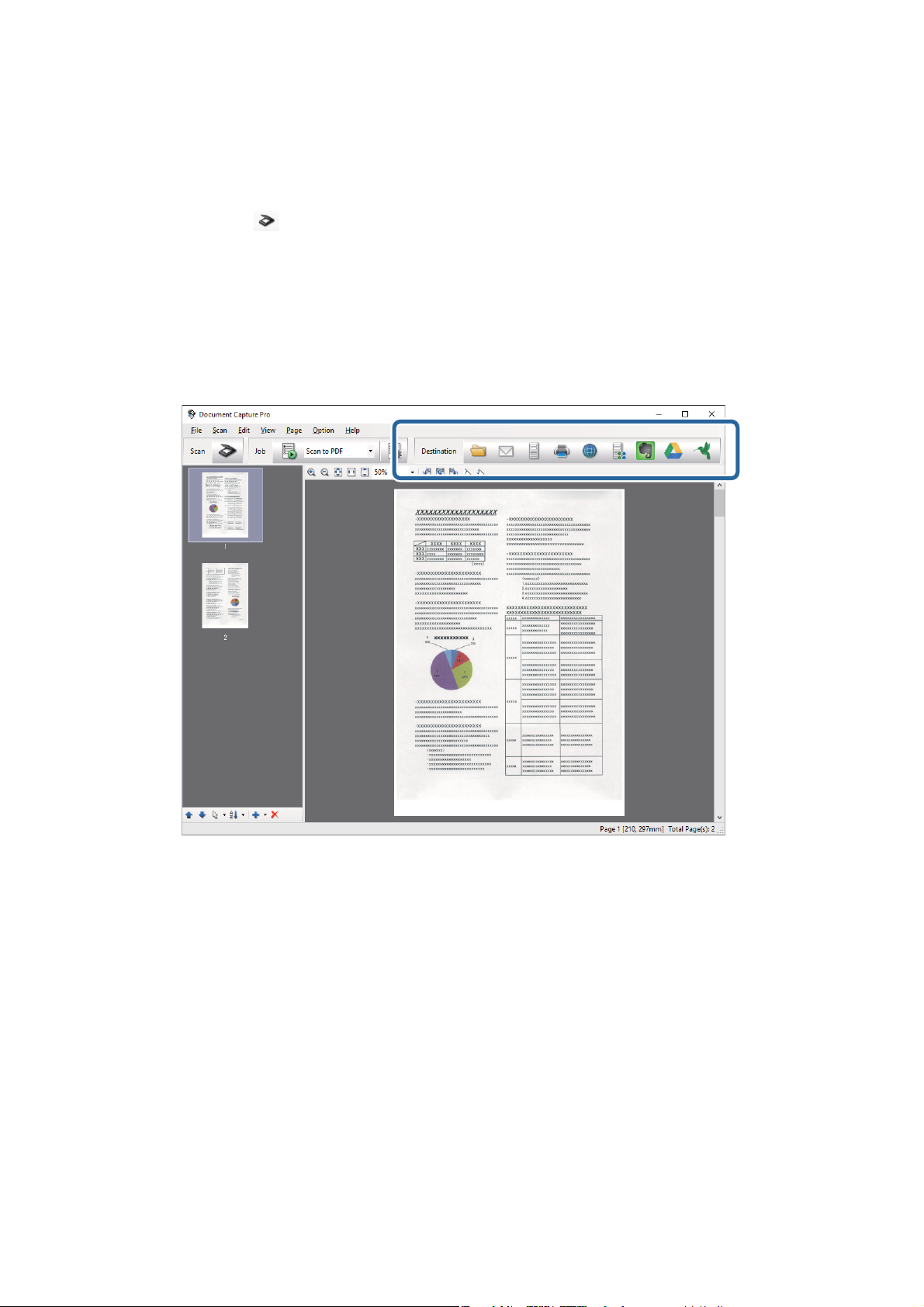
Uživatelská příručka
1. Vložte originál.
2. Spusťte aplikaci Document Capture Pro.
Pokročilé skenování
3. Klepněte na položku
Zobrazí se okno Snímání.
4. Proveďte nastavení skenování a potom klikněte na možnost Snímání.
5. Zkontrolujte naskenované obrázky a v případě potřeby je upravte.
6. Po zkontrolování obrázku klepněte na ikony cílů.
.
Otevře se okno Uložit jako, Přenést nastavení nebo jiné okno.
7. Ze seznamu Typ souboru vyberte formát
8. Klikněte na možnost Možnosti pro zobrazení okna Podrobná nastavení.
9. Proveďte nastavení pro každou položku a potom klikněte na OK pro zavření okna Podrobná nastavení.
10. Pokud je to nutné, proveďte další nastavení a potom klikněte na Odeslat nebo OK.
Naskenovaný obrázek je uložen jako soubor ve formátu Oce.
Související informace
„Skenování pomocí aplikace Document Capture Pro (Windows)“ na str. 48
&
& „Údaje k originálům a vkládání originálů“ na str. 17
který chcete použít pro uložení souboru.
Oce,
65
Page 66

Uživatelská příručka
Pokročilé skenování
Různé typy ukládání a přenosu
Třídění a ukládání naskenovaných obrázků do samostatné složky (pouze pro systém Windows)
Naskenované obrázky můžete automaticky třídit a ukládat do samostatné složky pomocí nástroje Document
Capture Pro.
Pro třídění naskenovaných obrázků můžete použít různé metody detekce, například prázdné stránky vložené mezi
originály nebo čárové kódy na originálech.
1.
Vložte originály včetně indikátorů, například prázdných stránek, mezi stránky, v místě požadovaného
rozdělení naskenovaných obrázků.
2.
Spusťte aplikaci Document Capture Pro.
3. Klepněte na položku
Zobrazí se okno Snímání.
4. Proveďte nastavení skenování a potom klikněte na možnost Snímání.
5. Zkontrolujte naskenované obrázky a v případě potřeby je upravte.
6. Po zkontrolování obrázku vyberte jeho destinaci.
Zobrazí se okno Uložit jako nebo Přenést nastavení.
7. Klepněte na položku Název formuláře a nastavení oddělení.
8. Vyberte položku Použít oddělení úloh a potom klikněte na možnost Nast. oddělení.
9.
V okně Nastavení oddělení úloh vyberte metodu třídění a metodu určování názvů složek, potom klikněte na
možnost OK.
10. Proveďte další nastavení v okně Název formuláře a nastavení oddělení a potom klikněte na možnost OK.
11. Proveďte další nastavení v okně Uložit jako nebo Přenést nastavení a potom klikněte na možnost OK nebo
Odeslat.
Naskenované obrázky jsou uložené odděleně v souladu s vybranou metodou třídění.
.
Související informace
& „Skenování pomocí aplikace Document Capture Pro (Windows)“ na str. 48
& „Údaje k originálům a vkládání originálů“ na str. 17
Skenování do cloudové služby
Naskenované podklady můžete odeslat do cloudové služby pomocí nástroje Document Capture Pro (Windows)
nebo Document Capture (Mac OS X).
66
Page 67

Uživatelská příručka
Pokročilé skenování
Poznámka:
❏ Před použitím této funkce musíte mít vytvořen prol cloudové služby.
❏ Chcete-li použít Evernote jako cílové umístění, před použitím této funkce nejdříve stáhněte aplikaci Evernote z webu
společnosti Evernote Corporation a nainstalujte ji.
1. Vložte originál.
2. Spusťte nástroj Document Capture Pro (Windows) nebo Document Capture (Mac OS X).
3. Klepněte na položku
.
Zobrazí se okno Snímání.
4.
Proveďte nastavení skenování a potom klikněte na možnost Snímání.
5. Zkontrolujte naskenované obrázky a v případě potřeby je upravte.
Po zkontrolování obrázku klepněte na ikonu destinace.
6.
Zobrazí se okno Přenést nastavení.
7. Proveďte nastavení pro každou položku a potom klikněte na Odeslat.
Naskenovaný obrázek je odeslán do zvolené cloudové služby.
Související informace
& „Skenování pomocí aplikace Document Capture Pro (Windows)“ na str. 48
& „Skenování pomocí aplikace Document Capture (pro systém Mac OS X)“ na str. 51
& „Údaje k originálům a vkládání originálů“ na str. 17
67
Page 68

Uživatelská příručka
Pokročilé skenování
Odesílání na FTP server
Naskenované podklady můžete odeslat na FTP server pomocí nástroje Document Capture Pro (Windows) nebo
Document Capture (Mac OS X).
1. Vložte originál.
2. Spusťte nástroj Document Capture Pro (Windows) nebo Document Capture (Mac OS X).
3. Klepněte na položku
Zobrazí se okno Snímání.
4.
Proveďte nastavení skenování a potom klikněte na možnost Snímání.
5. Zkontrolujte naskenované obrázky a v případě potřeby je upravte.
6. Po zkontrolování obrázku klepněte na ikonu
Zobrazí se okno Přenést nastavení.
7. Proveďte nastavení pro každou položku a potom klikněte na Odeslat.
Poznámka:
Pro získání informací o nastavení FTP serveru kontaktuje svého správce sítě.
Naskenovaný obrázek byl odeslán na váš FTP server.
Související informace
& „Skenování pomocí aplikace Document Capture Pro (Windows)“ na str. 48
& „Skenování pomocí aplikace Document Capture (pro systém Mac OS X)“ na str. 51
& „Údaje k originálům a vkládání originálů“ na str. 17
.
.
Přikládání naskenovaných podkladů k e-mailu
Naskenované podklady můžete připojit do e-mailové zprávy pomocí nástroje Document Capture Pro (Windows)
nebo Document Capture (Mac OS X).
1. Vložte originál.
2. Spusťte nástroj Document Capture Pro (Windows) nebo Document Capture (Mac OS X).
3. Klepněte na položku
Zobrazí se okno Snímání.
4. Proveďte nastavení skenování a potom klikněte na možnost Snímání.
5. Zkontrolujte naskenované obrázky a v případě potřeby je upravte.
6. Po zkontrolování obrázku klepněte na ikonu
Zobrazí se okno Uložit jako.
.
.
68
Page 69

Uživatelská příručka
Pokročilé skenování
7. Proveďte nastavení pro každou položku a potom klikněte na OK.
E-mailový klient se na vašem počítači spustí automaticky a naskenovaný obrázek bude přiložen k e-mailu.
Související informace
& „Skenování pomocí aplikace Document Capture Pro (Windows)“ na str. 48
& „Skenování pomocí aplikace Document Capture (pro systém Mac OS X)“ na str. 51
& „Údaje k originálům a vkládání originálů“ na str. 17
Tisk naskenovaných obrázků
Naskenované obrázky můžete přímo tisknout na tiskárně Epson, připojené k počítači.
Poznámka:
Před používáním této funkce prověřte následující podmínky.
❏ Tiskárna Epson je připojena ke stejnému počítači jako skener.
❏ Ovladač tiskárny je správně nainstalován na počítači.
1. Vložte originál.
2.
Spusťte nástroj Document Capture Pro (Windows) nebo Document Capture (Mac OS X).
3. Klepněte na položku
Zobrazí se okno Snímání.
4. Proveďte nastavení skenování a potom klikněte na možnost Snímání.
5.
Zkontrolujte naskenované obrázky a v případě potřeby je upravte.
6. Po zkontrolování obrázku klepněte na ikonu
Zobrazí se okno Nastavení tisku.
7. Proveďte nastavení pro každou položku a potom klikněte na OK.
Naskenovaný obrázek je vytištěn z tiskárny.
Související informace
& „Skenování pomocí aplikace Document Capture Pro (Windows)“ na str. 48
& „Skenování pomocí aplikace Document Capture (pro systém Mac OS X)“ na str. 51
& „Údaje k originálům a vkládání originálů“ na str. 17
.
.
Skenování pomocí specikovaných nastavení
skenování (úloha)
Můžete vytvořit „úlohu“, což je sada specikovaných nastavení skenování, jako například metoda třídění, formát
ukládání, cílové místo atd.
69
Page 70

Uživatelská příručka
Pokročilé skenování
Úlohu můžete nastavit v nástroji Document Capture Pro (Windows) nebo Document Capture (Mac OS X).
Také můžete úloze přiřadit tlačítko na tiskárně a tímto tlačítkem ji spouštět.
Nastavení úlohy
1. Spusťte nástroj Document Capture Pro (Windows) nebo Document Capture (Mac OS X).
2.
Klikněte na ikonu
Zobrazí se okno Seznam úloh.
3. V okně Seznam úloh klikněte na možnost Přidat (Windows) nebo na ikonu + (Mac OS X).
Zobrazí se okno Nastavení úlohy.
4. Proveďte nastavení úlohy v okně Nastavení úlohy.
(Správa úlohy) v hlavním okně.
❏ Název úlohy: Zadejte název úlohy.
❏ Karta Snímat: Proveďte nastavení skenování na kartě.
❏ Karta Vý stu p: Nastavte výstupní formát naskenovaného obrázku na kartě.
❏ Cílové umístění: Vyberte cílové místo pro naskenovaný obrázek.
5. Klepnutím na tlačítko OK zavřete okno aplikace Nastavení úlohy.
6. Klikněte OK v okně Seznam úloh.
Úloha je nastavena v Document Capture Pro nebo Document Capture.
Přiřazení úlohy tlačítku na skeneru
Tlačítku na skeneru můžete přiřadit úlohu, kterou pak můžete spustit stisknutím tohoto tlačítka.
1. Spusťte nástroj Document Capture Pro (Windows) nebo Document Capture (Mac OS X).
2. Klikněte na ikonu
Zobrazí se okno Seznam úloh.
(Správa úlohy) v hlavním okně.
3. Klikněte na nabídku Nastavení událostí v okně Seznam úloh (Windows), nebo klikněte na ikonu
spodní části obrazovky (Mac OS X).
4.
Klikněte na název úlohy a z rozevírací nabídky vyberte úlohu, kterou chcete přiřadit.
5. Klikněte OK v okně Seznam úloh.
Úloha je přiřazena tlačítku na skeneru.
Související informace
& „Tlačítka a indikátory“ na str. 13
& „Skenování pomocí tlačítka skeneru“ na str. 53
& „Údaje k originálům a vkládání originálů“ na str. 17
70
ve
Page 71
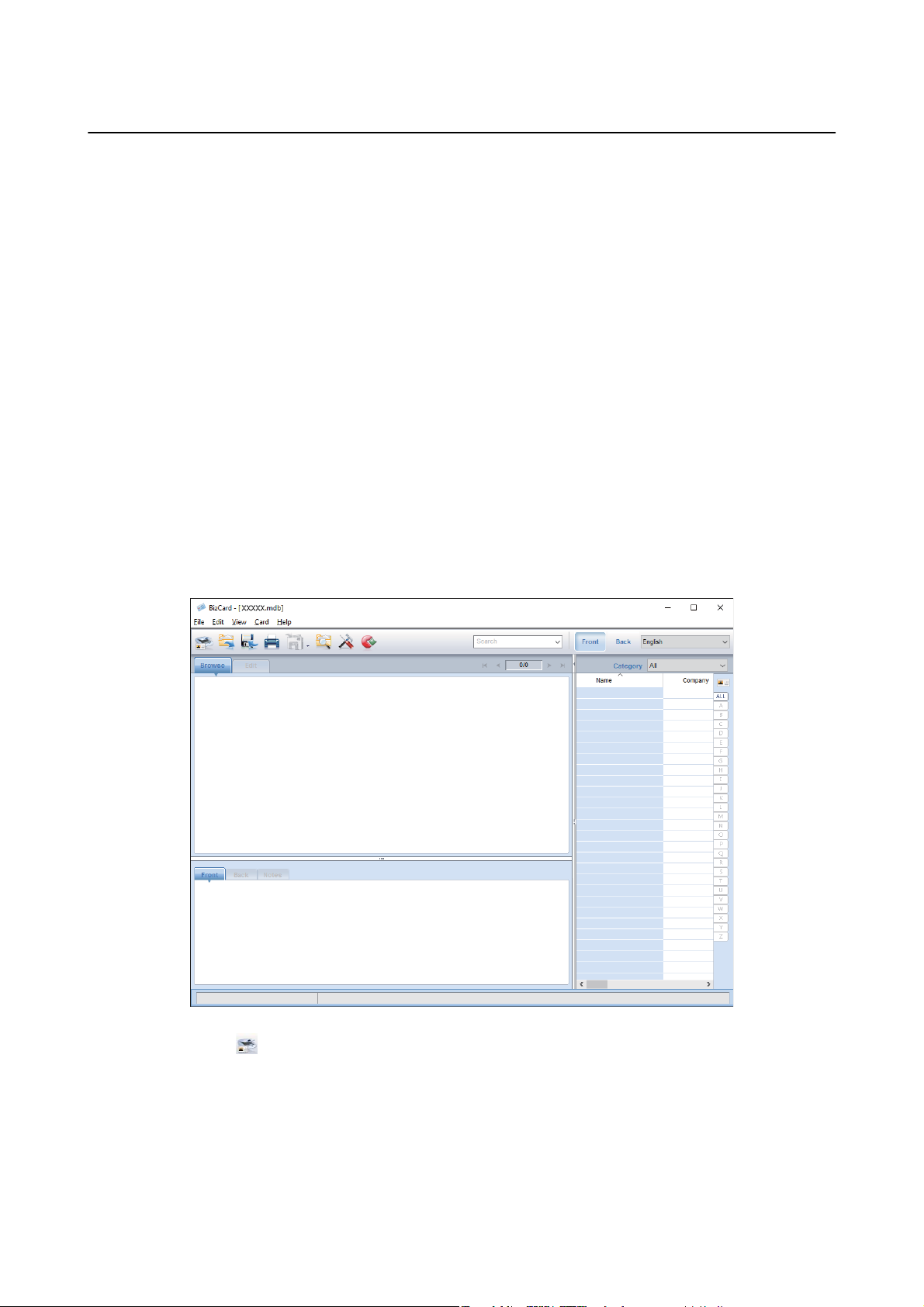
Uživatelská příručka
Pokročilé skenování
Skenování vizitek pomocí nástroje Presto! BizCard
Pomocí nástroje Presto! BizCard můžete skenovat vizitky a převádět je do editovatelného textu.
Pro správné používání sowaru a jeho funkcí si přečtěte nápovědu k sowaru. Nápovědu zobrazíte jejím výběrem
v nabídce nápovědy.
1. Položte vizitku na skener.
2.
Spusťte aplikaci Presto! BizCard.
❏ Win dows 1 0
Klikněte na tlačítko Start a potom vyberte položku Všechny aplikace > NewSo > Presto! BizCard.
❏ Windows 8.1/Windows 8
Zadejte název aplikace do ovládacího tlačítka Hledat a poté vyberte zobrazenou ikonu.
❏ Windows 7/Windows Vista/Windows XP
Klepněte na tlačítko Start a potom vyberte položku Všechny programy nebo Programy > NewSo >
Presto! BizCard.
❏ Mac OS X
Zvolte položku Přejít > Aplikace > Presto! BizCard.
3. Klikněte na ikonu v levém horním rohu okna.
Zobrazí se okno Epson Scan 2.
4. V okně Epson Scan 2 nastavte všechny položky a zahajte skenování.
Vizitka bude naskenována a převedena do editovatelné podoby v okně nástroje Presto! BizCard.
71
Page 72

Uživatelská příručka
Pokročilé skenování
Související informace
& „Presto! BizCard“ na str. 15
& „Údaje k originálům a vkládání originálů“ na str. 17
72
Page 73

Uživatelská příručka
Údržba
Údržba
Čištění vnější části skeneru
Odstraňte všechny skvrny suchou látkou nebo látkou navlhčenou neagresivním čisticím prostředkem nebo vodou.
Důležité:
c
❏ K čištění skeneru zásadně nepoužívejte alkohol, ředidlo ani jakékoli jiné agresivní rozpouštědlo. Může dojít k
deformacím nebo ztrátě barev.
❏ Zajistěte, aby do zařízení nepronikla voda. Mohlo by dojít k závadě.
❏ Nikdy neotevírejte skříň skeneru.
1. Stiskněte tlačítko P pro vypnutí skeneru.
2. Odpojte napájecí adaptér od skeneru.
3. Očistěte vnější kryt látkou navlhčenou neagresivním čisticím prostředkem nebo vodou.
Čištění vnitřní části skeneru
Pokud je skener používán delší dobu, výskyt prachu z papíru a vzduchu na válečcích a na skle může způsobit potíže
při podávání papíru nebo s kvalitou naskenovaných obrázků. V takovém případě vyčistěte vnitřní část skeneru
suchou látkou nebo látkou navlhčenou ve vodě.
Důležité:
c
❏ K čištění skeneru zásadně nepoužívejte alkohol, ředidlo ani jakékoli jiné agresivní rozpouštědlo. Může dojít k
deformacím nebo ztrátě barev.
❏ Na skener nikdy nestříkejte žádné lubrikanty ani jiné kapaliny. Poničení zařízení nebo obvodů může vést k
nestandardním operacím zařízení.
❏ Nikdy neotevírejte skříň skeneru.
1.
Stiskněte tlačítko
2.
Odpojte napájecí adaptér od skeneru.
P
pro vypnutí skeneru.
73
Page 74

Uživatelská příručka
Údržba
3. V místě značky d pevně zatáhněte za okraj krytu skeneru a otevřete jej.
4. Pomocí jemného hadříku vyčistěte všechny skvrny na plastovém válečku a na ploše skla v dolní části uvnitř
krytu skeneru.
Důležité:
c
❏ Netlačte příliš na skleněný povrch.
❏ Nepoužívejte žádné kartáče ani tvrdé pomůcky. Jakékoli škrábance na skle mohou ovlivnit kvalitu
skenování.
❏ Nestříkejte čisticí prostředek přímo na skleněný povrch.
74
Page 75

Uživatelská příručka
Údržba
5. Podržte háčky na obou koncích oddělovací podložky a poté ji odeberte.
6. Měkkým hadříkem vyčistěte všechny skvrny na oddělovací podložce.
75
Page 76

Uživatelská příručka
Údržba
7. Oddělovací podložku vložte do drážky a nainstalujte ji.
8. Odeberte kryt podávacího válečku.
76
Page 77

Uživatelská příručka
Údržba
9. Odeberte podávací váleček.
10. Měkkým hadříkem vyčistěte všechny skvrny na podávacím válečku.
11. Posuňte podávací váleček na levou stranu a vložte jej do kovové osy v těle zařízení.
77
Page 78

Uživatelská příručka
12. Nainstalujte kryt podávacího válečku.
Údržba
13. Zapojte napájecí adaptér a zapněte skener.
14. Při otevírání krytu skeneru stiskněte tlačítko
výstupní slot se budou chvilkově pohybovat, pak skener přejde do režimu čištění. Při každém stisknutí tlačítka
se válečky o kousek pootočí. Stiskněte tlačítko pro pohyb válečků a vyčistěte jejich povrch pomocí
měkkého hadříku. Tento postup několikrát opakujte.
po dobu delší než dvě sekundy. Válečky na spodní straně a
78
Page 79

Uživatelská příručka
Údržba
Upozornění:
!
Při práci s válečkem si dejte pozor na uvíznutí rukou nebo vlasů v mechanismu. Mohlo by dojít k úrazu.
15. V místě značky d pevně stiskněte okraj krytu skeneru a otevřete jej.
Skener opustí čisticí režim.
Související informace
& „Kódy pro podávací váleček“ na str. 15
& „Kódy pro oddělovací podložku“ na str. 16
Výměna spotřebního materiálu
Podávací váleček a oddělovací podložku je nutné vyměnit, jakmile počet skenů překročí množství určené jako
životní cyklus válečku nebo podložky. Jakmile se objeví zpráva o výměně na vašem počítači, následujte níže
uvedené instrukce k provedení výměny a resetování počtu skenů pomocí nástroje Epson 2 Utility.
A: podávací váleček, B: oddělovací podložka
Výměna podávacího válečku
1. Stiskněte tlačítko P pro vypnutí skeneru.
2. Odpojte napájecí adaptér od skeneru.
79
Page 80

Uživatelská příručka
Údržba
3. V místě značky d pevně zatáhněte za okraj krytu skeneru a otevřete jej.
4. Odeberte kryt podávacího válečku.
80
Page 81

Uživatelská příručka
Údržba
5. Odeberte podávací váleček.
Poznámka:
Zlikvidujte podávací váleček v souladu s pravidly určenými místním správním orgánem. Nepokoušejte se o
rozmontování.
6. Posuňte nový podávací váleček na levou stranu a vložte jej do kovové osy v těle zařízení.
81
Page 82
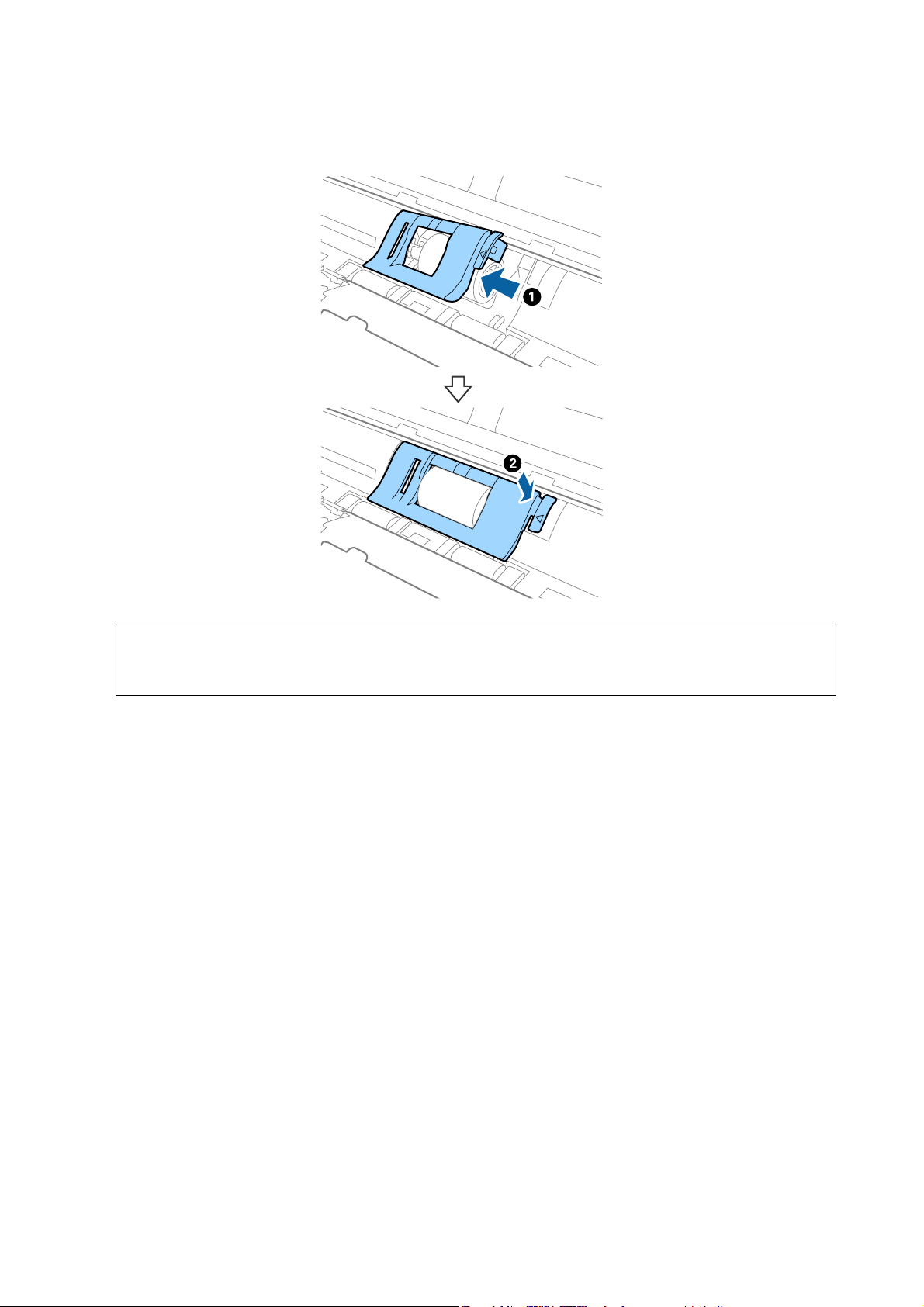
Uživatelská příručka
7. Nainstalujte kryt podávacího válečku.
Údržba
Důležité:
c
Pokud jde kryt zavřít jen s potížemi, ujistěte se o správné instalaci podávacích válečků.
8. V místě značky d pevně stiskněte okraj krytu skeneru a otevřete jej.
9. Zapojte napájecí adaptér a zapněte skener.
10. Resetujte počet skenů pomocí nástroje Epson Scan 2 Utility.
Výměna oddělovací podložky
1. Stiskněte tlačítko P pro vypnutí skeneru.
2. Odpojte napájecí adaptér od skeneru.
82
Page 83

Uživatelská příručka
Údržba
3. V místě značky d pevně zatáhněte za okraj krytu skeneru a otevřete jej.
4. Podržte háčky na obou koncích oddělovací podložky a poté ji odeberte.
Poznámka:
Zlikvidujte oddělovací podložku v souladu s pravidly určenými místním správním orgánem. Nepokoušejte se o
rozmontování.
83
Page 84
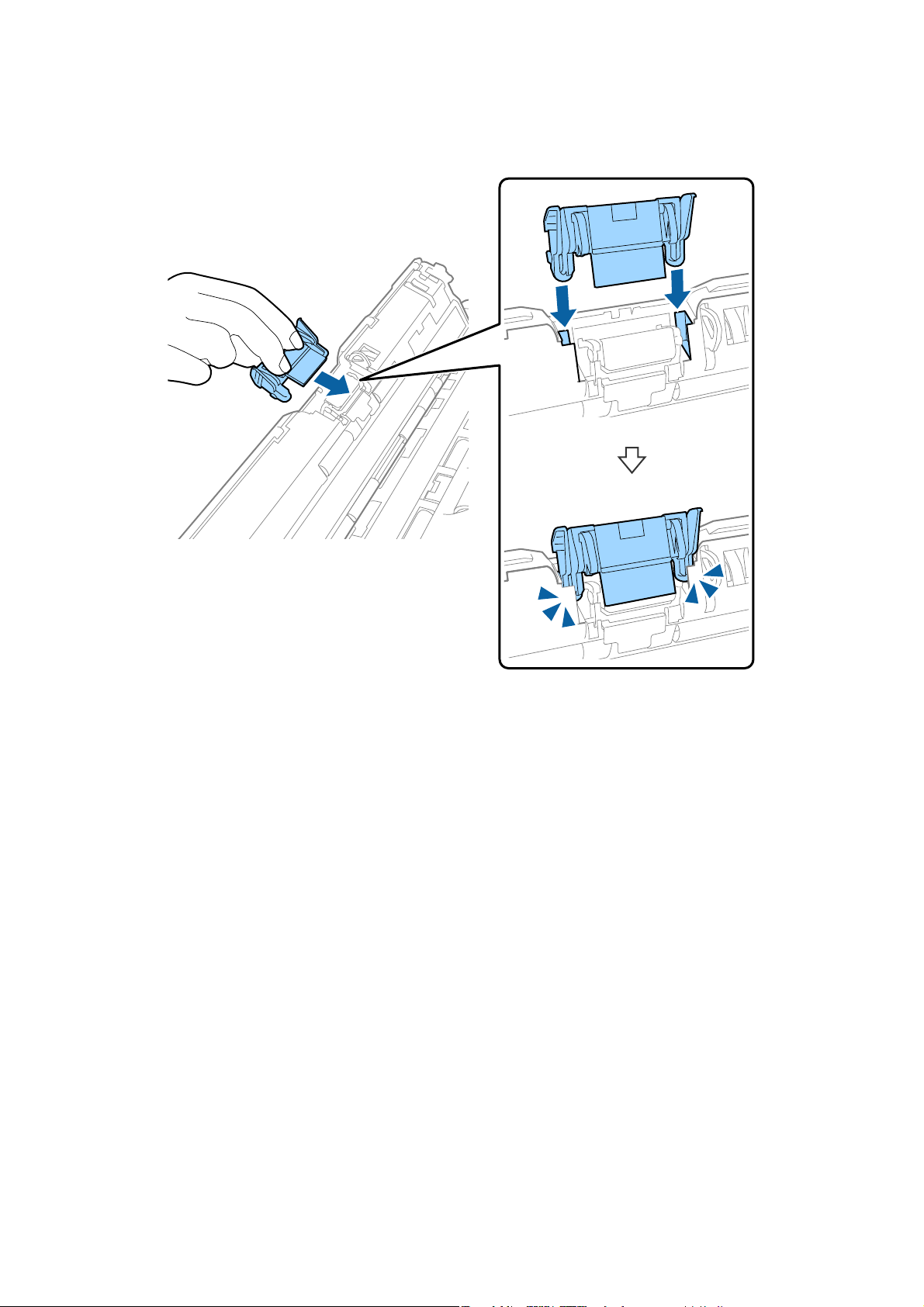
Uživatelská příručka
Údržba
5. Novou oddělovací podložku vložte do drážky a nainstalujte ji.
6. V místě značky d pevně stiskněte okraj krytu skeneru a otevřete jej.
7. Zapojte napájecí adaptér a zapněte skener.
8. Resetujte počet skenů pomocí nástroje Epson Scan 2 Utility.
Resetování počtu skenů
Po výměně podávacího válečku nebo oddělovací podložky resetujte počet skenů pomocí nástroje Epson Scan 2
Utility.
1. Zapněte skener.
2. Spusťte aplikaci Epson Scan 2 Utility.
❏ Win dows 1 0
Klepněte na tlačítko Start a potom vyberte položku Všechny aplikace > EPSON > Epson Scan 2 > Epson
Scan 2 Utility.
❏ Windows 8.1/Windows 8/Windows Server 2012 R2/Windows Server 2012
Obrazovka Start > Aplikace > Epson > Epson Scan 2 Utility.
84
Page 85

Uživatelská příručka
Údržba
❏ Windows 7/Windows Vista/Windows XP/Windows Server 2008 R2/Windows Server 2008/Windows Server
2003 R2/Windows Server 2003
Klepněte na tlačítko Start a potom vyberte položku Všechny programy (nebo Programy) > EPSON >
Epson Scan 2 > Epson Scan 2 Utility.
❏ Mac OS X
Zvolte položku Přejít > Aplikace > EPSON Soware > Epson Scan 2 Utility.
3. Klikněte na kartu Počítadlo.
4. Klikněte na Reset pro podávací váleček nebo oddělovací podložku.
Související informace
& „Kódy pro podávací váleček“ na str. 15
& „Kódy pro oddělovací podložku“ na str. 16
Úspora energie
Pokud skener neprovádí žádné operace, můžete šetřit energii pomocí režimu spánku nebo režimu automatického
vypnutí. Můžete zadat časový interval, po kterém skener přejde do režimu spánku, nebo se automaticky vypne.
Jakékoli zvýšení bude mít dopad na spotřebu energie produktu. Před prováděním jakýchkoli změn vezměte do
úvahy okolní prostředí.
85
Page 86

Uživatelská příručka
Údržba
1. Spusťte aplikaci Epson Scan 2 Utility.
❏ Win dows 1 0
Klepněte na tlačítko Start a potom vyberte položku Všechny aplikace > EPSON > Epson Scan 2 > Epson
Scan 2 Utility.
❏ Windows 8.1/Windows 8/Windows Server 2012 R2/Windows Server 2012
Obrazovka Start > Aplikace > Epson > Epson Scan 2 Utility.
❏ Windows 7/Windows Vista/Windows XP/Windows Server 2008 R2/Windows Server 2008/Windows Server
2003 R2/Windows Server 2003
Klepněte na tlačítko Start a potom vyberte položku Všechny programy (nebo Programy) > EPSON >
Epson Scan 2 > Epson Scan 2 Utility.
❏ Mac OS X
Vyberte možnost Přejít > Aplikace > EPSON Soware > Epson Scan 2 Utility.
2.
Klikněte na kartu Úspora energie.
3. Nastavte Čas.spánku (minuty) nebo Časový spínač vypnutí (minuty), a potom klikněte na Nastavit.
Přenášení skeneru
Potřebujete-li přenést nebo přepravit skener z důvodu změny místa nebo opravy, zabalte jej podle následujících
pokynů.
86
Page 87

Uživatelská příručka
Údržba
Upozornění:
!
❏ Silné nárazy mohou skener poškodit.
❏ Nevystavujte skener přímému slunečnímu záření ani jej nenechávejte v blízkosti topných těles, na místech s
vysokými teplotami, jako například v autě, atd. Vysoké teploty mohou způsobit deformaci těla zařízení.
❏ Při letecké přepravě doporučujeme vzít skener do letadla jako příruční zavazadlo. Kontaktujte svého leteckého
dopravce a ověřte si, zda si můžete skener vzít do letadla jako příruční zavazadlo. S ohledem na manipulaci na
letišti může být skener vystaven nárazům a může tak dojít k jeho poškození.
1. Stiskněte tlačítko P pro vypnutí skeneru.
2.
Odpojte napájecí adaptér od skeneru.
3. Odpojte kabel USB.
4. Uložte rozšíření vstupního zásobníku a vstupní zásobník zavřete.
5. Při přepravě skeneru přidejte balicí materiály, které přišly se skenerem, poté skener zabalte do původní nebo
do jiné odolné krabice.
Aktualizace aplikací a rmwaru
Aktualizováním aplikací a
nejaktuálnější verze aplikací a rmwaru.
1. Zkontrolujte, zda je skener připojen k počítači a zda je počítač připojen k Internetu.
rmwaru
lze odstranit určité potíže a vylepšit nebo přidat funkce. Používejte pouze
87
Page 88
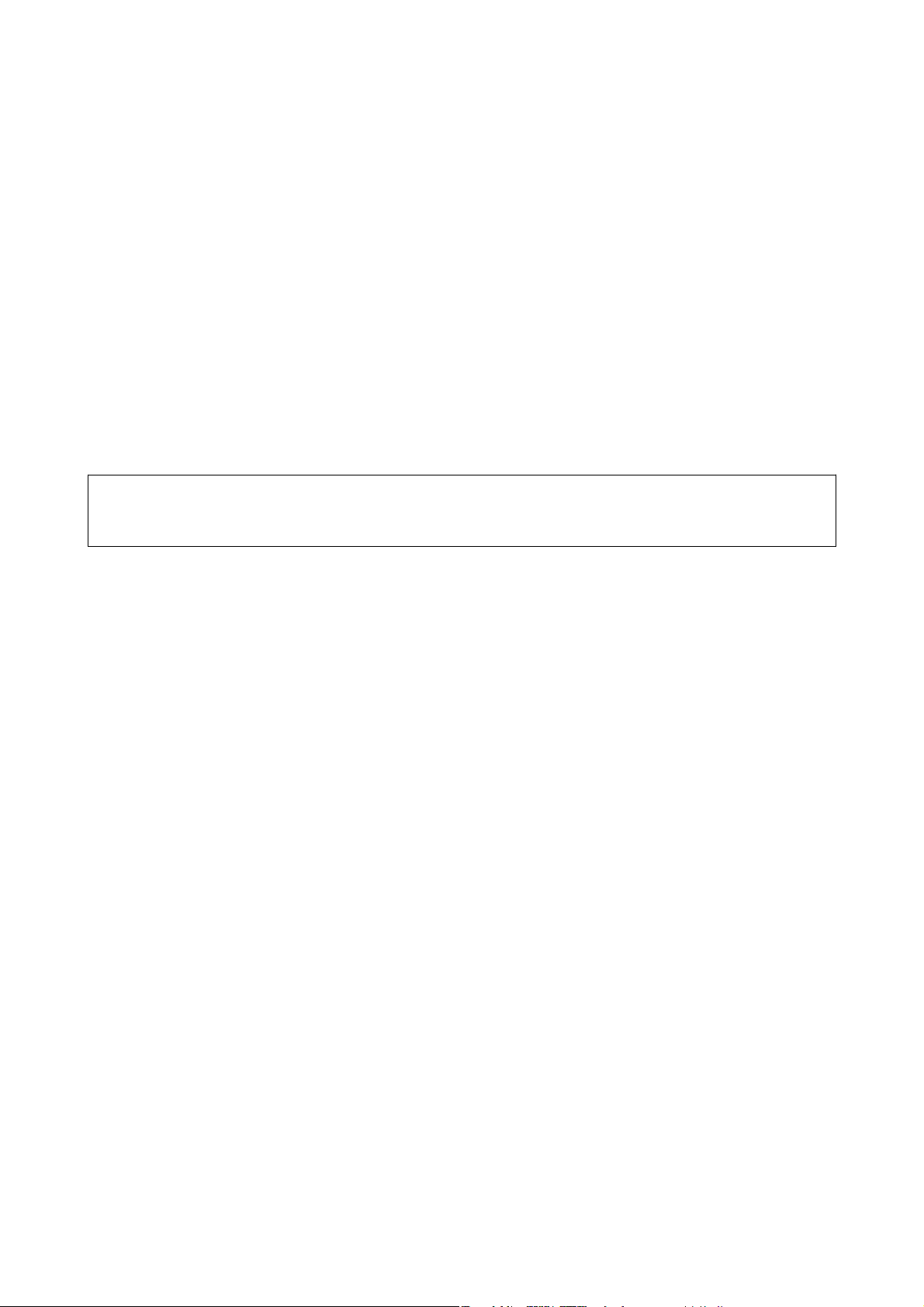
Uživatelská příručka
Údržba
2. Spusťte službu EPSON Soware Updater a zaktualizujte aplikace nebo rmware.
Poznámka:
Operační systémy Windows Server nejsou podporovány.
❏ Win dows 1 0
Klepněte na tlačítko Start a potom vyberte položku Všechny aplikace > Epson Soware > EPSON
Soware Updater.
❏ Windows 8.1/Windows 8
Zadejte název aplikace do ovládacího tlačítka Hledat a potom vyberte zobrazenou ikonu.
❏ Windows 7/Windows Vista/Windows XP
Klepněte na tlačítko Start a potom vyberte položku Všechny programy nebo Programy > Epson Soware
> EPSON
❏ Mac OS X
Vyberte položku Finder > Přejít > Aplikace > Epson Soware > EPSON Soware Updater.
Soware
Updater.
Důležité:
c
Během aktualizace nevypínejte počítač ani skener.
Poznámka:
Pokud aplikaci, kterou chcete zaktualizovat, nelze najít v seznamu, nelze ji zaktualizovat pomocí služby EPSON Soware
Updater. Vyhledejte nejnovější verze aplikací na místních webových stránkách společnosti Epson.
http://www.epson.com
88
Page 89

Uživatelská příručka
Řešení problémů
Řešení problémů
Problémy se skenováním
Kontrolka skeneru indikuje chybu
Pokud kontrolka skeneru indikuje chybu, prověřte následující stavy.
❏ Ujistěte se, že ve skeneru není uvíznutý žádný papír.
❏ Pokud vkládáte více originálů, otevřete kryt ADF a odeberte originály. Potom zavřete kryt ADF.
❏ Zkontrolujte, zda je kryt skeneru zavřený.
❏ Ujistěte se, že je skener správně připojen k vašemu počítači.
❏ Zkontrolujte, zda je aplikace Epson Scan 2 správně nainstalovaná.
❏ Pokud došlo k selhání aktualizace
pomocí připojení přes USB.
❏ Vypněte a opět zapněte skener. Pokud problém stále přetrvává, mohlo dojít k poruše skeneru, nebo bude nutné
vyměnit jednotku zdroje světla. Obraťte se na prodejce.
Související informace
& „Chybové indikátory“ na str. 14
rmwaru
a skener přešel do režimu obnovení, opět aktualizujte
rmware
Skener se nechce zapnout
❏ Připojte napájecí adaptér ke skeneru.
❏ Při používání napájecího adaptéru zkontrolujte, zda je řádně připojen ke skeneru a do zásuvky.
Také zkontrolujte, zda elektrická zásuvka funguje správně. Zapojte jiné zařízení do elektrické zásuvky a
zkontrolujte, zda jej lze normálně zapnout.
❏ Chcete-li provozovat skener bez použití napájecího adaptéru, postupujte následovně.
❏ Použijte port USB 3.0 (SuperSpeed). Pro provoz skeneru pomocí napájení přes USB nemůžete použít port
USB 2.0 (Hi-Speed) nebo USB 1.1.
❏ Použijte kabel USB dodaný se skenerem.
❏ Připojte skener přímo k portu USB počítače. Připojíte-li skener k počítači prostřednictvím jednoho nebo více
rozbočovačů USB, nemusí fungovat správně.
Potíže při zahájení skenování
Nelze spustit nástroj Epson Scan 2
❏ Ujistěte se, že je skener správně připojen k vašemu počítači.
89
Page 90

Uživatelská příručka
Řešení problémů
❏ Zkontrolujte, zda je kabel USB řádně připojen ke skeneru a k počítači.
❏ Použijte kabel USB dodaný se skenerem.
❏ Zkontrolujte, zda je skener zapnutý.
❏ Počkejte, až stavový indikátor přestane blikat, což znamená, že skener je připraven ke skenování.
❏ Připojte skener přímo k portu USB počítače. Připojíte-li skener k počítači prostřednictvím jednoho nebo více
rozbočovačů USB, nemusí fungovat správně.
❏ Používáte-li aplikace, které jsou kompatibilní s rozhraním TWAIN, zkontrolujte, zda je jako skener nebo zdroj
nastaven správný skener.
Stisknutím tlačítka skeneru se nespustí správná aplikace
❏ Ujistěte se, že je skener správně připojen k vašemu počítači.
❏ Zkontrolujte, zda je správně nainstalována aplikace Epson Scan 2 a ostatní aplikace.
❏ Ujistěte se, že je správně nainstalován nástroj Document Capture Pro (Windows) nebo Document Capture
(Mac OS X).
❏ Zkontrolujte, zda je tlačítku skeneru přiřazeno správné nastavení v Document Capture Pro (Windows) nebo
Document Capture (Mac OS X).
Související informace
& „Skenování pomocí tlačítka skeneru“ na str. 53
Potíže s podáváním papíru
Více originálů zavedených do skeneru
Pokud dojde k zavedení více originálů během podávání, otevřete kryt skeneru a originály vyjměte. Poté zavřete
kryt skeneru.
Pokud k zavedení více originálů dochází často, zkuste následující postup.
❏ Pokud vkládáte nepodporované formáty originálů, skener může zavést více originálů najednou.
❏ Vyčistěte válečky uvnitř skeneru.
❏ Snižte počet najednou pokládaných originálů.
❏ Použijte režim Režim automatického zavádění v Epson Scan 2 a skenujte originály jeden po druhém.
❏ Prolistujte originály, zarovnejte jejich okraje a zasuňte horní okraj do výseče před vložením do vstupního
zásobníku.
Související informace
&
„Čištění vnitřní části skeneru“ na str. 73
&
„Skenování originálů různých velikostí a typů po jednom (Režim automatického zavádění)“ na str. 55
& „Vkládání originálů o standardní velikosti“ na str. 23
90
Page 91

Uživatelská příručka
Řešení problémů
Odebrání uvíznutých originálů ze skeneru
Pokud originál uvízl uvnitř skeneru, postupujte podle níže uvedených kroků.
1. Odstraňte všechny originály, které zbývají ve vstupním zásobníku.
d
2. V místě značky
pevně zatáhněte za okraj krytu skeneru a otevřete jej.
3. Opatrně odeberte všechny originály, které jsou ve skeneru.
91
Page 92

Uživatelská příručka
Řešení problémů
4. V místě značky d pevně stiskněte okraj krytu skeneru a otevřete jej.
Originály jsou znečištěné
Vyčistěte vnitřek skeneru.
Související informace
& „Čištění vnitřní části skeneru“ na str. 73
Skenování trvá dlouho
❏ Pokud je skener napájen pomocí USB, sníží se rychlost skenování. Pokud chcete zvýšit rychlost skenování,
připojte napájecí adaptér ke skeneru.
❏ Při volbě vysokého rozlišení může skenování trvat déle než obvykle.
❏ Skenování s počítačem s rozhraním USB 3.0 (SuperSpeed) nebo USB 2.0 (Hi-Speed) je rychlejší než u připojení
pomocí USB 1.1. Pokud pro skener používáte port USB 3.0 nebo USB 2.0, ověřte, zda počítač splňuje požadavky
na operační systém.
❏ Pokud používáte
nastavte jako pouze pro čtení. Další informace o funkcích vašeho sowaru zabezpečení najdete v nápovědě a
dalších materiálech dodaných s tímto sowarem. Soubor TWAIN.log je uložen v následujících umístěních.
❏ Operační systém Windows 10/Windows 8.1/Windows 8/Windows 7/Windows Vista:
C:\Users\(uživatelské jméno)\AppData\Local\Temp
❏ Win dows X P:
C:\Documents and Settings\(uživatelské jméno)\Local Settings\Temp
soware
zabezpečení, vyřaďte soubor TWAIN.log z monitorování, nebo soubor TWAIN.log
Problémy s naskenovaným obrázkem
Naskenovaný text nebo obrázky jsou rozmazané
❏ Ujistěte se, že je volič zavádění na skeneru správně nastaven. Chcete-li skenovat originály pomocí ADF, nastavte
volič zavádění na
(karta).
na
(ADF). Chcete-li skenovat plastovou kartu pomocí slotu na karty, nastavte volič zavádění
❏ V nabídce Epson Scan 2 vyberte kartu Upřesnit nastavení a potom Možnost obrázku > Upřesnění textu.
❏ V nástroji Epson Scan 2, pokud je volba Typ obrazu na kartě Hlavní nastavení nastavena na Černobíle,
upravte hodnotu Mezní hodnota na kartě Upřesnit nastavení. Pokud zvýšíte hodnotu Mezní hodnota, černá
barva bude silnější.
❏ Pokud je rozlišení nízké, zkuste jej zvýšit a teprve potom skenujte.
92
Page 93

Uživatelská příručka
Řešení problémů
Při skenování z ADF se objevily rovné čáry
❏ Vyčistěte ADF.
Na obrázku se mohou objevit rovné čáry, když se do ADF dostanou nečistoty nebo prach.
❏ Odstraňte veškeré nečistoty nebo prach přichycený na originálu.
Související informace
&
„Čištění vnitřní části skeneru“ na str. 73
Hrubá kvalita obrázku
❏ Pokud je rozlišení nízké, zkuste jej zvýšit a teprve potom skenujte.
❏ V nástroji Epson Scan 2 upravte obrázek pomocí položek na kartě Upřesnit nastavení a skenujte.
Související informace
& „Nastavení rozlišení, které je vhodné pro účel skenování“ na str. 47
& „Funkce úprav obrazu“ na str. 56
Zvětšení nebo zmenšení naskenovaného obrázku
Při zvětšování nebo zmenšování naskenovaného obrázku můžete upravit poměr zvětšení pomocí funkce Úpravy v
nástroji Epson Scan 2 Utility. Tato funkce je dostupná pouze v operačním systému Windows.
Poznámka:
Epson Scan 2 Utility je aplikace, která se dodává spolu s nástrojem Epson Scan 2.
1.
Spusťte aplikaci Epson Scan 2 Utility.
❏ Win dows 1 0
Klepněte na tlačítko Start a potom vyberte položku Všechny aplikace > EPSON > Epson Scan 2 > Epson
Scan 2 Utility.
❏ Windows 8.1/Windows 8/Windows Server 2012 R2/Windows Server 2012
Zadejte název aplikace do ovládacího tlačítka Hledat a potom vyberte zobrazenou ikonu.
❏ Windows 7/Windows Vista/Windows XP/Windows Server 2008 R2/Windows Server 2008/Windows Server
2003 R2/Windows Server 2003
Klepněte na tlačítko Start a potom vyberte položku Všechny programy nebo Programy > EPSON > Epson
Scan 2 > Epson Scan 2 Utility.
2.
Vyberte kartu Úpravy.
3. Pro úpravu poměru zvětšení u skenovaných obrázků použijte Zvětšení/zmenšení.
4. Pro použití nastavení skeneru klikněte na možnost Nastavit.
93
Page 94

Uživatelská příručka
Řešení problémů
Na pozadí obrázku jsou odchylky
Obraz zadní strany originálu se může objevit i na naskenovaném obraze.
❏ V nabídce Epson Scan 2 vyberte kartu Upřesnit nastavení a potom upravte Jas.
Tato funkce nemusí být k dispozici v závislosti na nastavení na kartě Hlavní nastavení > Typ obrazu nebo na
jiném nastavení na kartě Upřesnit nastavení.
❏ V nabídce Epson Scan 2 vyberte kartu Upřesnit nastavení a potom Možnost obrázku > Upřesnění textu.
Související informace
& „Jas“ na str. 60
Můžete upravit jas celého obrázku.
„Upřesnění textu“ na str. 59
&
Můžete vyjasnit a zostřit písmena v originálu. Rovněž můžete omezit posun nebo nerovnoměrnost pozadí.
Objevuje se vzor moaré (pavučinové stíny)
Pokud je předlohou vytištěný dokument, mohou se na naskenovaném obraze objevit vzory moaré (pavučinové
stíny).
❏ Na kartě Upřesnit nastavení v aplikaci Epson Scan 2 nastavte položku Odstranění rastru.
❏ Změňte rozlišení a poté znovu skenujte.
Související informace
& „Odstranění rastru“ na str. 58
Efekt moiré, který vzniká při skenování tištěného papíru (například časopisu), je možné odstranit.
& „Nastavení rozlišení, které je vhodné pro účel skenování“ na str. 47
Při automatickém rozpoznávání velikosti originálu se nenaskenují okraje originálu
❏ V nabídce Epson Scan 2 vyberte kartu Hlavní nastavení a poté vyberte Vel ik ost dok umentu > Nastavení. V
okně Nastavení velikosti dokumentu upravte nastavení Oříznout okraje pro velikost „Auto“.
❏ Při používání funkce Autom. detekce nemusí být v závislosti na originálu správně rozpoznána oblast skenování.
Vyberte odpovídající velikost originálu ze seznamu Veli kos t do kum entu .
Poznámka:
Pokud není vámi požadovaná velikost na seznamu uvedena, vyberte možnost Přizpůsobit a potom zadejte velikost ručně.
94
Page 95

Uživatelská příručka
Řešení problémů
Text není správně rozpoznán při uložení jako Prohledávatelný PDF
❏ V okně Možnosti formátu obrazu nástroje Epson Scan 2 zkontrolujte, zda je volba Jazyk textu nastavena
správně na kartě Te x t .
❏ Zkontrolujte, zda je originál vložen rovně.
❏ Použijte originál s čitelným textem. Rozpoznání textu nemusí u následujících typů originálů fungovat.
❏ Originály, které byly víckrát kopírovány
❏ Originály, doručené faxem (v nízkém rozlišení)
❏ Originály s příliš malými mezerami mezi znaky nebo řádky
❏ Originály s čarami nebo podtržením textu
❏ Originály s ručně psaným textem
❏ Originály s přeložením nebo zvlněním
❏ V nástroji Epson Scan 2, pokud je volba Typ obrazu na kartě Hlavní nastavení nastavena na Černobíle,
upravte hodnotu Mezní hodnota na kartě Upřesnit nastavení. Když zvýšíte hodnotu Mezní hodnota, oblast
černé barvy se zvětší.
❏ V nabídce Epson Scan 2 vyberte kartu Upřesnit nastavení a potom Možnost obrázku > Upřesnění textu.
Související informace
& „Uložení jako Prohledávatelný PDF“ na str. 63
& „Upřesnění textu“ na str. 59
Můžete vyjasnit a zostřit písmena v originálu. Rovněž můžete omezit posun nebo nerovnoměrnost pozadí.
& „Mezní hodnota“ na str. 61
Můžete nastavit ohraničení pro monochromatický binární režim (černá a bílá). Zvyšte prahovou hodnotu,
oblast černé barvy se tím zvětší. Snižte prahovou hodnotu, oblast bílé barvy se tím zvětší.
Nelze vyřešit potíže s naskenovaným obrázkem
Pokud jste vyzkoušeli všechny možnosti a problém přetrvává, inicializujte nastavení Epson Scan 2 pomocí nástroje
Epson Scan 2 Utility.
Poznámka:
Epson Scan 2 Utility je aplikace, která se dodává spolu s nástrojem Epson Scan 2.
1. Spusťte aplikaci Epson Scan 2 Utility.
❏ Win dows 1 0
Klepněte na tlačítko Start a potom vyberte položku Všechny aplikace > EPSON > Epson Scan 2 Utility.
❏ Windows 8.1/Windows 8/Windows Server 2012 R2/Windows Server 2012
Zadejte název aplikace do ovládacího tlačítka Hledat a potom vyberte zobrazenou ikonu.
❏ Windows 7/Windows Vista/Windows XP/Windows Server 2008 R2/Windows Server 2008/Windows Server
2003 R2/Windows Server 2003
Klepněte na tlačítko Start a potom vyberte položku Všechny programy nebo Programy > EPSON > Epson
Scan 2 > Epson Scan 2 Utility.
❏ Mac OS X
Vyberte možnost Přejít > Aplikace > Epson Soware > Epson Scan 2 Utility.
95
Page 96
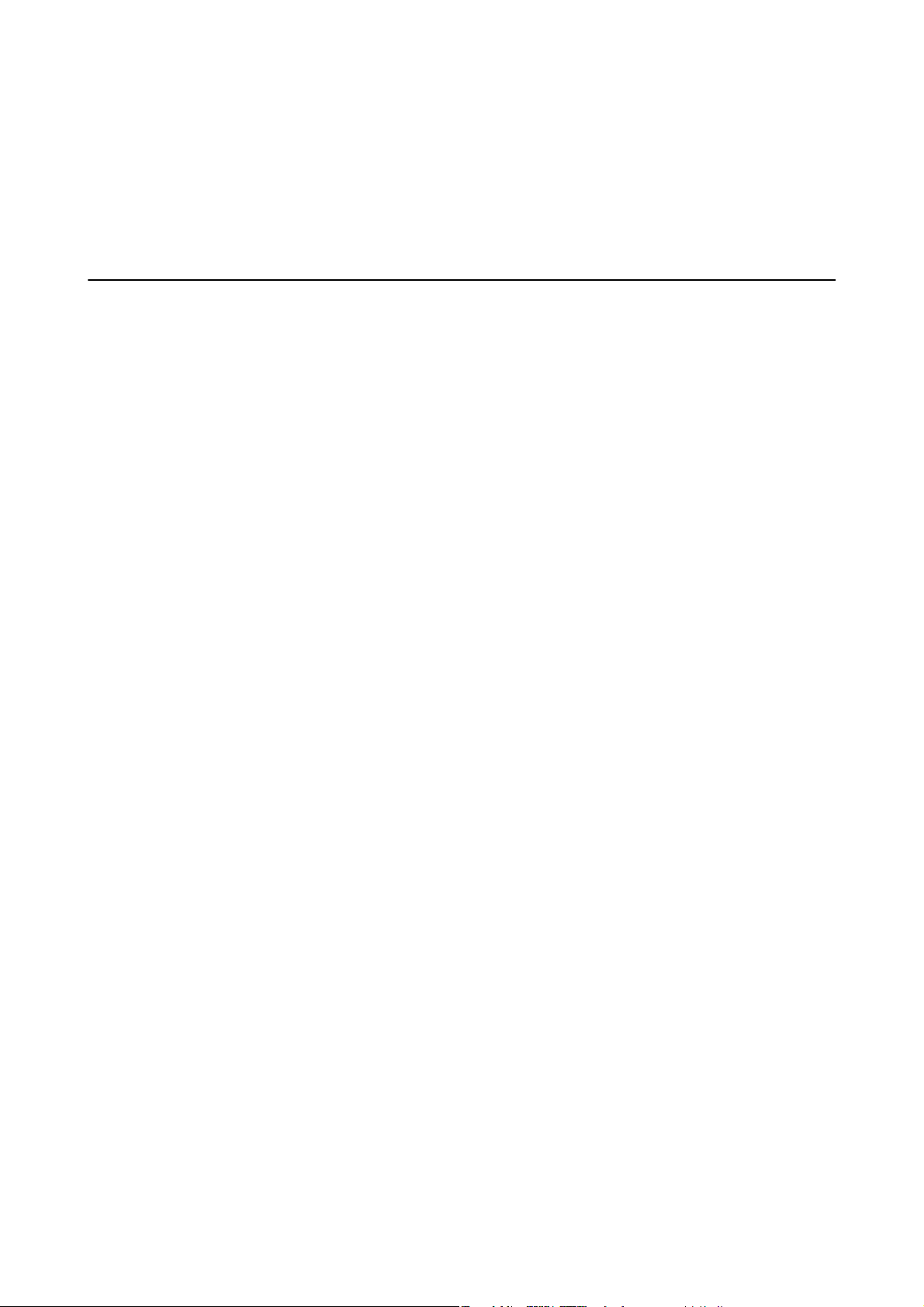
Uživatelská příručka
Řešení problémů
2. Vyberte kartu Jiné.
3. Klepněte na položku Reset.
Poznámka:
Pokud inicializace problém nevyřeší, odinstalujte nebo přeinstalujte nástroj Epson Scan 2.
Odinstalace a instalace aplikací
Odinstalování aplikací
V případě určitých problémů nebo upgradu operačního systému může být nezbytné aplikace odinstalovat a znovu
nainstalovat. Přihlaste se k vašemu počítači jako správce. Budete-li počítačem vyzváni, zadejte heslo správce.
Odinstalování aplikací v operačním systému Windows
1.
Ukončete všechny spuštěné aplikace.
2. Odpojte skener od počítače.
3. Otevřete Ovládací panely:
❏ Win dows 1 0
Klikněte pravým tlačítkem myši na tlačítko start, nebo jej stiskněte a podržte, potom vyberte možnost
Ovládací panely.
❏ Windows 8.1/Windows 8/Windows Server 2012 R2/Windows Server 2012
Vyb er te Pracovní plocha > Nastavení > Ovládací panely.
❏ Windows 7/Windows Vista/Windows XP/Windows Server 2008 R2/Windows Server 2008/Windows Server
2003 R2/Windows Server 2003
Klepněte na tlačítko Start a vyberte Ovládací panely.
4.
Otevřete Odinstalovat program (nebo Přidat nebo odebrat programy):
❏ Windows 10/Windows 8.1/Windows 8/Windows 7/Windows Vista/Windows Server 2012 R2/Windows
Server 2012/Windows Server 2008 R2/Windows Server 2008
Klepněte na Odinstalovat program v nabídce Programy.
❏ Windows XP/Windows Server 2003 R2/Windows Server 2003
Klepněte na ikonu Přidat nebo odebrat programy.
5. Vyberte aplikaci, kterou chcete odinstalovat.
6. Odinstalujte aplikace:
❏ Windows 10/Windows 8.1/Windows 8/Windows 7/Windows Vista/Windows Server 2012 R2/Windows
Server 2012/Windows Server 2008 R2/Windows Server 2008
Klepněte na Odinstalovat nebo změnit nebo Odinstalovat.
❏ Windows XP/Windows Server 2003 R2/Windows Server 2003
Klepněte na Změnit nebo odebrat nebo Odebrat.
96
Page 97

Uživatelská příručka
Řešení problémů
Poznámka:
Pokud se zobrazí okno Řízení uživatelských účtů, klepněte na tlačítko Pokračovat.
7. Postupujte podle pokynů na obrazovce.
Poznámka:
Může se zobrazit výzva k restartování počítače. V takovém případě vyberte položku Chci restartovat počítač nyní a
potom klepněte na tlačítko Dokončit.
Odinstalování aplikací v operačním systému Mac OS X
Poznámka:
Zkontrolujte, zda jste nainstalovali EPSON Soware Updater.
1. Stáhněte odinstalační nástroj pomocí EPSON Soware Updater.
Po stažení odinstalačního programu není třeba jej stahovat znovu při každém odinstalování aplikace.
2. Odpojte skener od počítače.
3. Chcete-li odinstalovat ovladač skeneru, vyberte Předvolby systému v nabídce
(nebo Tisk a skenování, Tis k a faxov ání ) a odeberte skener ze seznamu povolených skenerů.
4. Ukončete všechny spuštěné aplikace.
5. Vyberte položku Finder > Přejít > Aplikace > Epson Soware > Odinstalovat.
6. Vyberte aplikaci, kterou chcete odinstalovat, a potom klepněte na tlačítko Odinstalovat.
Důležité:
> Tiskárny a skenery
c
Odinstalační program odebere z počítače všechny ovladače skenerů Epson. Používáte-li více skenerů Epson a
chcete odstranit pouze některé ovladače, nejdříve je odstraňte všechny a potom znovu nainstalujte potřebné
ovladače.
Poznámka:
Pokud aplikaci, kterou chcete odstranit, nelze najít v seznamu aplikací, nelze ji odinstalovat odinstalačním programem.
V takovém případě vyberte položku Finder > Přejít > Aplikace > Epson Soware, vyberte aplikaci, kterou chcete
odinstalovat a potom ji přetáhněte na ikonu koše.
Instalace aplikací
Pro instalaci potřebných aplikací postupujte podle níže uvedených kroků.
Poznámka:
❏ Přihlaste se k vašemu počítači jako správce. Budete-li počítačem vyzváni, zadejte heslo správce.
❏ Před novou instalací téže aplikace je třeba aplikaci nejdříve odinstalovat.
1. Ukončete všechny spuštěné aplikace.
2.
Při instalaci aplikace Epson Scan 2 dočasně odpojte skener a počítač.
Poznámka:
Dokud nebudete vyzváni, nepřipojujte skener k počítači.
97
Page 98

Uživatelská příručka
Řešení problémů
3. Nainstalujte aplikaci podle pokynů na následujících webových stránkách.
http://epson.sn
Poznámka:
S operačním systémem Windows můžete rovněž použít disk se sowarem, který byl dodán se skenerem.
98
Page 99

Uživatelská příručka
Technické údaje
Technické údaje
Obecné technické údaje skeneru
Poznámka:
Údaje mohou být bez předchozího upozornění změněny.
Typ skeneru Přenosné podávání papíru, barevný skener one pass duplex
Fotoelektrické zařízení CIS
Obrazové body — skutečná hodnota 5,100×8,700 při 600 dpi
5,100×13,200 při 300 dpi
Světelný zdroj RGB LED
Rozlišení skenování 600 dpi (hlavní skenování)
600 dpi (mikroskenování)
Výstupní rozlišení
Velikost dokumentu Max: 215.9×1,117.6 mm (8.5×44 palců)
Vstup papíru Vkládání čelem dolů do (ADF)
Výstup papíru Vysouvání lícem dolů z (ADF)
Kapacita papíru Tloušťka stohu originálů:
50 až 1,200 dpi (po krocích 1 dpi)
Min: 89×70 mm (3.5×2.75 palce)
Vkládání čelem nahoru (Slot na karty)
Vysouvání čelem nahoru (Slot na karty)
pod 2 mm (0.07 palce)
64 g/m: 25 listů
80 g/m: 20 listů
128 g/m: 12 listů
Kapacita podávání se liší v závislosti na typu papíru.
*1
Barevná hloubka Barva
❏ 48 bitů na pixel interní (16 bitů na pixel na barvu interní)
❏ 24 bitů na pixel externí (8 bitů na pixel na barvu externí)
Šedá škála
❏ 16 bitů na pixel interní
❏ 8 bitů na pixel externí
Černá a bílá
❏ 16 bitů na pixel interní
❏ 1 bit na pixel externí
Rozhraní USB Super-Speed
99
Page 100

Uživatelská příručka
Technické údaje
*1 50 až 300 dpi (368.3 až 1,117.6 mm (14.5 až 44 palců) délky)
Technické údaje o rozměrech
Rozměry* Šířka: 288 mm (11.3 palce)
Hloubka: 88.5 mm (3.5 palce)
Výška: 51 mm (2.0 palce)
Hmotnost Přibližně 1.1 kg (2.4 lb)
* Bez vystupujících částí.
Elektrické technické údaje
Elektrické technické údaje skeneru
Jmenovité vstupní stejnosměrné
napětí napájení
Jmenovitý stejnosměrný vstupní
proud
Spotřeba ❏ Provoz: přibližně 8 W
5 Vss.
3 A
❏ Režim připravenosti: přibližně 2.5 W
❏ Režim spánku: přibližně 0.9 W
❏ Vypnuto: 0.3 W nebo méně
Elektrické technické údaje napájecího adaptéru
Model A491H (AC 100 až 240 V)
A492E (AC 220 až 240 V)
Jmenovitý vstupní proud 0.6 A
Jmenovitý rozsah frekvence 50 až 60 Hz
Jmenovité výstupní napětí napájení 5 Vss.
Jmenovitý výstupní proud 3 A
100
